Page 1

REV1.0.0
TL-WR720N
Беспроводной маршрутизатор N 150 Мбит/c
I
1910010783
Page 2

АВТОРСКОЕ ПРАВО И ТОРГОВЫЕ МАРКИ
Спецификации могут меняться без уведомления. является
зарегистрированной торговой маркой компании «TP-LINK TECHNOLOGIES CO., LTD».
Прочие бренды и наименования продукции являются торговыми марками или
зарегистрированными торговыми марками их владельцев.
Спецификации не могут быть воспроизведены в какой-либо форме или посредством
каких-либо средств или использованы для составления производных материалов с
помощью перевода, трансформации или переработки настоящей публикации при
отсутствии разрешения от компании «TP-LINK TECHNOLOGIES CO., LTD». Copyright © 2013
TP-LINK TECHNOLOGIES CO., LTD. Все права защищены.
http://www.tp-link.com
СЕРТИФИКАЦИЯ FCC
Данное оборудование прошло соответствующие испытания, которые показали, что оно
соответствует требованиям для цифровых устройств класса «B» в соответствии с частью
15 правил FCC. Данные требования были разработаны, чтобы обеспечить оптимальную
защиту от неблагоприятных явлений интерференции при эксплуатации в домашних
условиях. Оборудование генерирует, использует и излучает радиоволны, которые при
неправильной установке и эксплуатации, могут вызывать неблагоприятные явления
интерференции для беспроводной передачи данных. Однако нет гарантии, что подобные
явления интерференции не возникнут в отдельных случаях установки. В случае, если
оборудование генерирует помехи, препятствующие нормальному приему радио- или
телесигнала (это можно определить, выключив и включив его), рекомендуется предпринять
следующие действия:
• Изменить положение или передвинуть принимающую антенну.
• Увеличить расстояние между оборудованием и приемником.
• Подключить оборудование и приемник к разным розеткам.
• Обратиться к дилеру или к опытному специалисту по радио- или телевизионному
оборудованию.
Устройство соответствует требованиям части 15 правил FCC. Эксплуатация производится с
учетом следующих двух условий:
1) Устройство не должно вызывать неблагоприятных явлений интерференции.
2) Устройство может работать с любым типом интерференции, включая
интерференцию, которая может вызвать нежелательный режим эксплуатации.
Любые изменения, не одобренные явным образом стороной, отвечающей за соответствие,
могут повлечь за собой отмену права пользователя на эксплуатацию оборудования.
Примечание: Производитель не несет ответственности за интерференцию радио- или
телевизионного сигнала, вызванного несанкционированными изменениями, внесенными в
оборудование. Такие изменения могут повлечь за собой отмену права пользователя на
эксплуатацию оборудования.
I
Page 3

Требования FCC по уровню радиоизлучения
Данное устройство отвечает требованиям FCC по уровню радиоизлучения для
неконтролируемой среды. Устройство и его антенна не должны находиться или
эксплуатироваться вместе с другой антенной или передатчиком.
«Для обеспечения соответствия этим требованиям, положения документа применяются
только в отношении мобильных конфигураций. Антенны, применяемые данным
передатчиком, должны быть установлены на расстоянии не менее 20 см от ближайшего
местонахождения людей и не должны находиться рядом или совместно эксплуатироваться
с другой антенной или передатчиком».
Отметка CE
Данное устройство является продуктом класса «B». При эксплуатации в домашних
условиях, данный продукт может вызвать явление интерференции радиосигнала, в этом
случае от пользователя может потребоваться принятие соответствующих мер.
UkrSEPRO
Продукт сертифіковано згідно с правилами системи УкрСЕПРО на відповідність вимогам
нормативних документів та вимогам, що передбачені чинними законодавчими актами
України.
II
Page 4

TP-LINK TECHNOLOGIES CO., LTD
ДЕКЛАРАЦИЯ СООТВЕТСТВИЯ
На следующее оборудование:
Описание продукта: Беспроводной маршрутизатор серии N со скоростью передачи
данных до 150 Мбит/с
Модель: TL-WR720N
Торговая марка: TP-LINK
Настоящим со всей ответственностью заявляем, что вышеупомянутые продукты отвечают
всем техническим нормативным документам, действующим в отношении данного продукта
в границах Директив Совета Европы:
Директивы 1999/5/EC, Директивы 2004/108/EC, Директивы 2006/95/EC, Директивы
1999/519/EC, Директивы 2011/65/EU
Данный продукт соответствует требованиям следующих стандартов или иных нормативных
документов:
ETSI EN 300 328 V1.7.1: 2006
ETSI EN 301 489-1 V1.9.2:2011& ETSI EN 301 489-17 V2.1.1:2009
EN 55022:2010
EN 55024:2010
EN 61000-3-2:2006+A1:2009+A2:2009
EN 61000-3-3:2008
EN 60950-1:2006+A11:2009+A1:2010+A12:2011
EN 62311:2008
Следующие СЕ будет добавлен в оборудовании или упаковке:
Лицо, ответственное за данную декларацию:
Ян Хунлян(Yang Hongliang)
Менеджер по продукции в сфере международного бизнеса
Дата выпуска: 2013
TP-LINK TECHNOLOGIES CO., LTD.
Building 24(floors 1,3,4,5) and 28(floors1-4) Central Science and Technology Park, Shennan Rd,
Nanshan, Shenzhen,China
Page 5
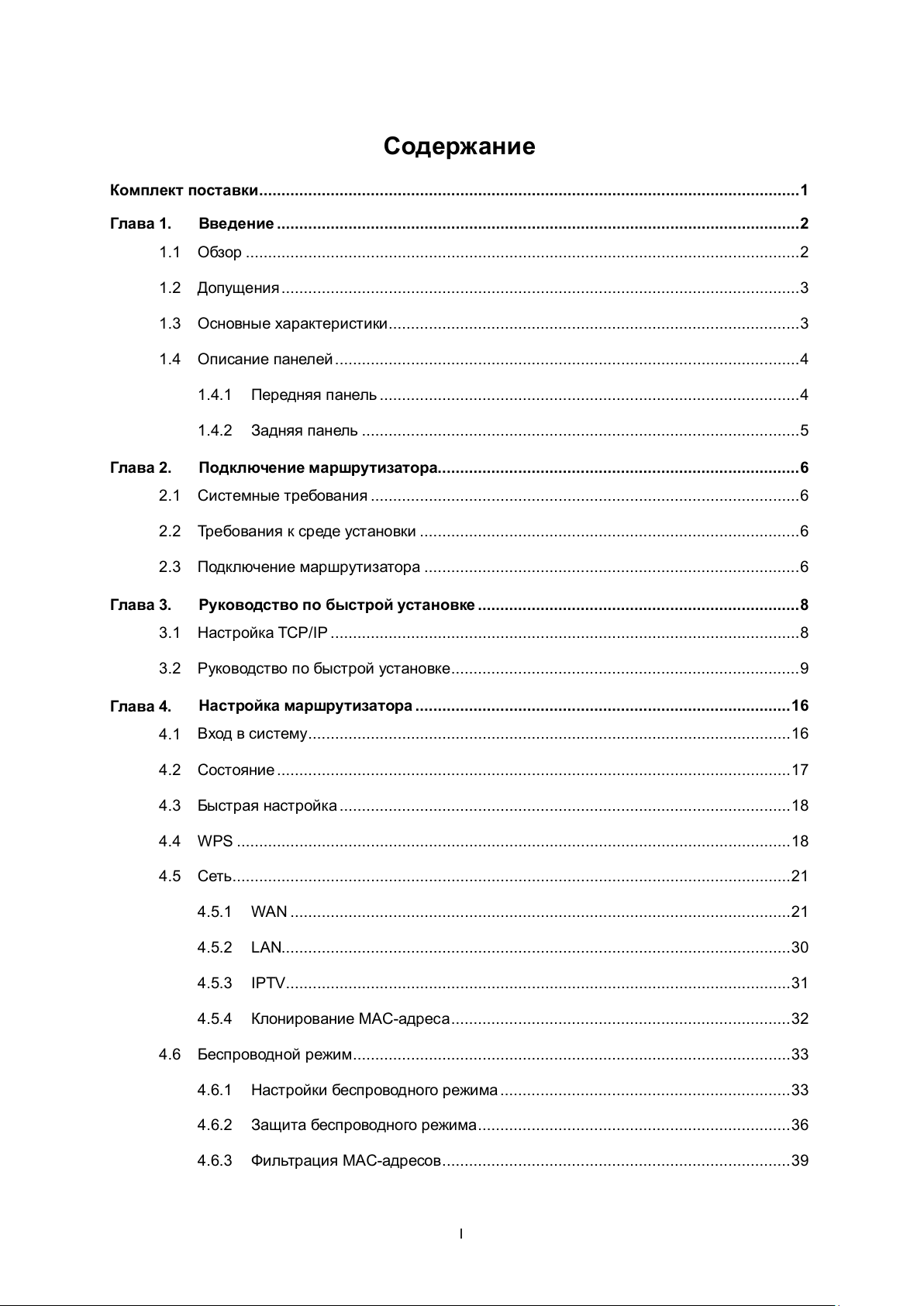
Содержание
Комплект поставки ......................................................................................................................... 1
Глава 1.
1.1
1.2
1.3 Основные характеристики ............................................................................................ 3
1.4
Глава 2.
2.1
2.2
2.3
Глава 3.
3.1
3.2 Руководство по быстрой установке .............................................................................. 9
Введение ..................................................................................................................... 2
Обзор ............................................................................................................................ 2
Допущения .................................................................................................................... 3
Описание панелей ........................................................................................................ 4
Передняя панель .............................................................................................. 4
1.4.1
Задняя панель .................................................................................................. 5
1.4.2
Подключение маршрутизатора ................................................................................. 6
Системные требования ................................................................................................ 6
Требования к среде установки ..................................................................................... 6
Подключение маршрутизатора .................................................................................... 6
Руководство по быстрой установке ........................................................................ 8
Настройка TCP/IP ......................................................................................................... 8
Глава 4.
4.1
4.2
4.3
4.4
4.5 Сеть ............................................................................................................................. 21
4.6
Настройка маршрутизатора .................................................................................... 16
Вход в систему ............................................................................................................ 16
Состояние ................................................................................................................... 17
Быстрая настройка ..................................................................................................... 18
WPS ............................................................................................................................ 18
WAN ................................................................................................................ 21
4.5.1
LAN .................................................................................................................. 30
4.5.2
4.5.3 IPTV ................................................................................................................. 31
Клонирование MAC-адреса ............................................................................ 32
4.5.4
Беспроводной режим .................................................................................................. 33
Настройки беспроводного режима ................................................................. 33
4.6.1
4.6.2 Защита беспроводного режима ...................................................................... 36
Фильтрация MAC-адресов .............................................................................. 39
4.6.3
I
Page 6
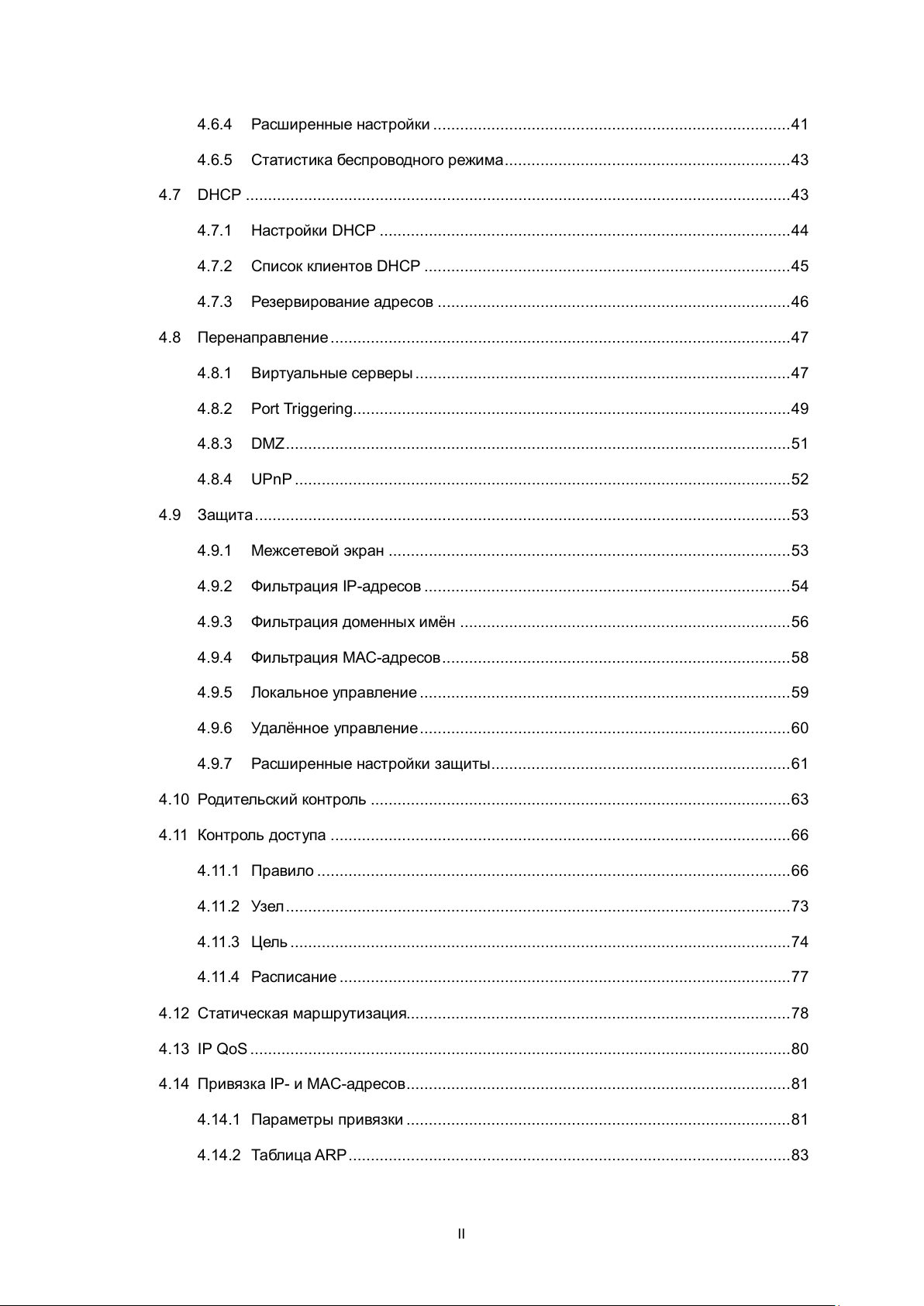
4.6.4 Расширенные настройки ................................................................................ 41
Статистика беспроводного режима ................................................................ 43
4.6.5
4.7 DHCP .......................................................................................................................... 43
Настройки DHCP ............................................................................................ 44
4.7.1
Список клиентов DHCP .................................................................................. 45
4.7.2
Резервирование адресов ............................................................................... 46
4.7.3
4.8
Перенаправление ....................................................................................................... 47
Виртуальные серверы .................................................................................... 47
4.8.1
Port Triggering .................................................................................................. 49
4.8.2
DMZ ................................................................................................................. 51
4.8.3
UPnP ............................................................................................................... 52
4.8.4
Защита ........................................................................................................................ 53
4.9
Межсетевой экран .......................................................................................... 53
4.9.1
4.9.2 Фильтрация IP-адресов .................................................................................. 54
Фильтрация доменных имён .......................................................................... 56
4.9.3
Фильтрация МАС-адресов .............................................................................. 58
4.9.4
4.9.5 Локальное управление ................................................................................... 59
Удалённое управление ................................................................................... 60
4.9.6
Расширенные настройки защиты ................................................................... 61
4.9.7
Родительск ий контроль .............................................................................................. 63
4.10
4.11 Контроль доступа ....................................................................................................... 66
Правило .......................................................................................................... 66
4.11.1
Узел ................................................................................................................. 73
4.11.2
Цель ................................................................................................................ 74
4.11.3
4.11.4 Расписание ..................................................................................................... 77
Статическая маршрутизация ...................................................................................... 78
4.12
IP QoS ......................................................................................................................... 80
4.13
4.14 Привязка IP- и MAC-адресов ...................................................................................... 81
Параметры привязки ...................................................................................... 81
4.14.1
Та бл и ца ARP ................................................................................................... 83
4.14.2
II
Page 7
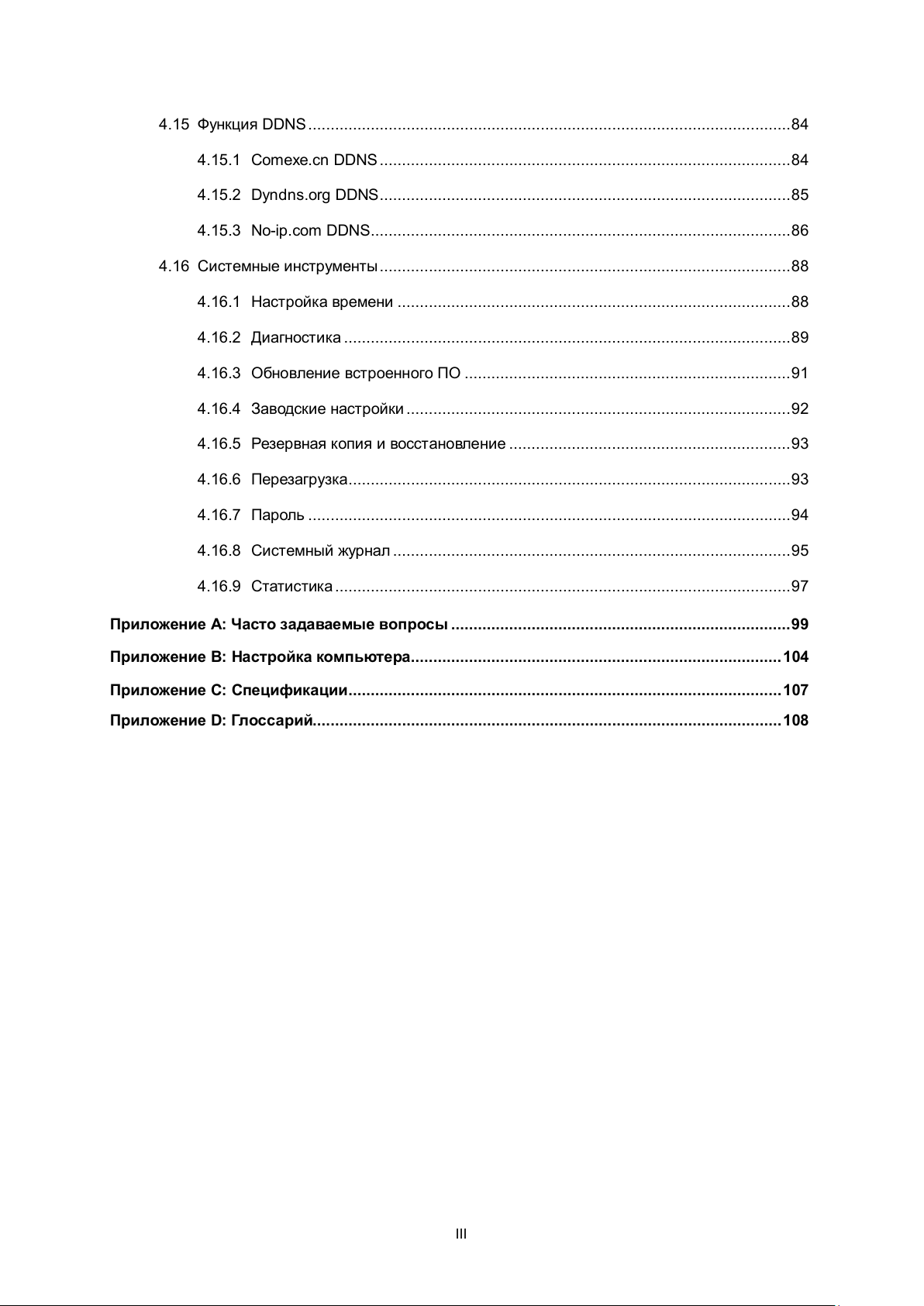
4.15 Функция DDNS ............................................................................................................ 84
Comexe.cn DDNS ............................................................................................ 84
4.15.1
4.15.2 Dyndns.org DDNS ............................................................................................ 85
No-ip.com DDNS .............................................................................................. 86
4.15.3
Системные инструменты ............................................................................................ 88
4.16
Настройка времени ........................................................................................ 88
4.16.1
4.16.2
Диагностика .................................................................................................... 89
Обновление встроенного ПО ......................................................................... 91
4.16.3
Заводские настройки ...................................................................................... 92
4.16.4
Резервная копия и восстановление ............................................................... 93
4.16.5
Перезагрузка ................................................................................................... 93
4.16.6
Пар оль ............................................................................................................ 94
4.16.7
Системный журнал ......................................................................................... 95
4.16.8
4.16.9 Статистика ...................................................................................................... 97
Приложение А: Часто задаваемые вопросы
Приложение B: Настройка компьютера
Приложение С: Спецификации
Приложение D: Глоссарий
............................................................................ 99
................................................................................... 104
................................................................................................. 107
......................................................................................................... 108
III
Page 8
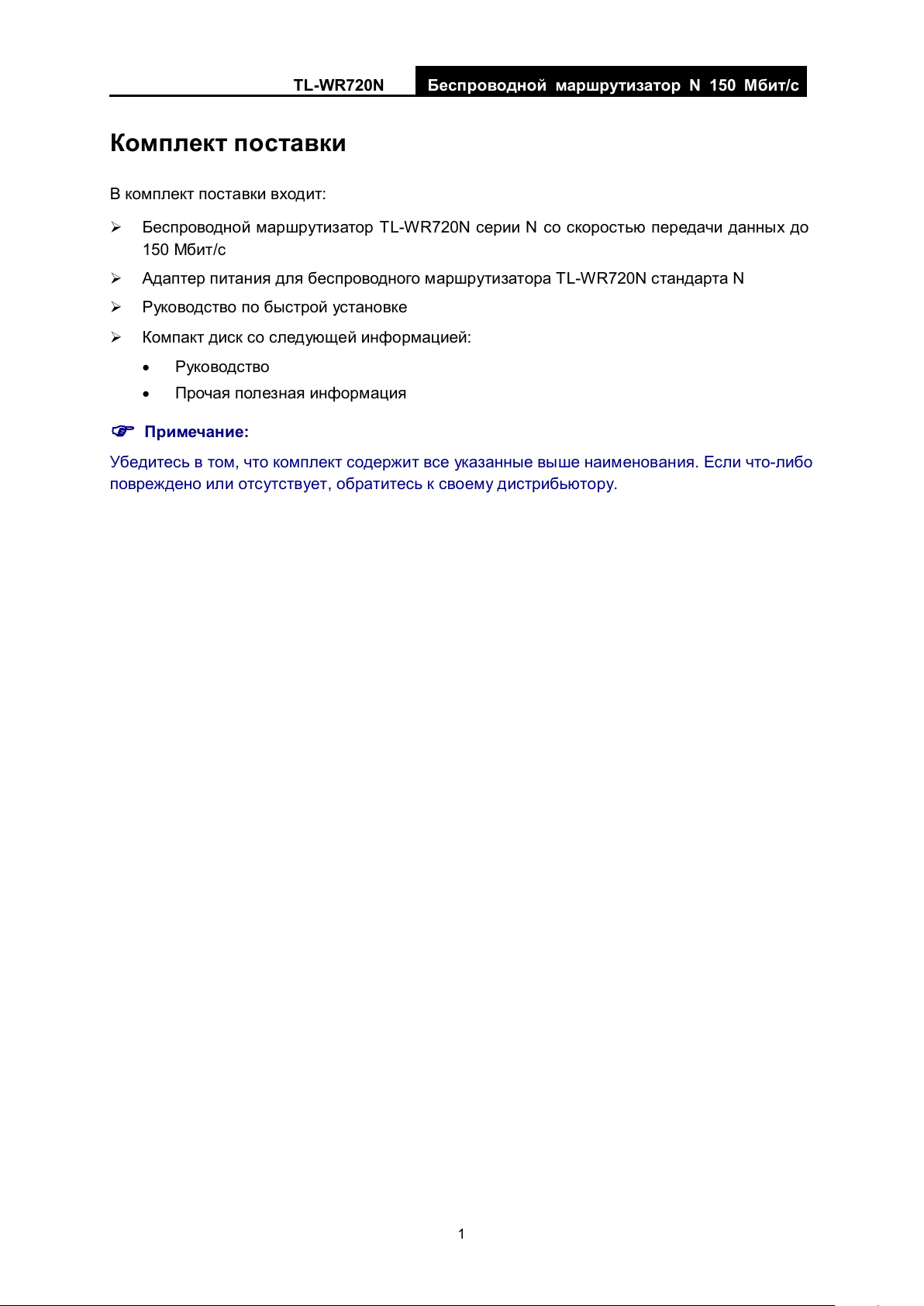
TL-WR720N
Беспроводной маршрутизатор N 150 Мбит/c
Комплект поставки
В комплект поставки входит:
Беспроводной маршрутизатор TL-WR720N серии N со скоростью передачи данных до
150 Мбит/с
Адаптер питания для беспроводного маршрутизатора TL-WR720N стандарта N
Руководство по быстрой установке
Компакт диск со следующей информацией:
• Руководство
• Прочая полезная информация
Примечание:
Убедитесь в том, что комплект содержит все указанные выше наименования. Если что-либо
повреждено или отсутствует, обратитесь к своему дистрибьютору.
1
Page 9
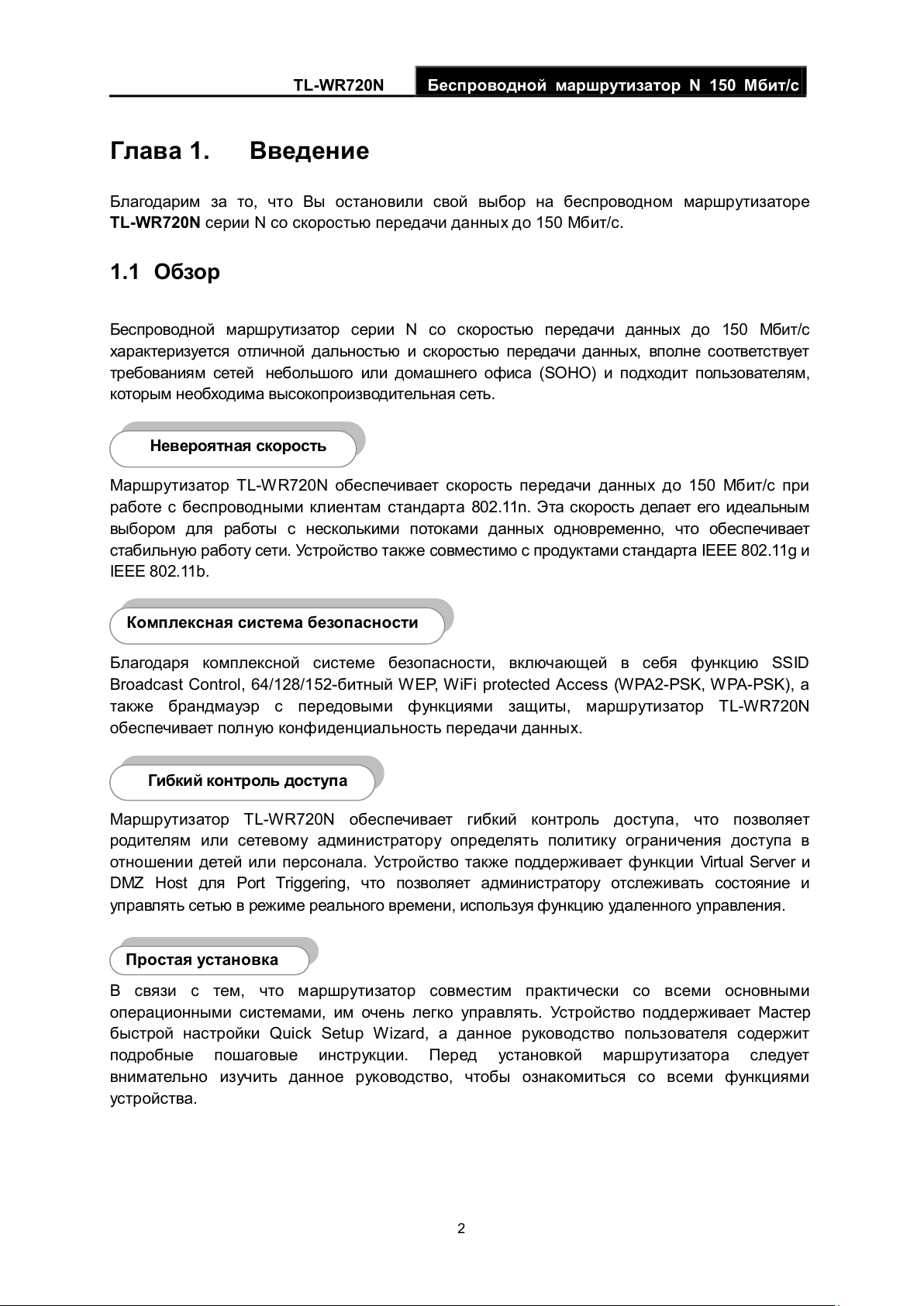
TL-WR720N
Беспроводной маршрутизатор N 150 Мбит/c
Простая установка
Гибкий контроль доступа
Комплексная система безопасности
Невероятная скорость
Глава 1. Введение
Благодарим за то, что Вы остановили свой выбор на беспроводном маршрутизаторе
TL-WR720N серии N со скоростью передачи данных до 150 Мбит/с.
1.1 Обзор
Беспроводной маршрутизатор серии N со скоростью передачи данных до 150 Мбит/с
характеризуется отличной дальностью и скоростью передачи данных, вполне соответствует
требованиям сетей небольшого или домашнего офиса (SOHO) и подходит пользователям,
которым необходима высокопроизводительная сеть.
Маршрутизатор TL-WR720N обеспечивает скорость передачи данных до 150 Мбит/с при
работе с беспроводными клиентам стандарта 802.11n. Эта скорость делает его идеальным
выбором для работы с несколькими потоками данных одновременно, что обеспечивает
стабильную работу сети. Устройство также совместимо с продуктами стандарта IEEE 802.11g и
IEEE 802.11b.
Благодаря комплексной системе безопасности, включающей в себя функцию SSID
Broadcast Control, 64/128/152-битный W EP, WiFi protected Access (WPA2-PSK, W PA-PSK), а
также брандмауэр с передовыми функциями защиты, маршрутизатор TL-WR720N
обеспечивает полную конфиденциальность передачи данных.
Маршрутизатор TL-WR720N обеспечивает гибкий контроль доступа, что позволяет
родителям или сетевому администратору определять политику ограничения доступа в
отношении детей или персонала. Устройство также поддерживает функции Virtu al Server и
DMZ Host для Port Triggering, что позволяет администратору отслеживать состояние и
управлять сетью в режиме реального времени, используя функцию удаленного управления.
В связи с тем, что маршрутизатор совместим практически со всеми основными
операционными системами, им очень легко управлять. Устройство поддерживает
быстрой настройки Quick Setup Wizard, а данное руководство пользователя содержит
подробные пошаговые инструкции. Перед установкой маршрутизатора следует
внимательно изучить данное руководство, чтобы ознакомиться со всеми функциями
устройства.
Мастер
2
Page 10

TL-WR720N
Беспроводной маршрутизатор N 150 Мбит/c
1.2 Допущения
Маршрутизатор или TL-WR720N, упомянутые в настоящем руководстве пользователя
означают модель TL-WR720N, беспроводной маршрутизатор серии N со скоростью
передачи данных 150 Мбит/с, без каких-либо дополнительных пояснений.
1.3 Основные характеристики
Применение технологии IEEE 802.11n обеспечивает беспроводную передачу данных со
скоростью до 150 Мбит/с
1 порт W AN 10/100M с функцией автоматического согласования скорости под разъем
RJ45 и два порта LAN 10/100 Мбит/с с разъёмом RJ45, поддержка Авто-MDI/MDIX
Аутентификация W PA/W PA2, WPA-PSK/W PA2-PSK, шифрование TKIP/AES
Обеспечение совместного доступа к данным и к сети Интернет, поддержка доступа к
Интернет динамический IP/статический IP/PPPoE
Поддержка функций Virtual Server, Special Application и DMZ Host
Поддержка до четырех беспроводных сетей с разными именами (SSID) паролями
Поддержка технологии UPnP, динамической DNS и статической маршрутизации
Автоматическое подключение и подключение по расписанию к Интернет
Подключение к Интернет по требованию и отключение при неиспользовании
подключения для PPPoE
Встроенный NAT и DHCP-сервер с поддержкой статического распределения IP-адресов
Поддержка функции Stateful Packet Inspection (Фильтрация данных на основе данных о
состоянии соединения)
Поддержка родительского контроля и контроля доступа
64/128/152-битное шифрование WEP и функция Список контроля доступа для
беспроводной локальной сети
Поддержка статистики по потокам
Поддержка обновления встроенного ПО и управление через веб-интерфейс
Поддержка функции SPI
Поддержка пропуска трафика VPN
3
Page 11
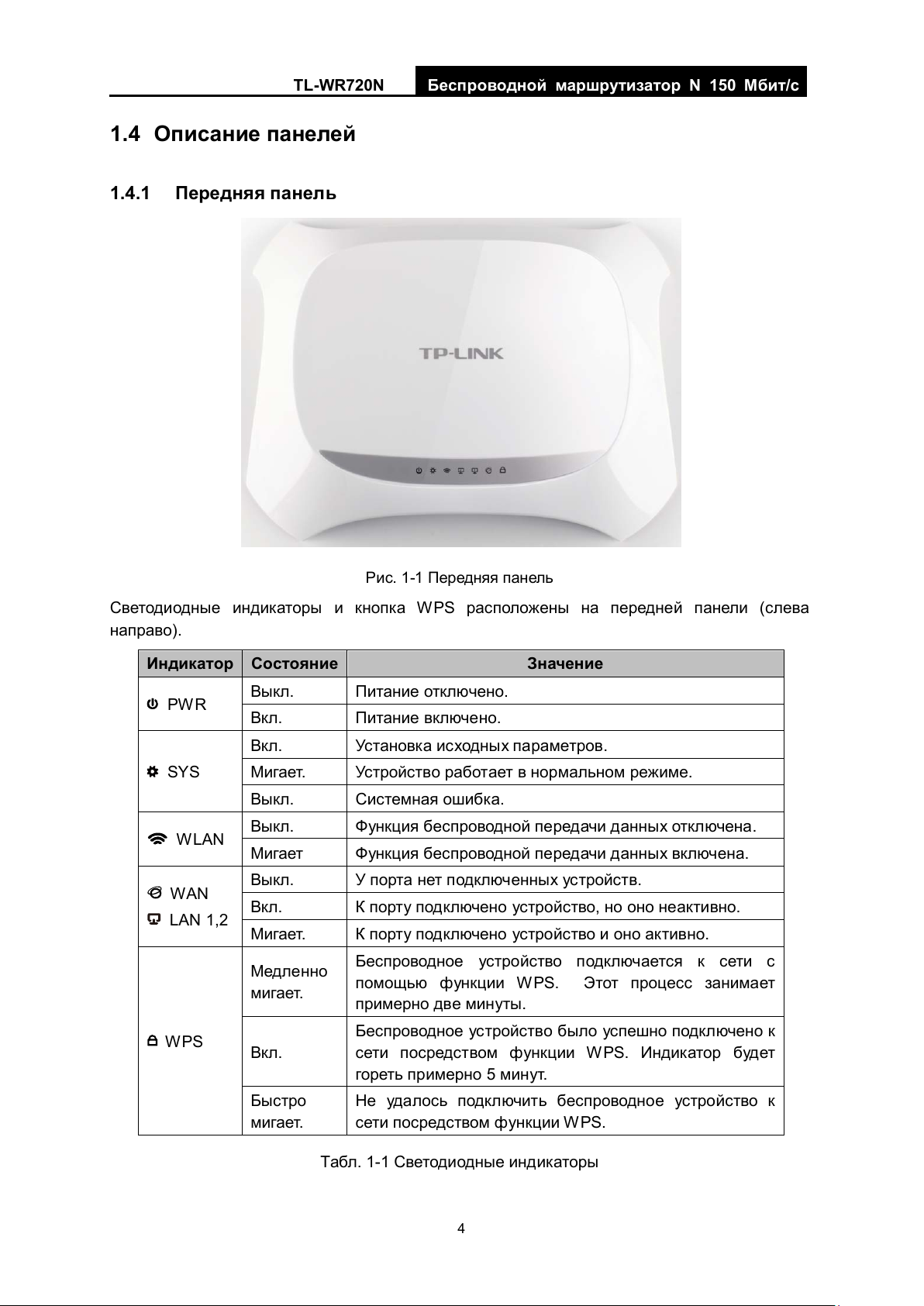
TL-WR720N
Беспроводной маршрутизатор N 150 Мбит/c
1.4 Описание панелей
1.4.1 Передняя панель
Рис. 1-1 Передняя панель
Светодиодные индикаторы и кнопка W PS расположены на передней панели (слева
направо).
Индикатор Состояние Значение
PWR
SYS
W LAN
WAN
LAN 1,2
Выкл. Питание отключено.
Вкл. Питание включено.
Вкл. Установка исходных параметров.
Мигает. Устройство работает в нормальном режиме.
Выкл. Системная ошибка.
Выкл. Функция беспроводной передачи данных отключена.
Мигает Функция беспроводной передачи данных включена.
Выкл. У порта нет подключенных устройств.
Вкл. К порту подключено устройство, но оно неактивно.
Мигает. К порт у подключено устройство и оно активно.
Медленно
мигает.
Беспроводное устройство подключается к сети с
помощью функции WPS. Этот процесс занимает
примерно две минуты.
W PS
Вкл.
Быстро
мигает.
Беспроводное устройство было успешно подключено к
сети посредством функции WPS. Индик атор будет
гореть примерно 5 минут.
Не удалось подключить беспроводное устройство к
сети посредством функции W PS.
Табл. 1-1 Светодиодные инд икаторы
4
Page 12

TL-WR720N
Беспроводной маршрутизатор N 150 Мбит/c
Примечание:
После того, как устройство было успешно подключено к сети через функцию W PS,
индикатор WPS будет продолжать гореть примерно 5 минут, а затем погаснет.
1.4.2 Задняя панель
Рис. 1-2 Задняя панель
На задней панели расположены следующие элементы (слева направо).
WPS/RESET: эта кнопка используется для включения функции WPS и для сброса
настроек. Для использования функции WPS нажмите эту кнопку и удерживайте её
нажатой менее пяти секунд; для сброса настроек удерживайте данную кнопку нажатой
более пяти секунд.
Сброс настроек
Существуют два способа возврата к заводским настройкам:
1) Выберите функцию Заводские настройки в окне Инструменты → Заводские
настройки веб-утилиты маршрутизатора.
2) При помощи кнопки RESET. Нажмите и удерживайте кнопку WPS/RESET(примерно
10 секунд) до тех пор, пока индикатор SYS перестанет мигать медленно и начнет
мигать быстро. После этого отпустите кнопку и ждите, пока маршрутизатор не
вернется к заводским настройкам.
Функция WPS
WPS: Если у Вас есть клиентские устройства такие как, например, беспроводные
адаптеры с поддержкой Настройки защищённого Wi-Fi (WPS), Вы можете нажать
эту кнопку, чтобы быстро установить соединение между маршрутизатором и
клиентским устройством и одновременно с этим настроить защиту Вашей
беспроводной сети.
POWER: Разъем для подключения питания. Используйте адаптер питания, входящий в
комплект поставки беспроводного маршрутизатора TL-WR720N серии N со
скоростью передачи данных до 150 Мбит/с.
WAN: порт WAN используется для подключения модема DSL/кабель или сети Ethernet.
LAN(1,2): Эти порты (1, 2) используются для подключения маршрутизатора к
компьютерам локальной сети.
5
Page 13

TL-WR720N
Беспроводной маршрутизатор N 150 Мбит/c
Глава 2. Подключение маршрутизатора
2.1 Сис темные требования
Широкополосный доступ в Интернет (DSL/Cable/Ethernet)
Один модем DSL/Кабель под разъем RJ45 (не требуется, если устройство напрямую
подключено к сети Ethernet)
Компьютеры с работающим адаптером и кабелем Ethernet с разъемами RJ45
Поддержка протокола TCP/IP для каждого компьютера
Веб-браузер - Internet Explorer, Mozilla Firefox или Apple Safari
2.2 Требования к среде установки
Маршрутизатор должен находиться в хорошо вентилируемом месте в отдалении от
нагревателей или обогревательных маршрутизаторов)
Устройство не должно подвергаться прямому воздействию источников сильного света
(например, солнечный свет)
Вокруг устройства должно оставаться не менее 5 см свободного пространства
Эксплуатационный температурный режим 0 ~ 40℃
Эксплуатация при относительной влажности 10 ~ 90%, без образования конденсата
2.3 Подключение маршрутизатора
Перед установкой маршрутизатора следует убедиться, что ваш компьютер подключен к
Интернет через широкополосный сервис. При возникновении проблем обратитесь к своему
Интернет-провайдеру. Затем произведите установку маршрутизатора согласно инструкции.
Не забудьте вытащить вилку из розетки, производите данные действия сухими руками.
1. Отключите от питания компьютер, модем Кабель/DSL и маршрутизатор.
2. Выберите оптимальное место для маршрутизатора. Обычно лучшим вариантом
является центр беспроводной сети. Место установки должно отвечать
среде ус тановки.
3. Отрегулируйте положение антенны. Обычно это вертикальное положение.
4. Подключите компьютер(ы) и коммутаторы/концентраторы к локальной сети через порты
LAN маршрутизатора как показано на Рис. 2-1 (если у вас уже имеется адаптер
беспроводной сети (NIC), вы можете пропустить этот шаг).
Требования к
5. Подключите модем DSL/Кабель к порту WAN маршрутизатора (см. Рис. 2-1).
6. Подключите адаптер питания к соответствующему разъему маршрутизатора, а другой
его конец вставьте в розетку.
7. Включите компьютер и модем Кабель/DSL.
6
Page 14
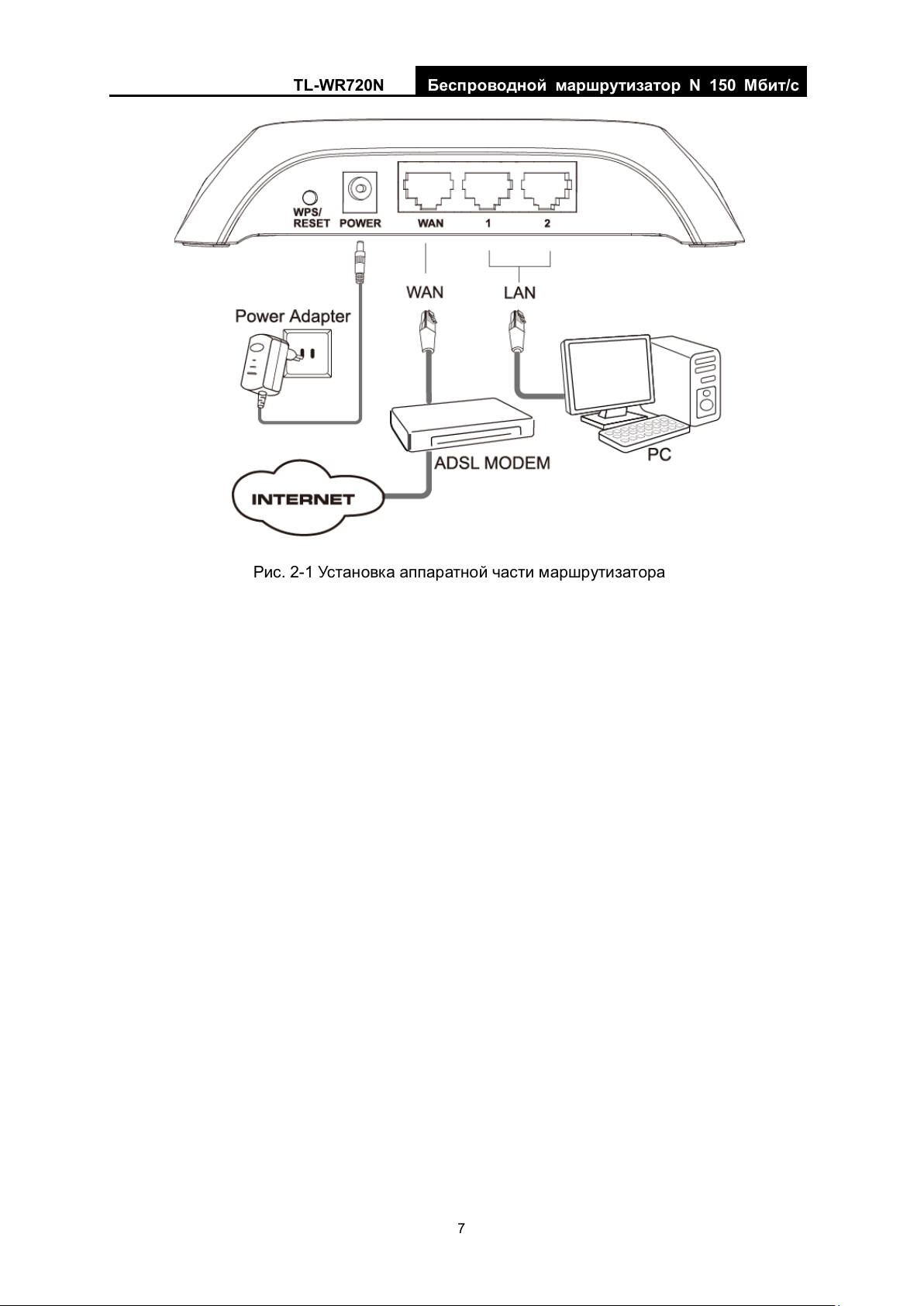
TL-WR720N
Беспроводной маршрутизатор N 150 Мбит/c
Рис. 2-1 Установка аппаратной части маршрутизатора
7
Page 15
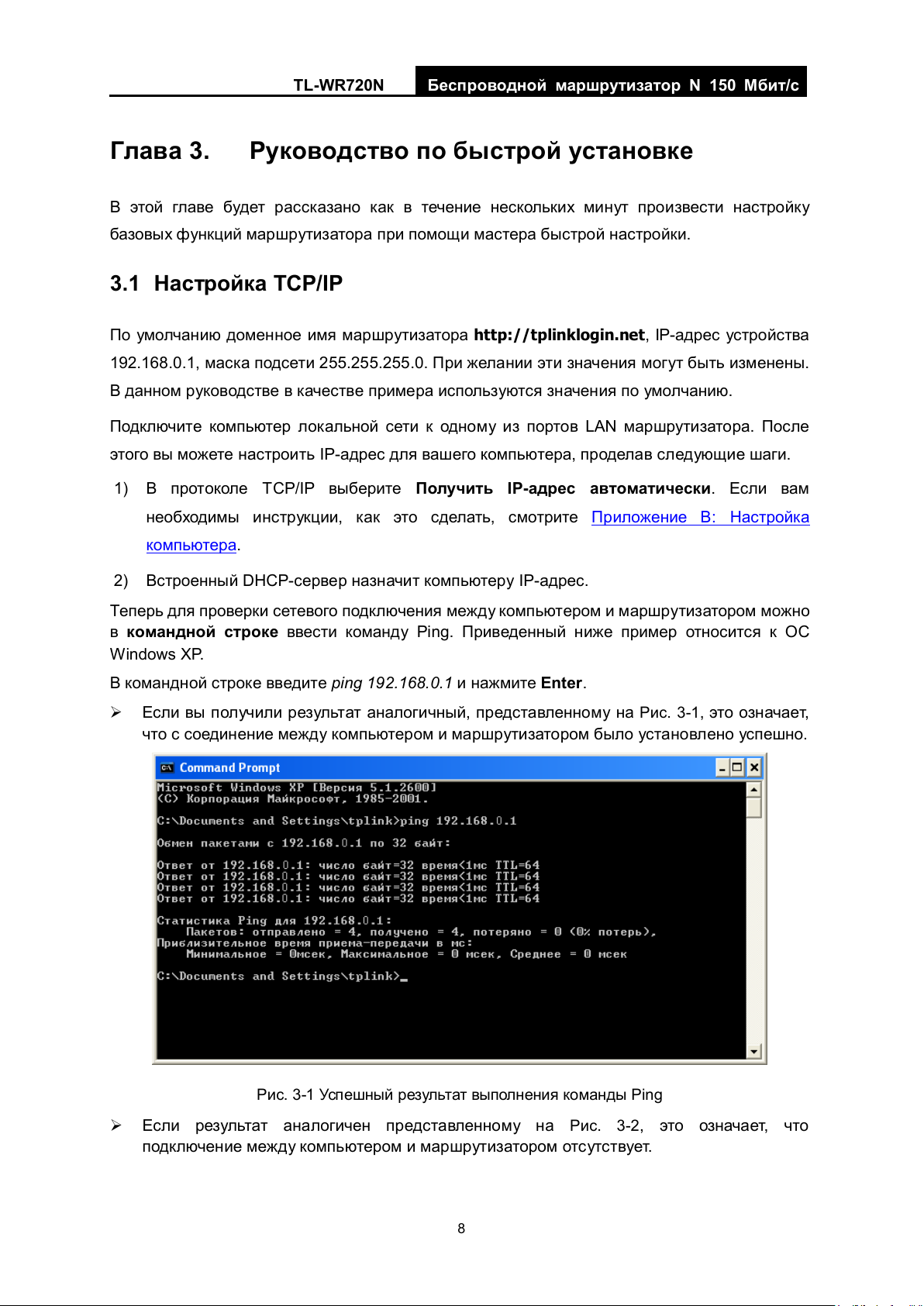
TL-WR720N
Беспроводной маршрутизатор N 150 Мбит/c
Глава 3. Руководство по быстрой установке
В этой главе будет рассказано как в течение нескольких минут произвести настройку
базовых функций маршрутизатора при помощи мастера быстрой настройки.
3.1 Настройка TCP/IP
По умолчанию доменное имя маршрутизатора http://tplinklogin.net, IP-адрес устройства
192.168.0.1, маска подсети 255.255.255.0. При желании эти значения могут быть изменены.
В данном руководстве в качестве примера используются значения по умолчанию.
Подключите компьютер локальной сети к одному из портов LAN маршрутизатора. После
этого вы можете настроить IP-адрес для вашего компьютера, проделав следующие шаги.
1) В протоколе TCP/IP выберите Получить IP-адрес автоматически. Если вам
необходимы инструкции, как это сделать, смотрите
компьютера.
2) Встроенный DHCP-сервер назначит компьютеру IP-адрес.
Теперь для проверки сетевого подключения между компьютером и маршрутизатором можно
в командной строке ввести команду Ping. Приведенный ниже пример относится к ОС
Windows XP.
В командной строке введите ping 192.168.0.1 и нажмите Enter.
Если вы получили результат аналогичный, представленному на
что с соединение между компьютером и маршрутизатором было установлено успешно.
Приложение B: Настройка
Рис. 3-1, это означает,
Рис. 3-1 Усп ешный результат выполн ения команды Ping
Если результат аналогичен представленному на Рис. 3-2, это означа ет, что
подключение между компьютером и маршрутизатором отсутствует.
8
Page 16
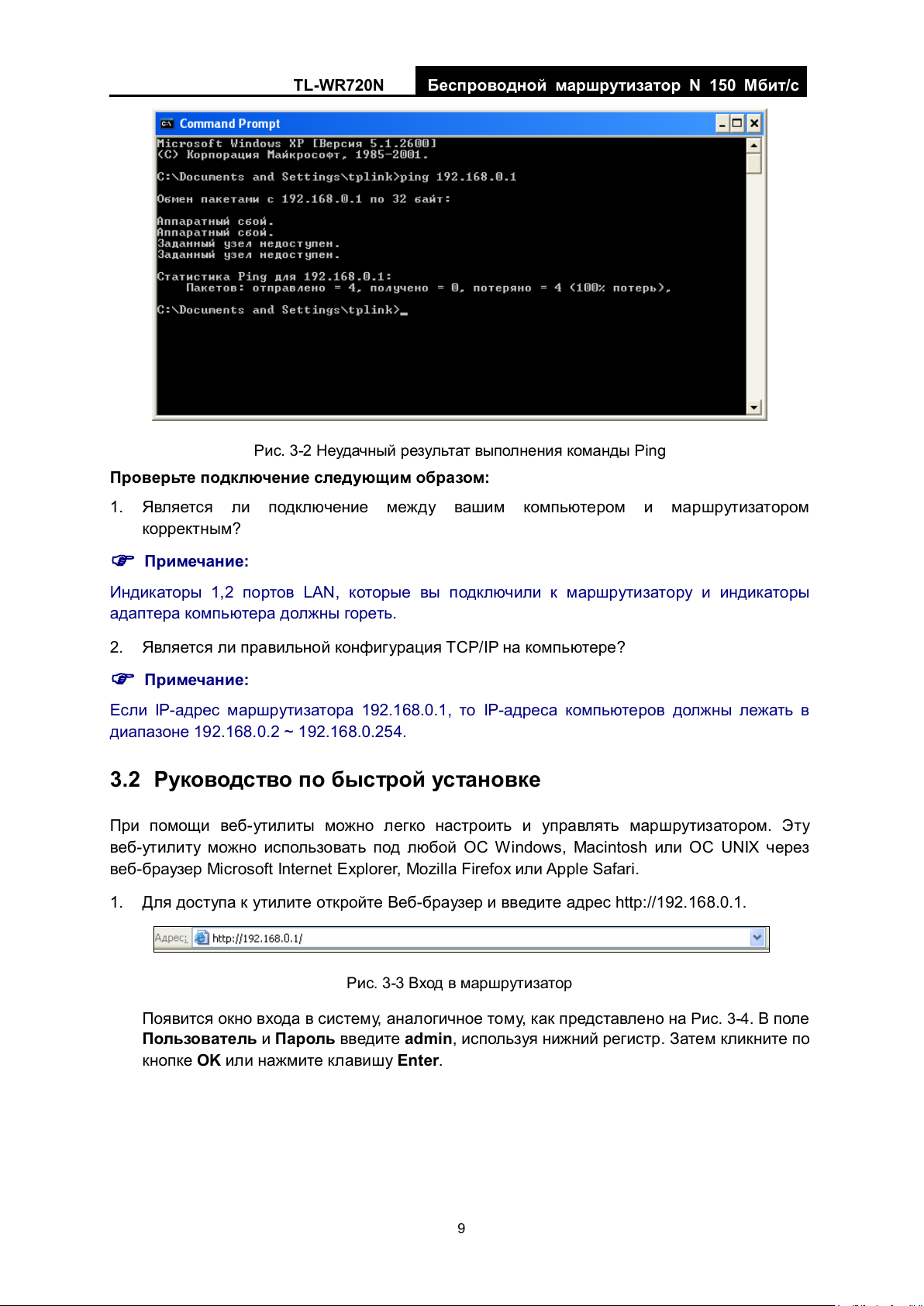
TL-WR720N
Беспроводной маршрутизатор N 150 Мбит/c
Рис. 3-2 Неудачный результат выпол нения кома нды Ping
Проверьте подключение следующим образом:
1. Является ли подключение между вашим компьютером и маршрутизатором
корректным?
Примечание:
Индикаторы 1,2 портов LAN, которые вы подключили к маршрутизатору и индикаторы
адаптера компьютера должны гореть.
2. Является ли правильной конфигурация TCP/IP на компьютере?
Примечание:
Если IP-адрес маршрутизатора 192.168.0.1, то IP-адреса компьютеров должны лежать в
диапазоне 192.168.0.2 ~ 192.168.0.254.
3.2 Руководство по быстрой установке
При помощи веб-утилиты можно легко настроить и управлять маршрутизатором. Эту
веб-утилиту можно использовать под любой ОС Windows, Macintosh или OC UNIX через
веб-браузер Microsoft Internet Explorer, Mozilla Firefox или Apple Safari.
1. Для доступа к утилите откройте Веб-браузер и введите адрес http://192.168.0.1.
Рис. 3-3 Вход в маршрутизатор
Появится окно входа в систему, аналогичное тому, как представлено на Рис. 3-4. В поле
Пользователь и Пароль вв едите admin, используя нижний регистр. Затем кликните по
кнопке OK или нажмите клавишу Enter.
9
Page 17
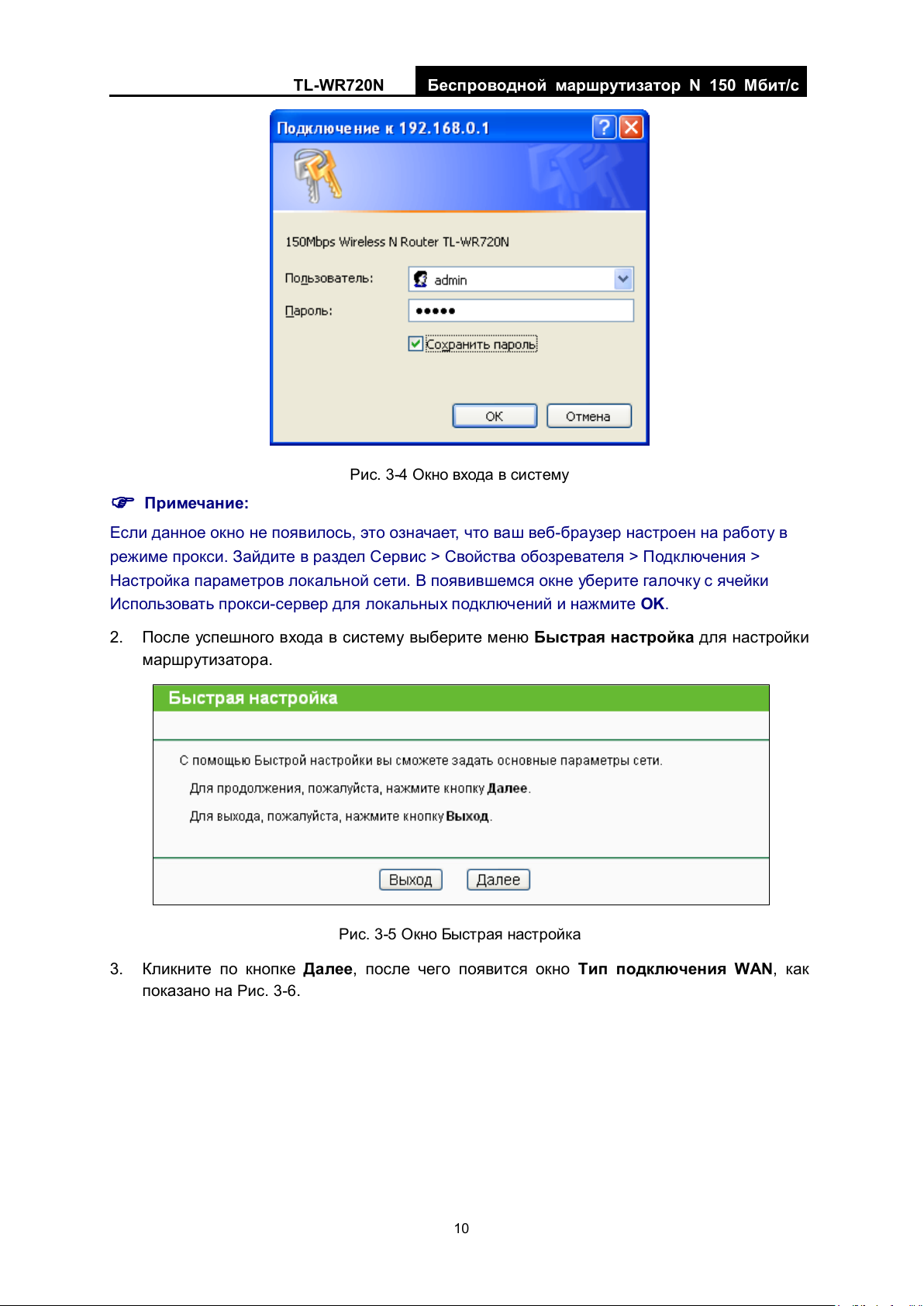
TL-WR720N
Беспроводной маршрутизатор N 150 Мбит/c
Рис. 3-4 Окно входа в систему
Примечание:
Если данное окно не появилось, это означает, что ваш веб-браузер настроен на работу в
режиме прокси. Зайдите в раздел Сервис > Свойства обозревателя > Подключения >
Настройка параметров локальной сети. В появившемся окне уберите галочку с ячейки
Использовать прокси-сервер для локальных подключений и нажмите OK.
2. После успешного входа в систему выберите меню Быстрая настройка для настройки
маршрутизатора.
Рис. 3-5 Окно Быстрая настройка
3. Кликните по кнопке Далее, после чего появится окно Тип подключения WAN, как
показано на
Рис. 3-6.
10
Page 18
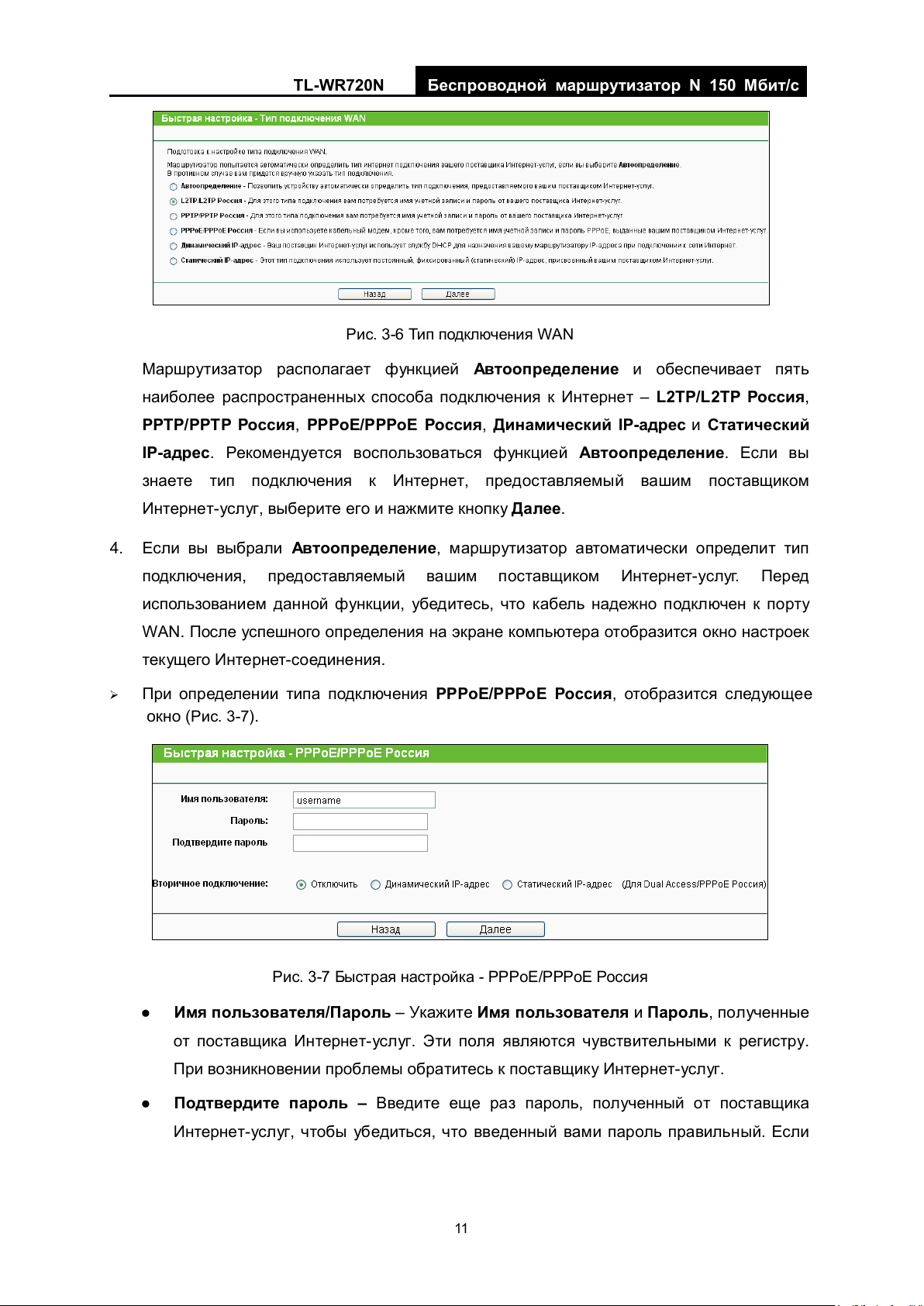
TL-WR720N
Беспроводной маршрутизатор N 150 Мбит/c
Рис. 3-6 Тип подключения WAN
Маршрутизатор располагает функцией Автоопределение и обеспечивает пять
наиболее распространенных способа подключения к Интернет – L2TP/L2TP Россия,
PPTP/PPTP Россия, PPPoE/PPPoE Россия, Динамический IP-адрес
и Статический
IP-адрес. Рекомендуется воспользоваться функцией Автоопределение. Если вы
знаете тип подключения к Интернет, предоставляемый вашим поставщиком
Интернет-услуг, выберите его и нажмите кнопку Далее.
4. Если вы выбрали Автоопределение, маршрутизатор автоматически определит тип
подключения, предоставляемый вашим поставщиком Интернет-ус л уг. П е р е д
использованием данной функции, убедитесь, что кабель надежно подключен к порту
WAN. После успешного определения на экране компьютера отобразится окно настроек
текущего Интернет-соединения.
При определении типа подключения PPPoE/PPPo E Россия, отобразится следующее
окно (
Рис. 3-7).
Рис. 3-7 Быстрая настройка - PPPoE/PPPoE Россия
Имя пользователя/Пароль – Укажите Имя пользователя и Пароль, полученные
от поставщика Интернет-услуг. Эти поля являются чувствительными к регистру.
При возникновении проблемы обратитесь к поставщику Интернет-усл уг.
Подтвердите пароль – Введите еще раз пароль, полученный от поставщика
Интернет-услуг, чтобы убедиться, что введенный вами пароль правильный. Если
11
Page 19
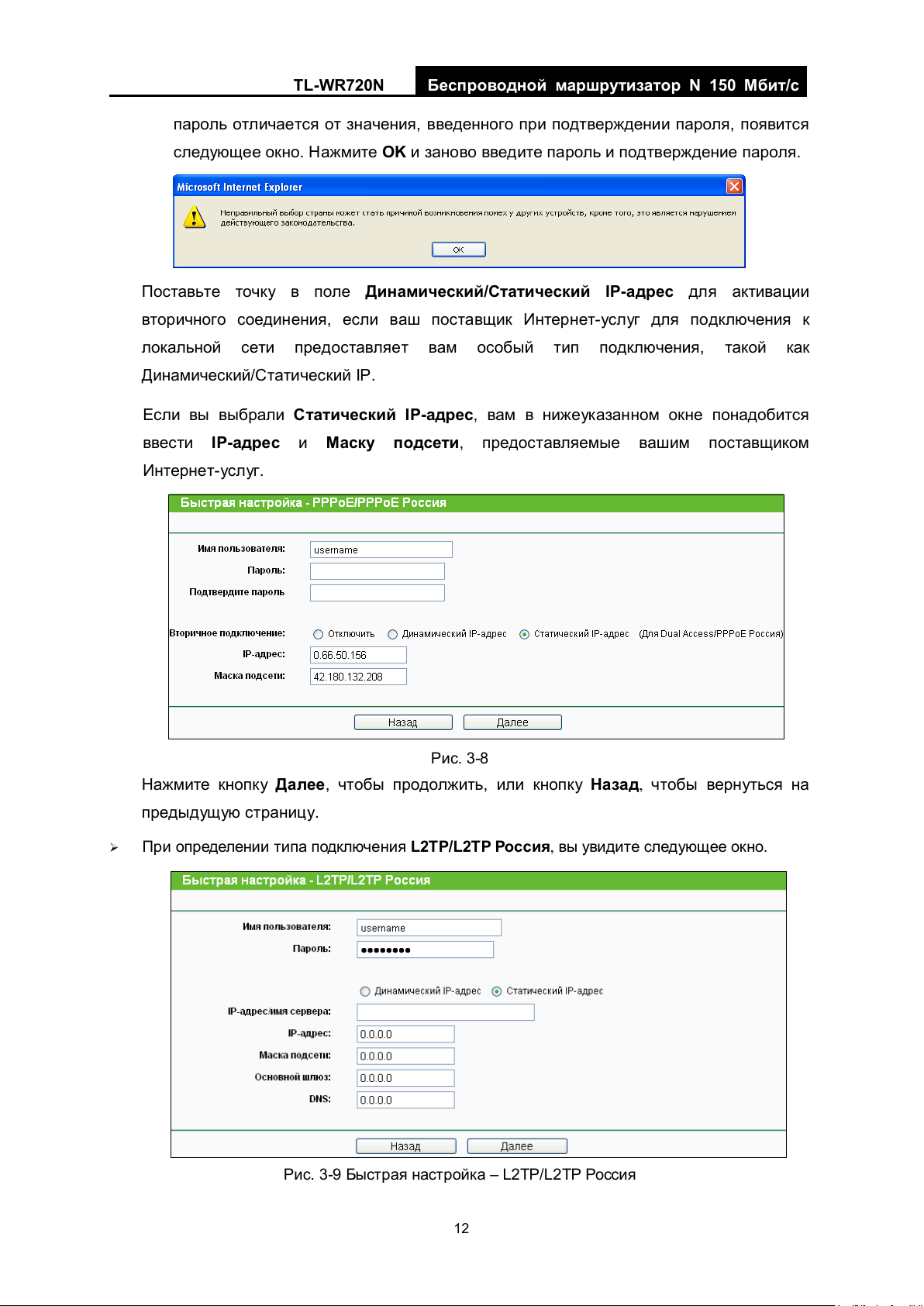
TL-WR720N
Беспроводной маршрутизатор N 150 Мбит/c
пароль отличается от значения, введенного при подтверждении пароля, появится
следующее окно. Нажмите OK и заново введите пароль и подтверждение пароля.
Поставьте точку в поле Динамический/Статический IP-адрес для активации
вторичного соединения, если ваш поставщик Интернет-услуг для подключения к
локальной сети предоставляет вам особый тип подключения, такой как
Динамический/Статический IP.
Если вы выбрали Статический IP-адрес, вам в нижеуказанном окне понадобится
ввести IP-адрес и Маску подсети, предоставляемые вашим поставщиком
Интернет-услуг.
Рис. 3-8
Нажмите кнопку Далее, чтобы продолжить, или кнопку Назад, чтобы вернуться на
предыдущую страницу.
При определении типа подключения L2TP/L2TP Россия, вы увидите следующее окно.
Рис. 3-9 Быстрая настройка – L2TP/L2TP Россия
12
Page 20
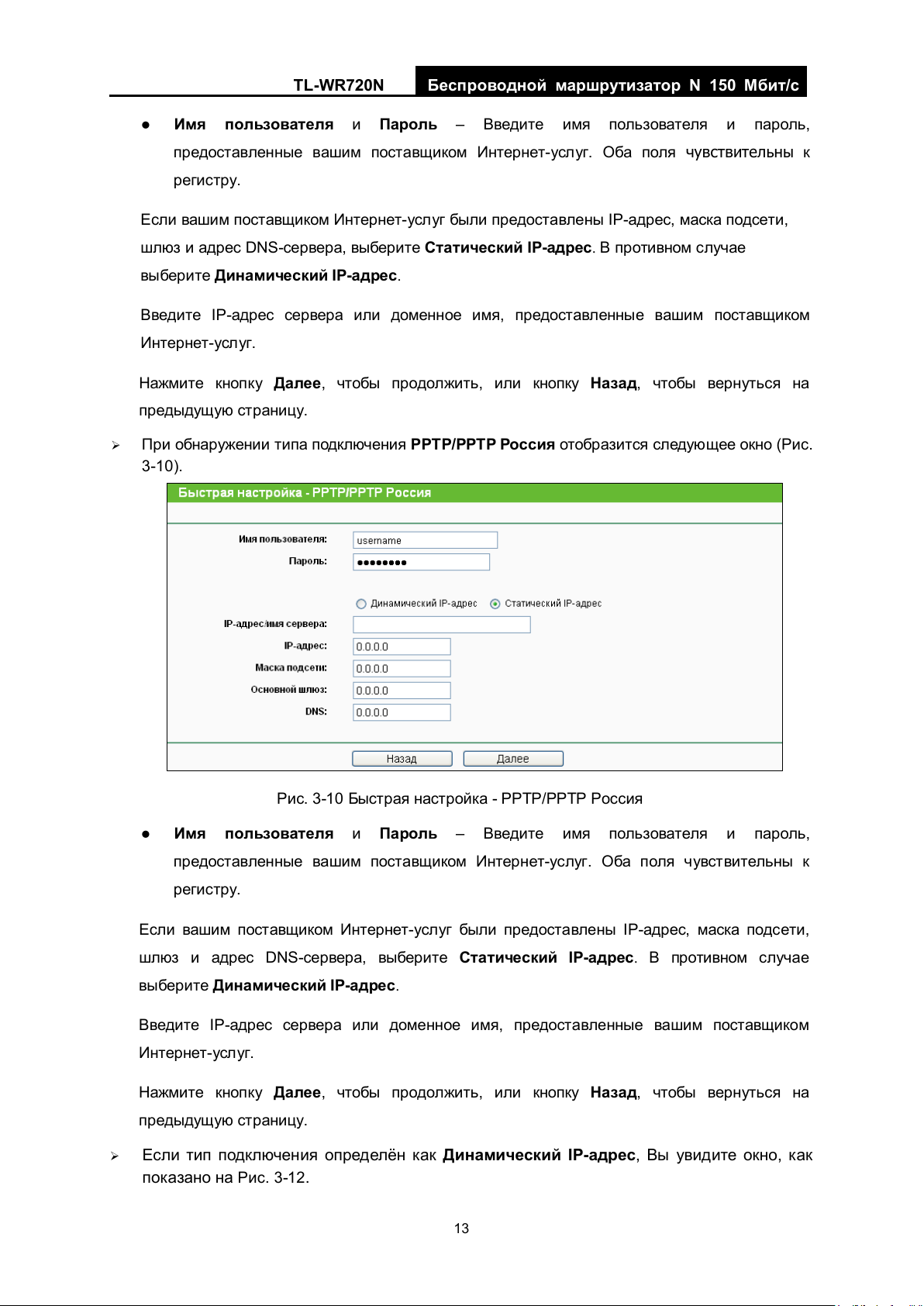
TL-WR720N
Беспроводной маршрутизатор N 150 Мбит/c
Имя пользователя и Пароль – Введите имя пользователя и пароль,
предоставленные вашим поставщиком Интернет-услуг. Оба поля чувствительны к
регистру.
Если вашим поставщиком Интернет-усл уг были предоставлены IP-адрес, маска подсети,
шлюз и адрес DNS-сервера, выберите Статический IP-адрес. В противном случае
выберите Динамический IP-адрес.
Введите IP-адрес сервера или доменное имя, предоставленные вашим поставщиком
Интернет-усл уг.
Нажмите кнопку Далее, чтобы продолжить, или кнопку Назад, чтобы вернуться на
предыдущую страницу.
При обнаружении типа подключения PPTP/PPTP Россия отобразится следующее окно (Рис.
3-10).
Рис. 3-10 Быстрая настройка - PPTP/PPTP Россия
Имя пользователя и Пароль – Введите имя пользователя и пароль,
предоставленные вашим поставщиком Интернет-ус луг. Оба поля чувствительны к
регистру.
Если вашим поставщиком Интернет-услуг были предоставлены IP-адрес, маска подсети,
шлюз и адрес DNS-сервера, выберите Статический IP-адрес. В противном случае
выберите Динамический IP-адрес.
Введите IP-адрес сервера или доменное имя, предоставленные вашим поставщиком
Интернет-усл уг.
Нажмите кнопку Далее, чтобы продолжить, или кнопку Назад, чтобы вернуться на
предыдущую страницу.
Если тип подключения определён как Динамический IP-адрес, Вы увидите окно, как
показано на
Рис. 3-12.
13
Page 21

TL-WR720N
Беспроводной маршрутизатор N 150 Мбит/c
При обнаружении типа подключения - Статический IP-адрес, отобразится след ующее
Рис. 3-11 ).
окно (
Рис. 3-11 Быстрая установка – Статический IP
IP-адрес – Это WAN IP-адрес, видимый внешним пользователям в Интернет
(включая вашего поставщика Интернет-услуг). Укажите IP-адрес в этом поле.
Маска подсети – Маска подсети, используемая WAN IP-адресом. Обычно это
255.255.255.0.
Основной шлюз – При необходимости укажите IP-адрес.
Первичный DNS – При необходимости укаж и те IP-адрес DNS-сервера.
Вторичный DNS – Если вы получили от поставщика Интернет-услуг адрес
другого DNS-сервера, укажите его в этом поле.
5. Чтобы продолжить, нажмите кнопку Далее. После этого появится окно Беспроводной
режим (
Рис. 3-12).
Рис. 3-12 Быстрая настройка – Беспроводной режим
Беспроводное вещание – Выбрав соответствующий элемент из выпадающего меню,
вы можете включить/выключить функцию.
SSID – Укажите значение длиной до 32 символов. Всем беспроводным устройствам
сети должен быть присвоен один и тот же идентификатор SSID. Что касается
безопасности беспроводной сети, идентификатор SSID по умолчанию (XXXXXX –
14
Page 22

TL-WR720N
Беспроводной маршрутизатор N 150 Мбит/c
последние шесть уникальных символов MAC-адреса маршрутизатора). Данное поле
является чувствительным к регистру. Например, TEST и test – это разные значения.
Регион – Выберите соответствующее значение из выпадающего меню. В данном
поле указывается регион, где функция беспроводной передачи данных может быть
использована. Использование данной функции в регионах, не указанных в списке,
может быть незаконным. Если вашей страны или региона нет в списке, обратитесь за
помощью в местное правительственное агентство.
Канал – В этом поле указывается рабочая частота. Значение по умолчанию Ав то. Не
следует изменять это значение, если только не возникли проблемы с помехами от
находящейся поблизости другой точки доступа.
Режим – Режим беспроводной передачи данных маршрутизатора
Ширина канала – Выберите соответствующее значение из выпадающего списка.
Значение по умолчанию Авто, при котором устройство автоматически регулирует
ширину канала для клиентов.
Отключить защиту – Функция обеспечения безопасности может быть включена или
выключена. При выключенной функции беспроводные станции могут подключаться к
маршрутизатору без применения шифрования. Настоятельно рекомендуем выбрать
одну из опций для обеспечения безопасности.
WPA-PSK/WPA2-PSK – Выбор WPA на основе предварительно указанной парольной
фразы.
Пароль PSK – Можно использовать символы формата ASCII или
Шестнадцатеричные символы.
При выборе ASCII ключ может содержать цифры от 0 до 9 и буквы от A до Z и его
длина должна составлять от 8 до 63 символов.
При выборе Шестнадцатеричный ключ может состоять из цифр от 0 до 9 и букв от A
до F, а его длина должна быть в пределах от 8 до 64 символов.
Следует иметь в виду, что ключ является чувствительным к регистру. Это означает,
что использование прописных и строчных букв влияет на его значение. Неплохо
записать где-нибудь значение ключа и других настроек защиты беспроводной
передачи данных.
Без изменений – При выборе этой опции конфигурация беспроводной передачи
данных останется без изменений!
Данные настройки являются всего лишь базовыми. Чтобы узнать о дополнительных
настройках, смотрите
Раздел 4.6: Беспроводной режим.
6. Нажав кнопку Далее, вы окажетесь в окне Завершение.
Если в окне Беспроводной режим не было сделано изменений, окно Завершение
15
Page 23
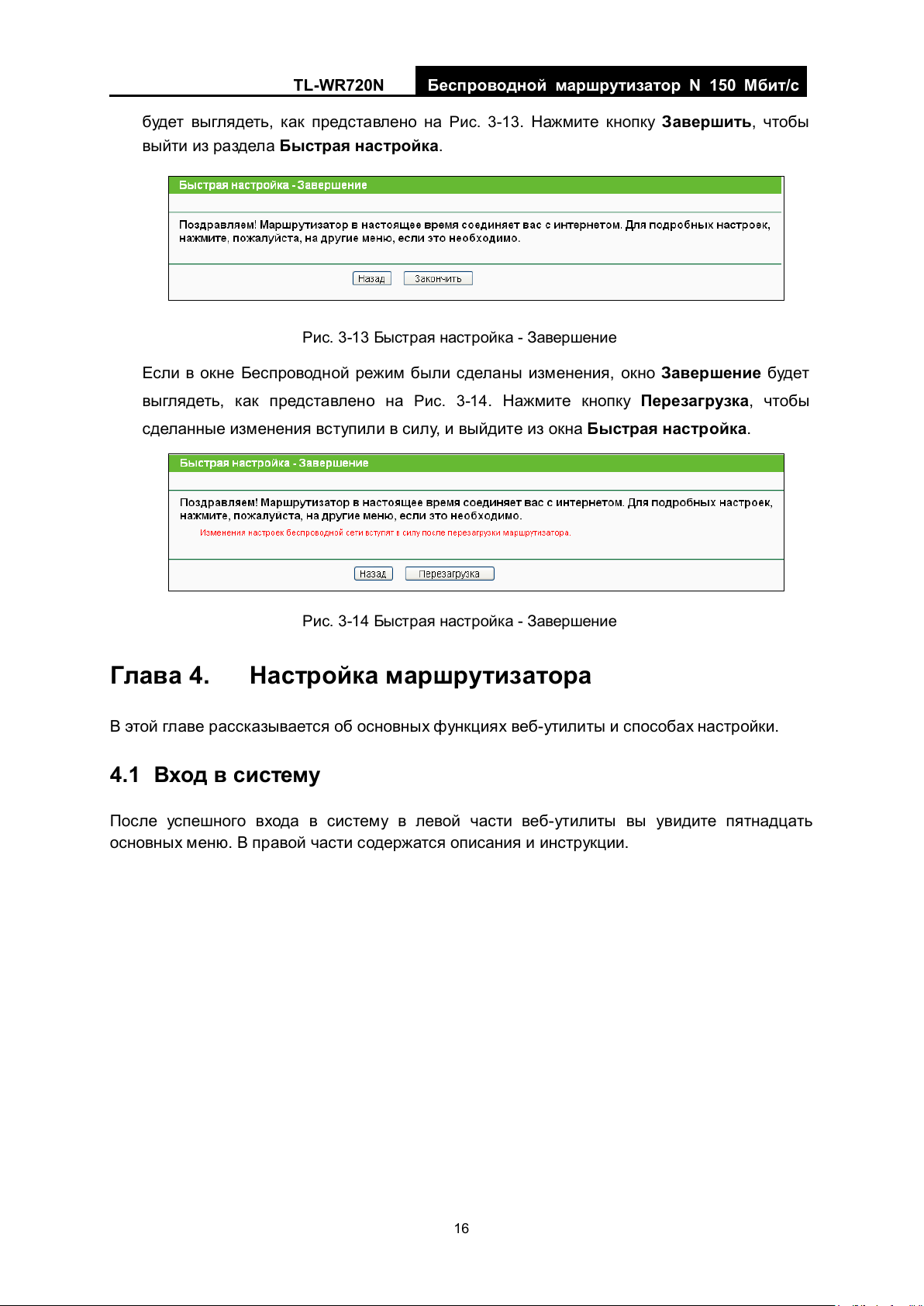
TL-WR720N
Беспроводной маршрутизатор N 150 Мбит/c
будет выглядеть, как представлено на Рис. 3-13. Нажмите кноп ку Завершить, чтобы
выйти из раздела Быстрая настройка.
Рис. 3-13 Быстрая настройка - Завершение
Если в окне Беспроводной режим были сделаны изменения, окно Завершение б уд ет
выглядеть, как представлено на
сделанные изменения вступили в силу, и выйдите из окна Быстрая настройка.
Рис. 3-14 Быстрая настройка - Завершение
Рис. 3-14. Нажмите кнопку Перезагрузка, чтобы
Глава 4. Настройка маршрутизатора
В этой главе рассказывается об основных функциях веб-утилиты и способах настройки.
4.1 Вход в систему
После успешного входа в систему в левой части веб-утилиты вы увидите пятнадцать
основных меню. В правой части содержатся описания и инструкции.
16
Page 24
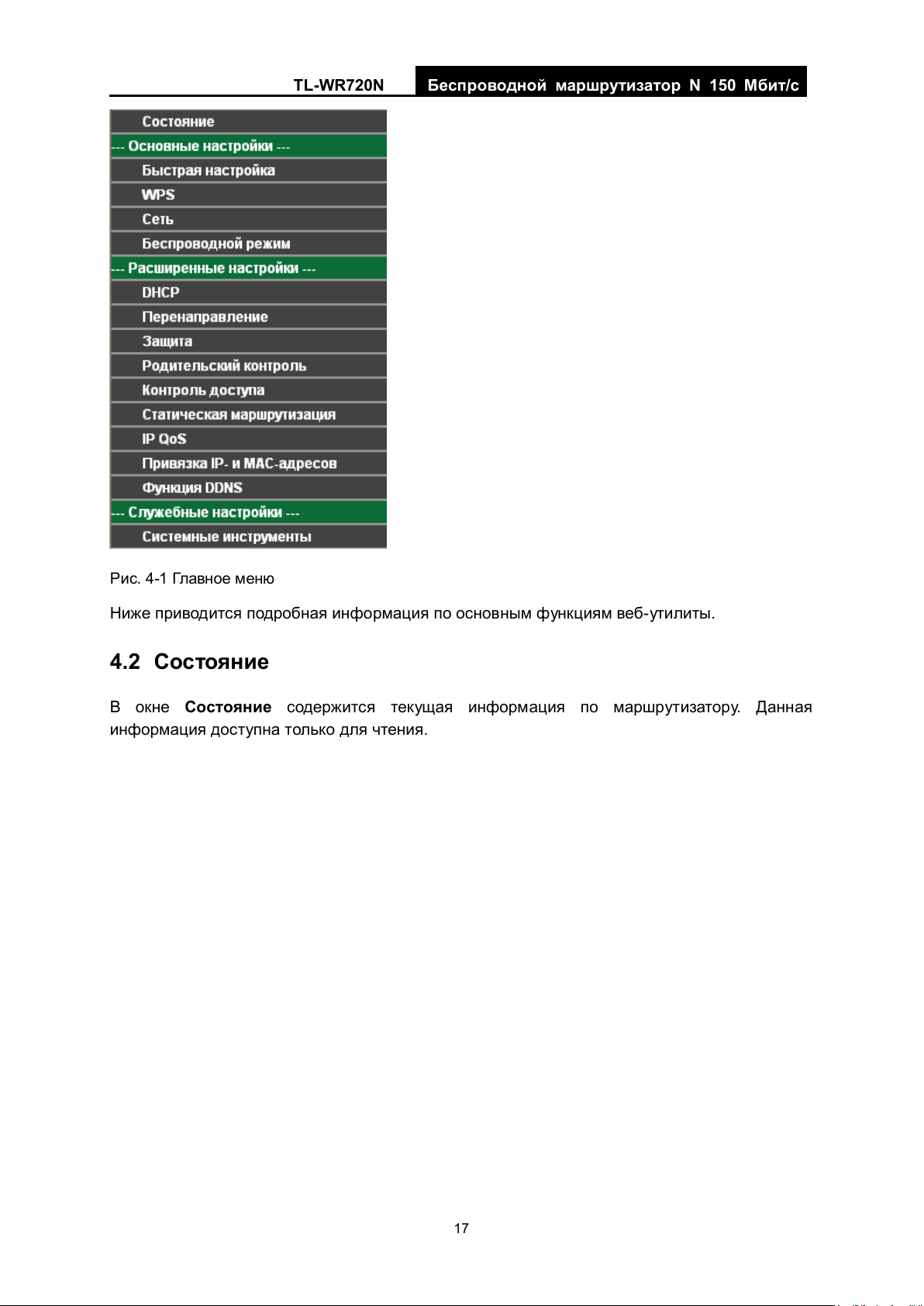
TL-WR720N
Беспроводной маршрутизатор N 150 Мбит/c
Рис. 4-1 Главное меню
Ниже приводится подробная информация по основным функциям веб-утилиты.
4.2 Состояние
В окне Состояние содержится текущая информация по маршрутизатору. Данная
информация доступна только для чтения.
17
Page 25
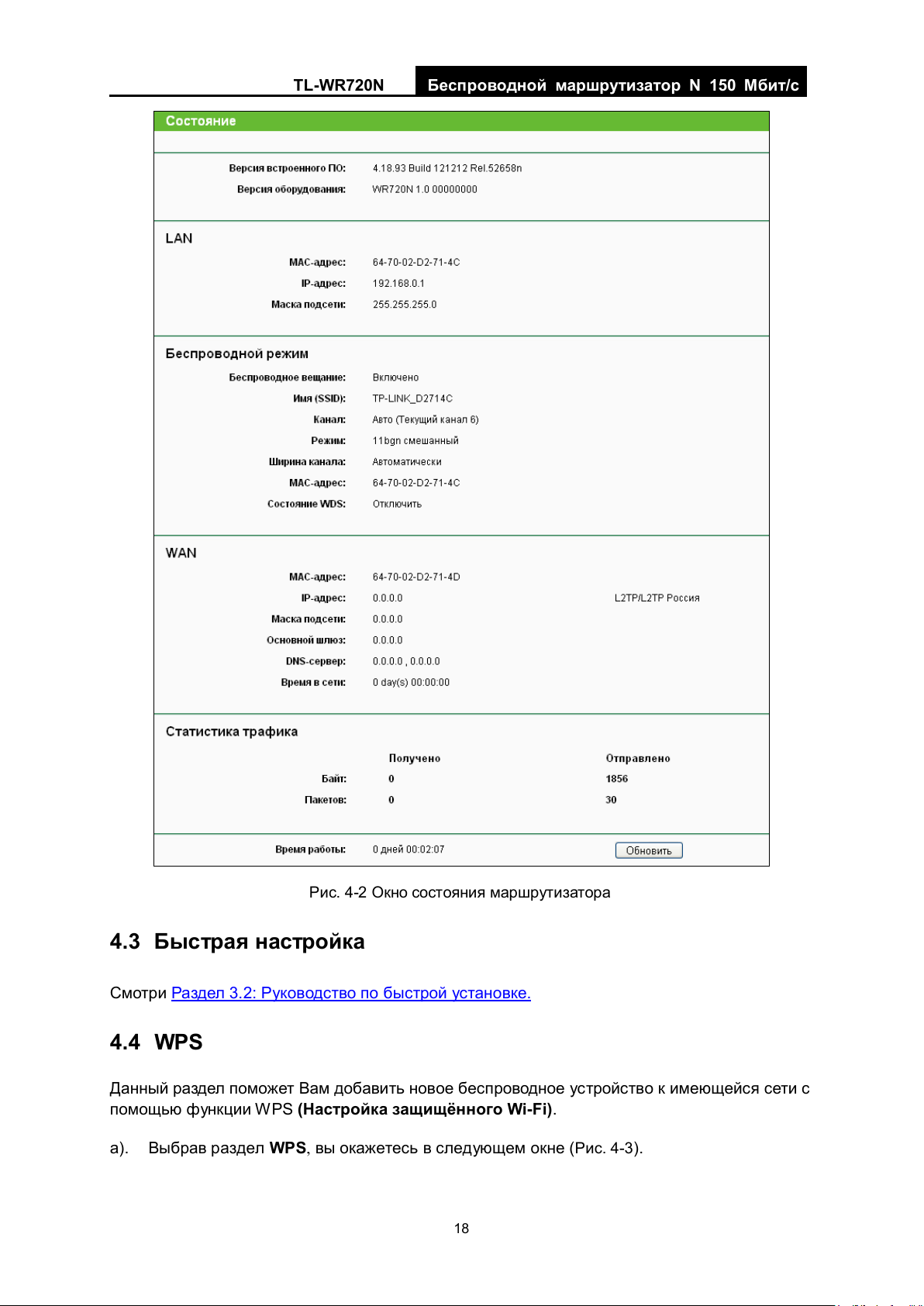
TL-WR720N
Беспроводной маршрутизатор N 150 Мбит/c
Рис. 4-2 Окно состояния маршрутизатора
4.3 Быстрая настройка
Смотри Раздел 3.2: Руководство по быстрой установке.
4.4 WPS
Данный раздел поможет Вам добавить новое беспроводное устройство к имеющейся сети с
помощью функции WPS (Настройка защищённого Wi-Fi).
a). Выбрав раздел WPS, вы окажетесь в следующем окне (
Рис. 4-3).
18
Page 26
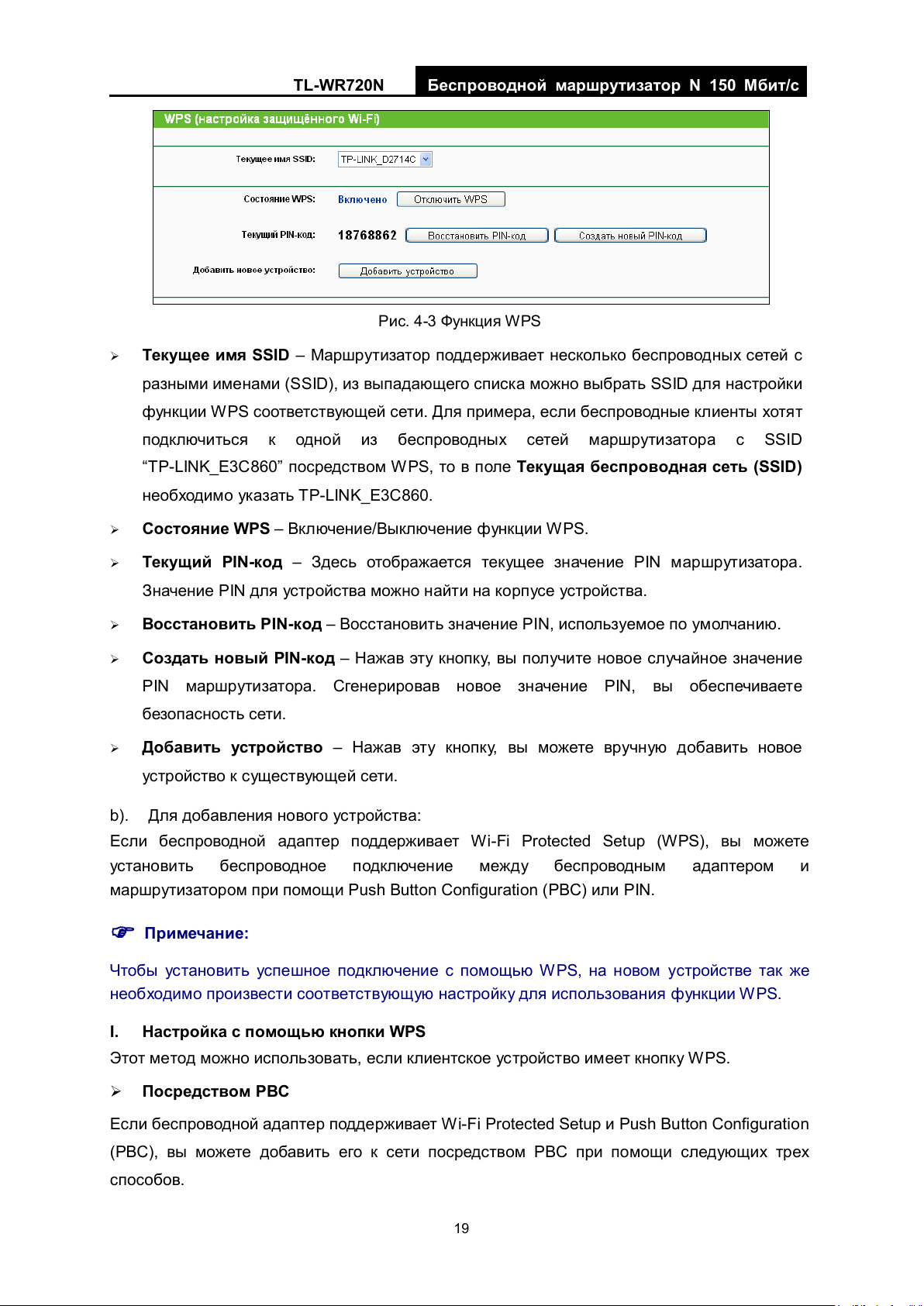
TL-WR720N
Беспроводной маршрутизатор N 150 Мбит/c
Рис. 4-3 Функция WPS
Текущее имя SSID – Маршрутизатор поддерживает несколько беспроводных сетей с
разными именами (SSID), из выпадающего списка можно выбрать SSID для настройки
функции WPS соответствующей сети. Для примера, если беспроводные клиенты хотят
подключиться к одной из беспроводных сетей маршрутизатора с SSID
“TP-LINK_E3C860” посредством W PS, то в поле Текущая беспроводная сеть (SSID)
необходимо указать TP-LINK_E3C860.
Состояние WPS – Включение/Выключение функции WPS.
Текущий PIN-код – Здесь отображается текущее значение P IN маршрутизатора.
Значение PIN для устройства можно найти на корпусе устройства.
Восстановить PIN-код – Восстановить значение PIN, используемое по умолчанию.
Создать новый PIN-код – Нажав эту кнопку, вы получите новое случайное значение
PIN маршрутизатора. Сгенерировав новое значение PIN, вы обеспечиваете
безопасность сети.
Добавить устройство – Нажав эту кнопку, вы можете вручную добавить новое
устройство к существующей сети.
b). Для добавления нового устройства:
Если беспроводной адаптер поддерживает Wi-Fi Protected Setup (WPS), вы можете
установить беспроводное подключение между беспроводным адаптером и
маршрутизатором при помощи Push Button Configuration (PBC) или PIN.
Примечание:
Чтобы установить успешное подключение с помощью W PS, на новом устройстве так же
необходимо произвести соответствующую настройку для использования функции WPS.
I. Настройка с помощью кнопки WPS
Этот метод можно использовать, если клиентское устройство имеет кнопку WPS.
Посредством PBC
Если беспроводной адаптер поддерживает Wi-Fi Protected Setup и Push Button Configuration
(PBC), вы можете добавить его к сети посредством PBC при помощи следующих трех
способов.
19
Page 27
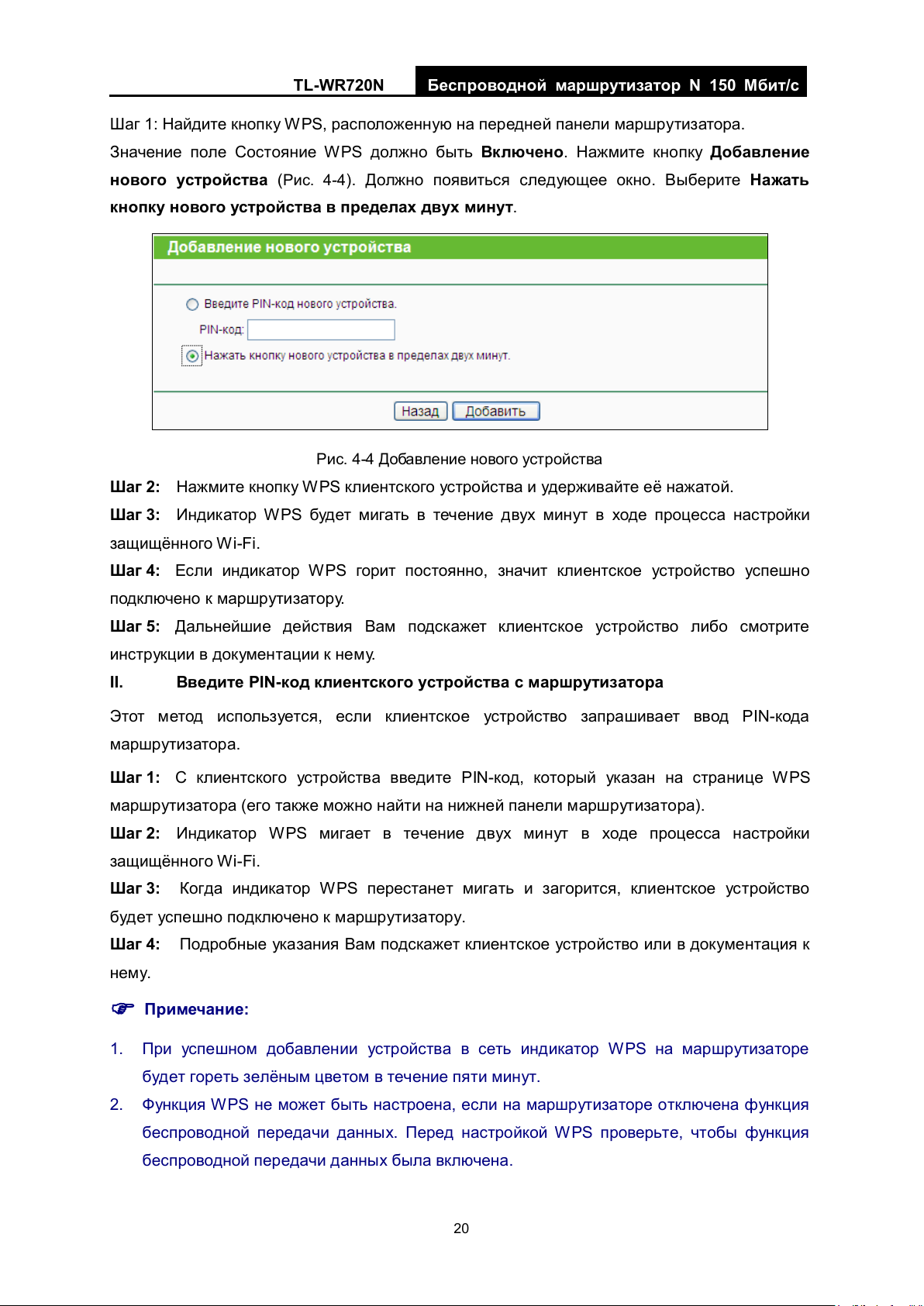
TL-WR720N
Беспроводной маршрутизатор N 150 Мбит/c
Шаг 1: Найдите кнопку WPS, расположенную на передней панели маршрутизатора.
Значение поле Состояние WPS должно быть Включено. Нажмите кнопку Добавление
нового устройства (
кнопку нового устройства в пределах двух минут.
Шаг 2: Нажмите кнопку WPS клиентского устройства и удерживайте её нажатой.
Шаг 3: Индикатор W PS будет мигать в течение двух минут в ходе процесса настройки
защищённого Wi-Fi.
Шаг 4: Если индикатор WPS горит постоянно, значит клиентское устройство успешно
подключено к маршрутизатору.
Шаг 5: Дальнейшие действия Вам подскажет клиентское устройство либо смотрите
Рис. 4-4). Должно появиться следующее окно. Выберите Нажать
Рис. 4-4 Добавление нового устройства
инструкции в документации к нему.
II. Введите PIN-код клиентского устройства с маршрутизатора
Этот метод используется, если клиентское устройство запрашивает ввод PIN-кода
маршрутизатора.
Шаг 1: С клиентского устройства введите PIN-код, который указан на странице WPS
маршрутизатора (его также можно найти на нижней панели маршрутизатора).
Шаг 2: Индикатор WPS мигает в течение двух минут в ходе процесса настройки
защищённого Wi-Fi.
Шаг 3: Когда индикатор W PS перестанет мигать и загорится, клиентское устройство
будет успешно подключено к маршрутизатору.
Шаг 4: Подробные указания Вам подскажет клиентское устройство или в документация к
нем у.
Примечание:
1. При успешном добавлении устройства в сеть индикатор W PS на маршрутизаторе
будет гореть зелёным цветом в течение пяти минут.
2. Функция WPS не может быть настроена, если на маршрутизаторе отключена функция
беспроводной передачи данных. Перед настройкой W PS проверьте, чтобы функция
беспроводной передачи данных была включена.
20
Page 28
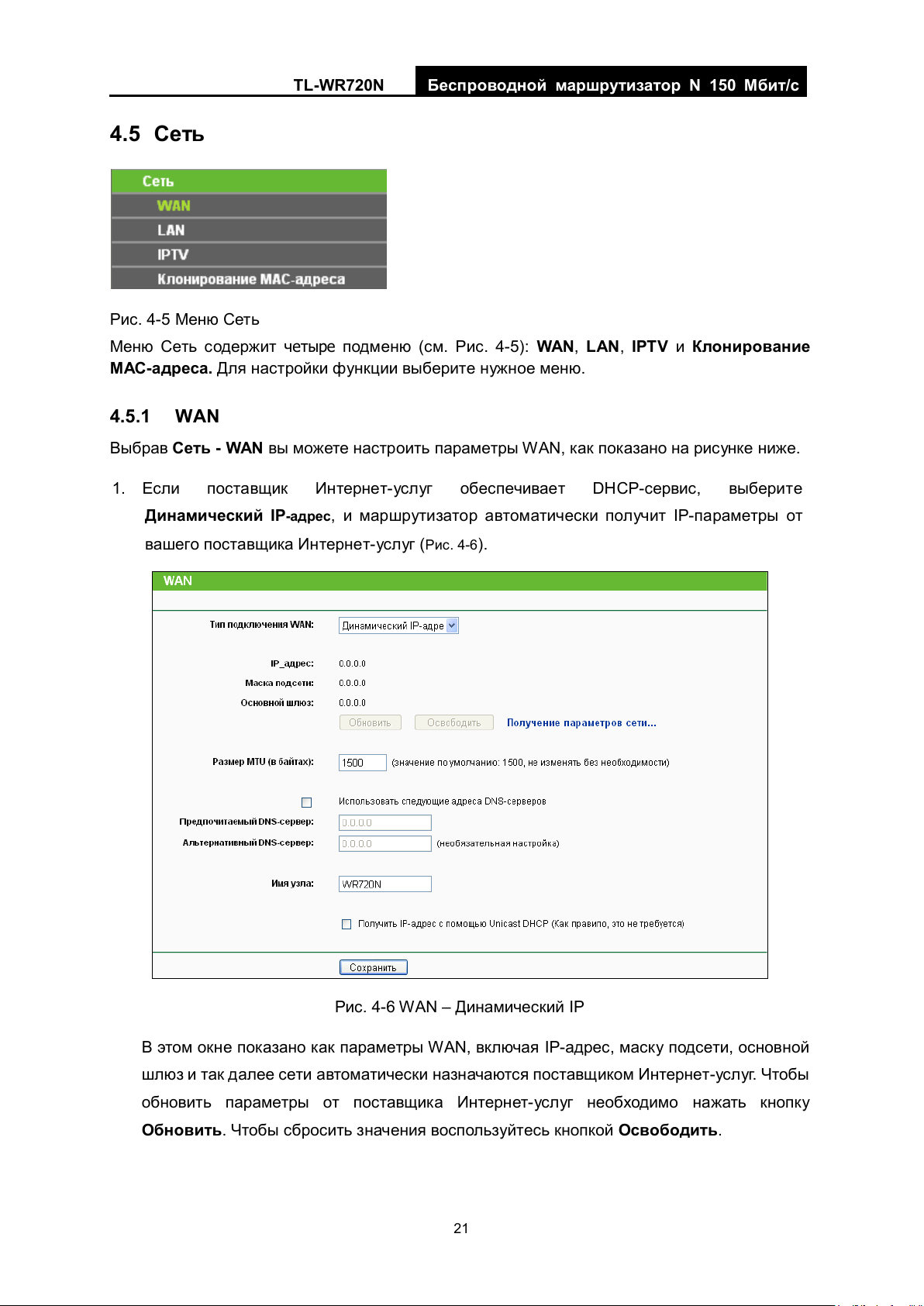
TL-WR720N
Беспроводной маршрутизатор N 150 Мбит/c
4.5 Сеть
Рис. 4-5 Меню Сеть
Меню Сеть содержит
MAC-адреса. Для настройки функции выберите нужное меню.
четыре подменю (см. Рис. 4-5): WAN, LAN, IPTV и Клонирование
4.5.1 WAN
Выбрав Сеть - WAN вы можете настроить параметры WAN, как показано на рисунке ниже.
1. Если поставщик Интернет-услуг обеспечивает DHCP-сервис, выберите
Динамический IP
вашего поставщика Интернет-ус л уг (
-адреc, и маршрутизатор автоматически получит IP-параметры от
Рис. 4-6).
Рис. 4-6 WAN – Динамический IP
В этом окне показано как параметры WAN, включая IP-адрес, маску подсети, основной
шлюз и так далее сети автоматически назначаются поставщиком Интернет-услуг. Чтоб ы
обновить параметры от поставщика Интернет-услуг необходимо нажать кнопку
Обновить. Чтобы сбросить значения воспользуйтесь кнопкой Освободить.
21
Page 29
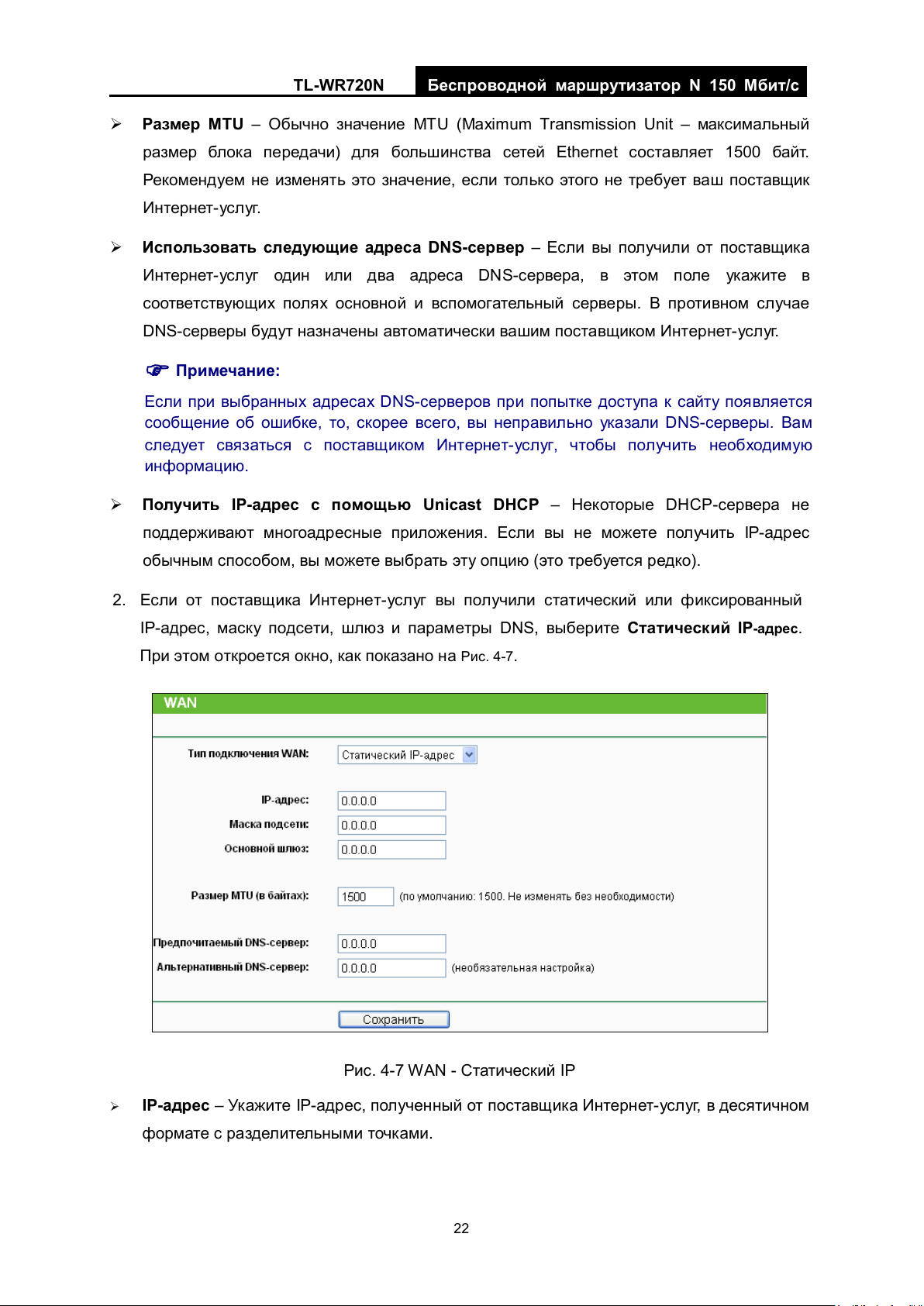
TL-WR720N
Беспроводной маршрутизатор N 150 Мбит/c
Размер MTU – Обычно значение MTU (Maxi m um Transmission Unit – максимальный
размер блока передачи) для большинства сетей Ethernet составляет 1500 байт.
Рекомендуем не изменять это значение, если только этого не требует ваш поставщик
Интернет-услуг.
Использовать следующие адреса DNS-сервер – Если вы получили от поставщика
Интернет-услуг один или два адреса DNS-сервера, в этом поле укажите в
соответствующих полях основной и вспомогательный серверы. В противном случае
DNS-серверы будут назначены автоматически вашим поставщиком Интернет-усл уг.
Примечание:
Если при выбранных адресах DNS-серверов при попытке доступа к сайту появляется
сообщение об ошибке, то, скорее всего, вы неправильно указали DNS-серверы. Вам
следует связаться с поставщиком Интернет-услуг, чтобы получить необходимую
информацию.
Получить IP-адрес с помощью Unicast DHCP – Некоторые DHCP-сервера не
поддерживают многоадресные приложения. Если вы не можете получить IP-адрес
обычным способом, вы можете выбрать эту опцию (это требуется редко).
2. Если от поставщика Интернет-услуг вы получили статический или фиксированный
IP-адрес, маску подсети, шлюз и параметры DNS, выберите Статический IP
При этом откроется окно, как показано на
Рис. 4-7.
-адреc.
Рис. 4-7 WAN - Статический IP
IP-адрес – Укажите IP-адрес, полученный от поставщика Интернет-услуг, в десятичном
формате с разделительными точками.
22
Page 30
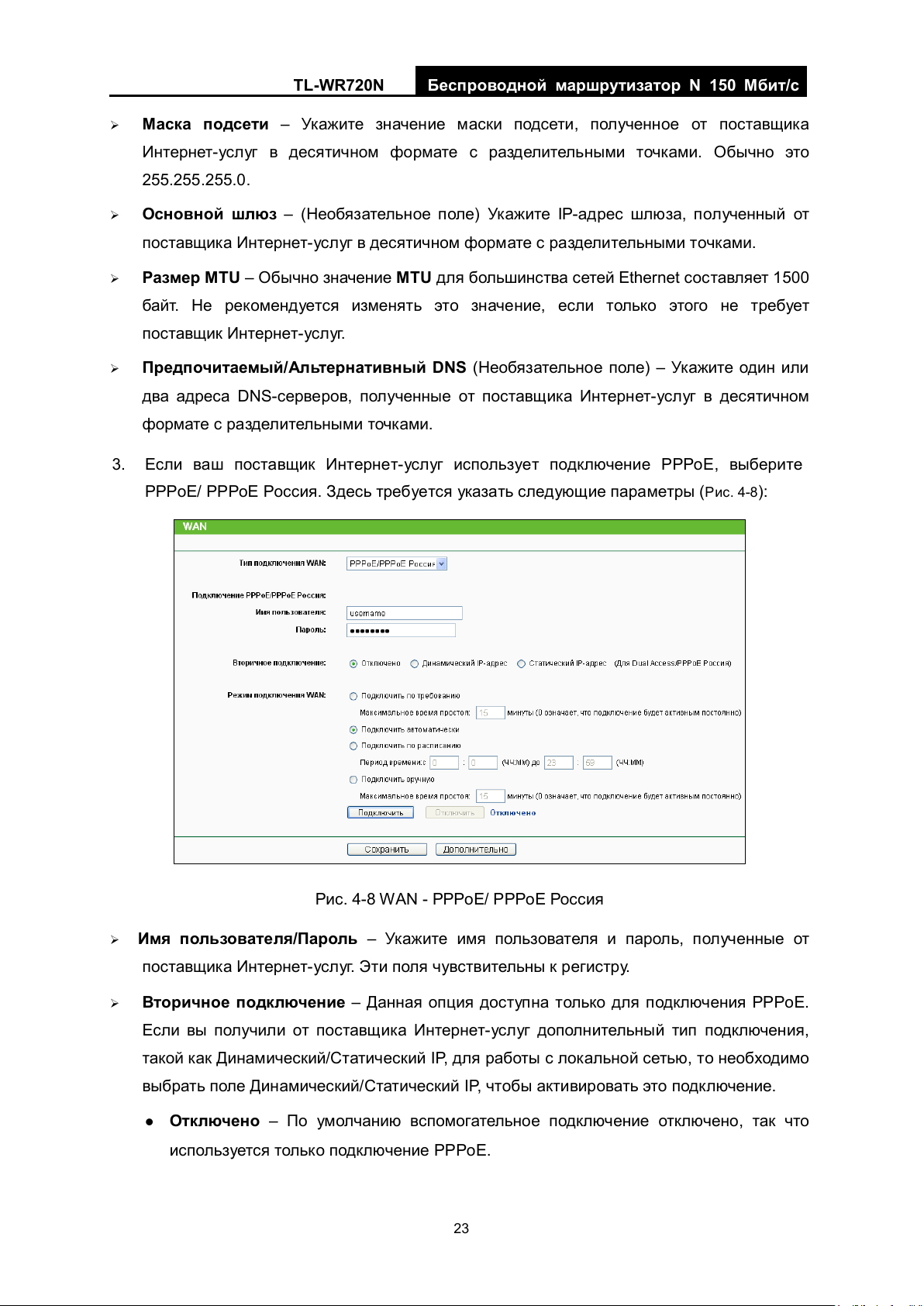
TL-WR720N
Беспроводной маршрутизатор N 150 Мбит/c
Маска подсети – Укажите значение маски подсети, полученное от поставщика
Интернет-услуг в десятичном формате с разделительными точками. Обычно это
255.255.255.0.
Основной шлюз – (Необязательное поле) Укажите IP-адрес шлюза, полученный от
поставщика Интернет-услуг в десятичном формате с разделительными точками.
Размер MTU – Обычно значение MTU для большинства сетей Ethernet составляет 1500
байт. Не рекомендуется изменять это значение, если только этого не требует
поставщик Интернет-услуг.
Предпочитаемый/Ал ьт ер нативный DNS (Необязательное поле) – Укажите один или
два адреса DNS-серверов, полученные от поставщика Интернет-услуг в десятичном
формате с разделительными точками.
3. Если ваш поставщик Интернет-услуг использует подключение PPPoE, выберите
PPPoE/ PPPoE Россия. Здесь требуется указать следующие параметры (
Рис. 4-8):
Рис. 4-8 WAN - PPPoE/ PPPoE Россия
Имя пользователя/Пароль – Укажите имя пользователя и пароль, полученные от
поставщика Интернет-услуг. Эти поля чувствительны к регистру.
Вторичное подключение – Данная опция доступна только для подключения PPPoE.
Если вы получили от поставщика Интернет-услуг дополнительный тип подключения,
такой как Динамический/Статический IP, для работы с локальной сетью, то необходимо
выбрать поле Динамический/Статический IP, чтобы активировать это подключение.
Отключено – По умолчанию вспомогательное подключение отключено, так что
используется только подключение PPPoE.
23
Page 31

TL-WR720N
Беспроводной маршрутизатор N 150 Мбит/c
Динамический IP-адрес – Чтобы использовать динамический IP-адрес,
полученный от поставщика Интернет-услуг, в качестве вспомогательного
подключения для работы с локальной сетью, выберите соответствующую
радиокнопку.
Статический IP-адрес – Чтобы использовать статический IP-адрес, полученный от
поставщика Интернет-услуг, в качестве вспомогательного подключения для работы
с локальной сетью, выберите соответствующую радиокнопку.
Подключить по требованию– При выборе этого режима подключение прекращается
автоматически через определенный период неактивности (Максимальное время
простоя) и восстанавливается после обращения к Интернет-ресурсу. Если вы хотите,
чтобы соединение было активным постоянно, в поле Максимальное время простоя
укажите значение “0” . Также можно указать конкретное значение.
Подключить автоматически – При сбое подключения происходит его автоматическое
восстановление.
Подключить вручаную – Подключение устанавливается только в заданный период
(дата начала и конца периода указывается в формате ЧЧ:ММ).
Примечание:
Функция будет работать только после того, как в окне Системные инструменты → Время
будет выставлено системное время.
Подключить вручную – Для подключения/отключения воспользуйтесь кнопкой
Подключить/Отключить. В этом режиме поддерживается функция Максимальное
время простоя как и для режима Подключить по требованию. Подключение к
Интернет может быть прекращено после определенного периода неактивности, а затем
возобновлено снова при обращении к Интернет-ресурсу.
Внимание: Иногда подключение не может быть прекращено даже если в поле
Максимальное время простоя указано определенное значение, т.к. некоторые
приложения в фоновом режиме обращаются к Интернет-ресурсам.
Если вы хотите внести изменения в дополнительные настройки, нажмите кнопку
Дополнительно. Появится окно, как показано на Рис. 4-9:
24
Page 32

TL-WR720N
Беспроводной маршрутизатор N 150 Мбит/c
Рис. 4-9 Дополнительные настройки PPPoE
Размер MTU – Значение по умолчанию 1480 байт, что обычно является оптимальным.
Не рекомендуется изменять данное значение, если только это не является
требованием поставщика Интер нет-услуг.
Имя сервиса/Имя точки доступа – Если этого не требует поставщик Интернет-услуг,
не следует трогать это поле. В большинстве случаев можно оставить эти поля пустыми,
и это не помешает работе.
IP-адрес, указанный поставщиком Интернет-услуг – Если ваш поставщик
Интернет-услуг не назначает маршрутизатору IP-адрес в автоматическом режиме при
входе в систему, отметьте эту ячейку и укажите IP-адрес, полученный от поставщика
Интернет-услуг в десятичном формате с разделительными точками.
Интервал онлайн-отслеживания – Маршрутизатор производит отслеживание точки
доступа через определенный интервал в режиме онлайн. По умолчанию установлено
значение “0”. Вы можете указать значение в пределах от 0 до 120. Значение “0”
означает, что функция отключена.
DNS IP-адрес – Если ваш поставщик Интернет-услуг не назначает DNS-адреса в
автоматическом режиме при входе в систему, выберите Использовать следующие
DNS-серверы и укажите полученный от поставщика Интернет-ус л уг IP-адрес в
десятичном формате с разделительными точками. Если имеется адрес вторичного
DNS-сервера, его также следует указать.
Чтобы сохранить сделанные изменения, нажмите кнопку Сохранить.
4. Если поставщик Интернет-услуг использует кабель BigPond (или сигнал Heart Beat),
выберите Кабель BigPond. Здесь необходимо указать следующие параметры (см.
Рис. 4-10):
25
Page 33

TL-WR720N
Беспроводной маршрутизатор N 150 Мбит/c
Рис. 4-10 WAN – кабель BigPond
Имя пользователя/Пароль – Укажите имя пользователя и пароль, полученные от
поставщика Интернет-ус л уг. Эти поля являются чувствительными к регистру.
Сервер аутентификации – Укажите IP-адрес сервера аутентификации или имя узла.
Домен аутентификации – Укажите доменный суффикс имени сервера в зависимости
от вашего местонахождения. Например:
NSW / ACT - nsw.bigpond.net.au
VIC / TAS / WA / SA / NT - vic.bigpond.net.au
QLD - qld.bigpond.net.au
Размер MTU – Обычно для большинства сетей Ethernet данное значение составляет
1500 байт. Не рекомендуется изменять его, если только этого не требует поставщик
Интернет-услуг
Подключить по требованию – в этом режиме подключение к Интернет прерывается
автоматически через определенный период неактивности (Максимальное время
простоя) и восстанавливается при повторном обращении к Интернет-ресурсу. Если вы
хотите, чтобы подключение было активным все время, в поле Максимальное время
простоя следует указать значение “0”. Также можно указать конкретное значение в
минутах.
Подключить автоматически – При потере подключения оно будет восстановлено в
автоматическом режиме.
26
Page 34

TL-WR720N
Беспроводной маршрутизатор N 150 Мбит/c
Подключить вручную – Для подключения/отключения воспользуйтесь кнопкой
Подключить/Отключить. В этом режиме поддерживается функция Максимальное
время простоя как и для режима Подключить по требованию. Подключение к
Интернет может быть прекращено после определенного периода неактивности, а затем
возобновлено снова при обращении к Интернет-ресурсу.
Чтобы произвести подключение/отключение нажмите кнопку Подключить/Отключить.
Внимание: Иногда подключение не может быть прекращено, даже если в поле
Максимальное время простоя указано определенное значение, так как некоторые
приложения в фоновом режиме обращаются к Интернет-ресурсам.
Чтобы сохранить сделанные изменения, нажмите кнопку Сохранить.
5. Если поставщик Интернет-услуг использует подключение L2TP/L2TP Россия,
выберите соответствующее значение. Здесь необходимо указать следующие
параметры (
Рис. 4-11):
Рис. 4-11 WAN – L2TP/ L2TP Россия
Имя пользователя/Пароль – Укажите имя пользователя и пароль, полученные от
поставщика Интернет-услуг. Эти поля являются чувствительными к регистру.
27
Page 35

TL-WR720N
Беспроводной маршрутизатор N 150 Мбит/c
Динамический IP-адрес/Статический IP-адрес – Выберите соответствующее
значение. Нажмите кнопку Подключить/Отключить, чтобы произвести
подключение/отключение.
Подключение по требованию – При выборе этого режима подключение прекращается
автоматически через определенный период неактивности (Максимальное время
простоя) и восстанавливается после обращения к Интернет-ресурсу. Если вы хотите
активировать эту функцию, выберите соответствующее поле. Если вы хотите, чтобы
соединение было активным постоянно, в поле Максимальное время простоя укажите
значение “0” . Также можно указать конкретное значение в минутах.
Подключить автоматически – При потере подключения оно будет восстановлено в
автоматическом режиме. Чтобы активировать эту опцию выберите соответствующую
радиокнопку.
Подключить вручную – Вы можете настроить маршрутизатор, чтобы он производил
подключение/отключение вручную. Через определенный период времени
(Максимальное время простоя) маршрутизатор прерывает подключение к Интернет и
не может восстановить его автоматически, пока вы снова не обратитесь к
Интернет-ресурсу. Чтобы активировать эту опцию выберите соответствующую
радиокнопку. Если вы хотите, чтобы подключение оставалось активным постоянно, в
поле Максимальное время простоя следует указать значение "0" . Также можно
указать период действия подключения до тех пор, пока не будет сделан запрос на
новое.
Внимание: Иногда подключение не может быть прекращено даже если в поле
Максимальное время простоя указано определенное значение, т.к. некоторые
приложения в фоновом режиме обращаются к Интернет-ресурсам.
6. Если поставщик Интернет-усл уг предоста вляет PPTP-подключение, выберите значение
PPTP/ Россия PPTP. Здесь необходимо указать следующие параметры (
Рис. 4-12):
28
Page 36

TL-WR720N
Беспроводной маршрутизатор N 150 Мбит/c
Рис. 4-12 WAN – PPTP/ PPTP Россия
Имя пользователя/Пароль – Укажите имя пользователя и пароль, полученные от
поставщика Интернет-услуг. Эти поля являются чувствительными к регистру.
Динамический IP-адрес/Статический IP-адрес – Если вы получили такой адрес от
поставщика Интернет-услуг, выберите соответствующее поле и укажите IP-адрес
поставщика Интернет-услуг или доменное имя.
При выборе статического IP-адреса и доменного имени, также необходимо указать DNS,
назначенный поставщиком Интернет-услуг. После этого нажмите кнопку Сохранить.
Чтобы произвести подключение/отключение, нажмите кнопку Подключить/Отключить.
Подключить по требованию – Вы можете настроить маршрутизатор так, чтобы он
производил отключение от сети Интернет через определенный период неактивности
(Максимальное время простоя). Если подключение к сети Интернет было прервано
по причине неактивности, функция Подключить по требованию автоматически
восстановит подключение при обращении к Интернет-ресурсу. Чтобы активировать
данную функцию выберите соответствующую ячейку. Если вы хотите, чтобы
подключение оставалось активным постоянным в поле Максимальное время простоя
следует указать значение “0”. Также можно указать конкретный временной период,
после которого подключение прерывается.
Подключить автоматически – Автоматическое восстановление подключения после
того, как оно было прервано. Чтобы воспользоваться данной опцией выберите
соответствующую ячейку.
29
Page 37

TL-WR720N
Беспроводной маршрутизатор N 150 Мбит/c
Подключить вручную – Вы можете настроить маршрутизатор, чтобы он производил
подключение/отключение вручную. Через определенный период времени
(Максимальное время простоя) маршрутизатор прерывает подключение к Интернет и
не может восстановить его автоматически, когда вы снова обращаетесь к Интернет
ресурсу. Чтобы активировать эту опцию, выберите соответствующее поле. Если вы
хотите, чтобы подключение оставалось активным постоянно, в поле Максимальное
время простоя следует указать значение "0". Также можно указать период действия
подключения до тех пор, пока не будет сделан запрос на новое.
Внимание: Иногда подключение не может быть прекращено, даже если в поле
Максимальное время простоя указано определенное значение, так как некоторые
приложения в фоновом режиме обращаются к Интернет-ресурсам.
Примечание:
Если вы не знаете, какой тип подключения выбрать, нажмите кнопку Опред елить, и
маршрутизатор автоматически проведет сканирование серверов и протоколов,
используемых Интернет-подключением. Функция отобразит тип подключения при
обнаружении маршрутизатором активного Интернет-сервиса. Данная информация
приводится только для справки. Чтобы убедиться в том, что именно это подключение
предоставляется поставщиком Интернет-услуг, нужно обратиться непосредственно к нему.
Маршрутизатор может выявить следующие типы подключений:
PPPoE – Для подключений, использующих PPPoE, требуется указать имя пользователя
и пароль.
Динамический IP – Подключения, использующие назначение динамических
IP-адресов.
Статический IP – Подключения, использующие назначение статических адресов.
Маршрутизатор не может обнаружить такие подключения как PPTP/L2TP/BigPond. Если
поставщик Интернет-услуг использует один из таких протоколов, вы должны произвести
подключение вручную.
4.5.2 LAN
Выбрав Сеть - LAN , вы можете настроить IP-параметры локальной сети, как показано
ниже.
30
Page 38

TL-WR720N
Беспроводной маршрутизатор N 150 Мбит/c
Рис. 4-13 Локальная сеть
MAC -адрес – Физический адрес маршрутизатора, как показано в окне LAN. Данное
значение не может быть изменено.
IP-адрес – Укажите IP-адрес маршрутизатора или сбросьте его, используя десятичный
формат с разделительными точками (значение по умолчанию: 192.168.0.1).
Маска подсети – Данное значение определяет значение сети. Обычно это
255.255.255.0.
Примечание:
1. Если вы изменили IP-адрес локальной сети, вы должны указывать это значение при
входе в маршрутизатор.
2. Если новый IP-адрес локальной сети не соответствует маске подсети, пул IP-адресов
DHCP-сервера также изменится, а функции Виртуальный сервер и DMZ Host не будут
работать до тех пор, пока в их настройки не будут внесены соответствующие
изменения.
4.5.3 IPTV
Выбрав Сеть - IPTV, вы можете настроить IPTV (Рис. 4-14):
Рис. 4-14 IPTV
На этой странице вы можете настроить порт IPTV STB.
Выберите порт LAN, который будет работать в режиме моста с портом WAN. Если у вас есть
другое устройство, которое вы хотите подключить к соединению WAN, вы можете выбрать
порт LAN, который будет получать пакеты от порта WAN. Например, вы можете подключить
IPTV-приставку к определенному порту и получить сигнал и IP-адрес напрямую от
поставщика Интернет-услуг без потерь в качестве передачи, даже когда на компьютер,
31
Page 39

TL-WR720N
Беспроводной маршрутизатор N 150 Мбит/c
подключенный к маршрутизатору, загружаются торрент-файлы или файлы на
максимальной скорости.
4.5.4 Клонирование MAC-адреса
Выбрав Сеть - Клонирование M AC-адреса, вы можете настроить MAC-адрес WAN-сети
Рис. 4-15):
(
Рис. 4-15 Клонирование MAC-адреса
Некоторые поставщики Интернет-услуг требуют регистрации MAC-адреса адаптера. Здесь
редко требуется вносить какие-либо изменения.
M AC-адрес WAN – В этом поле отображается текущий MAC-адрес WAN-порта. Если
ваш поставщик Интернет-усл уг треб уе т от вас зарегистрировать MAC-адрес, укажите
корректное значение MAC-адреса в формате XX-XX-XX-XX-XX-XX (где, Х – это
шестнадцатеричное число).
M AC-адрес компьютера – В этом поле отображается MAC-адрес компьютера,
который используется для управления маршрутизатором. Если требуется указать
значение MAC-адреса, нажмите кнопку Клонировать M AC -адрес и этот MAC-адрес
появится в поле MAC-адрес WAN.
Чтобы вернуть заводское значение MAC-адресу WAN-порта воспользуйтесь кнопкой
Восстановить заводской M AC-адрес.
Нажмите кнопк у Сохранить, чтобы сохранить сделанные изменения
Примечание:
1. Только компьютер (компьютеры) вашей локальной сети может пользоваться функцией
Клонирование MAC-адреса.
2. Если вы изменили значение в поле MAC-адрес WAN, и тип подключения к сети WAN
указа н PPPoE, сделанные изменения вступят в силу только после повторной установки
соединения.
32
Page 40

TL-WR720N
Беспроводной маршрутизатор N 150 Мбит/c
4.6 Беспроводной режим
Рис. 4-16 Меню Беспроводной режим
В меню Беспроводной режим содержатся пять подменю (см. Рис. 4-16): Настройки
беспроводного режима, Защита беспроводного режима, Фильтрация MAC-адресов,
Расширенные настройки и Статистика беспроводного режима. Выберите одно из них
для настройки соответствующей функции.
4.6.1 Настройки беспроводного режима
Выбрав Беспроводной режим - Настройки беспроводного режима, вы можете
произвести настройку базовых параметров беспроводной сети.
Рис. 4-17 Настройки беспроводной сети
SSID (1-4) – Каждая базовая станция поддерживает до четырёх беспроводных сетей с
разными SSID, в полях SSID1 - SSID4 указываются имена сетей, каждое из которых
может достигать до 32 символов в длину. То же имя сети (SSID) должно быть
33
Page 41

TL-WR720N
Беспроводной маршрутизатор N 150 Мбит/c
присвоено всем беспроводным устройствам в сети. Поставьте галочку в поле
Включить для использования нужного SSID . Беспроводные станции, подключённые к
разным SSID, не смогут устанавливать связь друг с другом.
Примечание:
Несколько беспроводных сетей могут быть установлены в общественных местах, например
в к афе, с целью обеспечить виртуальное разделение станций для нескольких
пользователей, использующих один канал.
Регион – Выберите соответствующее значение из выпадающего меню. В данном поле
указывается регион, где функция беспроводной передачи данных может быть
использована. Использование данной функции в регионах, не указанных в списке,
может быть незаконным. Если вашей страны или региона нет в списке, обратитесь за
помощью в местное правительственное агентство.
После того, как регион был выбран, нажмите кнопку Сохранить. В появившемся
информационном окне нажмите кнопку OK.
Информационное окно
Примечание:
Из-за требований местного законодательства у версии для Северной Америки отсутствует
опция выбора региона.
Канал – В этом поле указывается рабочая частота. Число каналов по умолчанию
шесть. Не следует изменять это значение, если только не возникли проблемы с
помехами от находящейся поблизости другой точки доступа
Режим – Выберите соответствующий режим. Значение по умолчанию 11bgn mixed
Только 11b – Выберите, если все беспроводные клиенты поддерживают стандарт
802.11b.
Только 11g – Выберите, если все беспроводные клиенты поддерживают стандарт
802.11g.
Только 11n - Выберите, если все беспроводные клиенты поддерживают стандарт
802.11n.
11bg смешанный - Выберите, если используете беспроводные клиенты,
поддерживающие стандарты 802.11b и 802.11g.
11bgn смешанный – Выберите, если используете беспроводные клиенты,
поддерживающие стандарты 802.11b, 11g, и 11n.
34
Page 42

TL-WR720N
Беспроводной маршрутизатор N 150 Мбит/c
Выберите нужный режим беспроводной передачи данных. Если выбран 802.11g, то только
беспроводные станции стандарта 802.11g смогут подключаться к маршрутизатору. При
выборе 802.11n только беспроводные станции стандарта 802.11n смогут подключаться к
точке доступа. Настоятельно рекомендуется выбрать режим 802.11bgn, чтобы все
беспроводные станции стандартов 802.11b, 802.11g и 802.11n смогли подключаться к
маршрутизатору.
Ширина канала – Выберите ширину канала из выпадающего списка. По умолчанию
установлено Автоматически. В этом случае регулировка ширины канала для клиентов
производится автоматически.
Примечание:
Если в поле Режим выбрано Тол ь к о 11b, Только 11 g или 11bg смешанный, поле Ширина
канала станет серого цвета, и в нем появится значение 20МГц, которое нельзя будет
изменить.
Включить беспроводное вещание маршрутизатора - Функция передачи
радиосигнала маршрутизатора может быть включена или выключена для
обеспечения доступа беспроводных станций.
Включить широковещание SSID – Когда беспроводные клиенты проводят
исследование участка беспроводной сети, они выявляют трансляцию идентификатора
SSID, проводимую маршрутизатором. Если вы отметите ячейку Включить
широковещание SSID, маршрутизатор будет транслировать свое имя (SSID).
Включить WDS – Выбрав это поле, вы активируете функцию WDS. С помощью этой
функции маршрутизатор сможет устанавливать мостовое соединение между двумя или
более беспроводными локальными сетями (WLAN). При выборе этой ячейки также
будет необходимо указать ряд параметров, как показано на рисунке ниже
том, что данные настройки указаны верно.
. Убедитесь в
SSID (соединение типа “мост”) – Идентификатор SSID точки доступа, к которой
в качестве клиента собирается подключиться маршрутизатор. Также вы можете
задействовать функцию поиска, чтобы выбрать SSID для подключения.
35
Page 43

TL-WR720N
Беспроводной маршрутизатор N 150 Мбит/c
BSSID (соединение типа “мост”) - Идентификатор BSSID точки доступа, к
которой в качестве клиента собирается подключиться маршрутизатор. Также вы
можете задействовать функцию поиска, чтобы выбрать BSSID для подключения.
Поиск – Поиск точки доступа, использующей текущий канал.
Тип ключа – В этом поле значение выбирается в зависимости от параметров
безопасности точки доступа. Рекомендуется, чтобы данное значение совпадало
со значением, указанным для точки доступа.
Индекс WEP – Используется при выборе W EP(ASCII) или W EP(HEX) в поле Тип
ключа. В данном поле указывается индекс ключа W EP.
Тип аутентификации – Данная опция должна быть выбрана, если в поле Тип
ключа выбрано значение W EP (ASCII) или WEP (HEX). Здесь указывается тип
авторизации корневой точки доступа.
Пароль – При подключении точки доступа маршрутизатора необходимо в данном
поле указать пароль
4.6.2 Защита беспроводного режима
Выбрав Беспроводной режим - Защита беспроводного режима, вы можете настроить
параметры безопасности вашей беспроводной сети.
Маршрутизатор имеет пароль беспроводной сети по умолчанию, который совпадает с
PIN-кодом, PIN-код можно посмотреть на наклейке на самом устройстве.
У маршрутизатора имеется пять режимов обеспечения безопасности беспроводного
режима - WEP, WPA-PSK, WPA2–PSK.
36
Page 44

TL-WR720N
Беспроводной маршрутизатор N 150 Мбит/c
Рис. 4-18
Отключить защиту – Если вы хотите активировать данную функцию, отметьте
соответствующую ячейку. Настоятельно рекомендуется выбрать один из имеющихся
режимов обеспечения безопасности.
WEP – На основе стандарта IEEE 802.11. При выборе данного поля появится
выделенная красным цветом надпись, как показано на Рис. 4-19.
Рис. 4-19
Тип – Вы можете выбрать тип W EP-защиты из выпадающего списка. Значение по
умолчанию Автоматическая. Это означает автоматический выбор значения
Ключ общего доступа или Открытая система в зависимости от параметров
беспроводной станции и запроса.
Формат WEP ключа – здесь можно выбрать Шестнадцатеричный или ASCII
формат. Шестнадцатеричный формат означает комбинацию
37
Page 45

TL-WR720N
Беспроводной маршрутизатор N 150 Мбит/c
шестнадцатеричных символов (0-9, a-f, A-F) определенной длины. Формат ASCI I
означает комбинацию клавиатурных символов определенной длины.
WEP Ключ – Выберите один из четырех ключей и укажите W EP-ключ. Убедитесь
в том, что данные значения одинаковы для всех беспроводных станций сети.
Тип Ключа – Здесь можно указать длину W EP-ключа (64-, 128- или 152-битный).
Значение "Отключено" означает, что запись с W EP-ключом является
недействительной.
64-битный – Вы можете указать десятизначное шестнадцатеричное число
(комбинация символов 0-9, a-f, A-F, нулевой ключ не поддерживается) или
пятизначное число в кодировке ASCII.
128-битный – Здесь можно указать 26-значное шестнадцатеричное число
(комбинация символов 0-9, a-f, A-F, нулевой ключ не поддерживается) или
13-значное число в кодировке ASCII.
152-битный– Здесь можно 32-значное шестнадцатеричное число (комбинация
символов 0-9, a-f, A-F, нулевой ключ не поддерживается) или 16-значное число в
кодировке ASCII.
Примечание:
Если вы не указали ключ, функция обеспечения безопасности будет оставаться
отключенной, даже если в Типе аутентификации был выбран Ключ совместного доступа.
WPA /WPA2 – На основе сервера Radius.
Версия – здесь из выпадающего списка можно выбрать версию алгоритма
шифрования WPA. Значение по умолчанию Автоматически. Это означает, что
автоматически будет выбран режим WPA (Wi-Fi Protected Access) или WPA2
(WPA version 2) в зависимости от параметров беспроводной станции или запроса.
Шифрование – Здесь можно выбрать значения Автоматически, TKIP или AES.
Примечание:
Если вы выберите ячейку WPA/WPA2 и затем выберите шифрование TKIP, вы увидите
выделенную красным цветом надпись, как показано на Рис. 4-20.
IP-адрес Radius-сервера – Здесь указывается IP-адрес Radius-сервера.
Порта Radius-порт – Укажите номер порта для Radius-сервера.
Рис. 4-20
38
Page 46

TL-WR720N
Беспроводной маршрутизатор N 150 Мбит/c
Пароль Radius-сервера – Укажите пароль для Radius-сервера.
Период обновления группового ключа – Укажите период обновления.
Значение указывается в секундах, и может быть равно 30 или выше. Чтобы
отключить функцию, необходимо указать значение 0.
WPA-PSK/WPA2-PSK – Тип аутентификации W PA/W PA2 на основе совместно
используемой парольной фразы.
Версия – Вы можете выбрать версию алгоритма шифрования W PA-PSK из
выпадающего списка. Значение по умолчанию Автоматически. Это означает, что
автоматически выбирается один из следующих режимов WPA-PSK или
WPA2-PSK в зависимости от параметров беспроводной станции и запроса.
Шифрование – При выборе WPA-PSK или WPA2-PSK в качестве Типа
аутентификации можно указать одно из следующих значений - Автоматическая,
TKIP или AES в качестве алгоритма шифрования.
Примечание:
При выборе поля WPA-PSK/WPA2-PSK и алгоритма шифрования TKIP появится
выделенная красным цветом надпись, как показано на Рис. 4-21.
Рис. 4-21
Пароль PSK – Здесь можно указать значение длиной от 8 до 63 символов
Период обновления группового ключа – Укажите период обновления.
Значение указывается в секундах и может быть 30 или выше. Чтобы отключить
функцию необходимо указать значение 0.
Не забудьте нажать кнопку Сохранить, чтобы сохранить сделанные в окне изменения.
4.6.3 Фильтрация MAC-адресов
Выбрав Беспроводной режим - Фильтрация M AC -адресов, вы сможете контролировать
беспроводной доступ, настроив функцию фильтрации по MAC-адресам (Рис. 4-22).
39
Page 47

TL-WR720N
Беспроводной маршрутизатор N 150 Мбит/c
Рис. 4-22 Фильтрация MAC-адресов
Чтобы активировать функцию, необходимо выбрать Включить. По умолчанию, установлено
значение Отк лючена.
MAC -адрес – MAC-адрес беспроводной станции.
Состояние – Состояние записи – Включено или Отключено
Описание – Описание беспроводной станции
Чтобы добавить новую запись, нажмите кнопку Добавить… Откроется окно Фильтрация
MAC-адрес(см. Рис. 4-23):
Рис. 4-23 Фильтрация MAC-адресов
Чтобы добавить или изменить запись, необходимо сделать следующее:
1. В поле MAC-адрес укажите соответствующее значение в формате
XX-XX-XX-XX-XX-XX (где, Х – это десятеричное число). Например, 00-0A-EB-00-07-8A..
2. В поле Описание укажите краткое описание беспроводной станции. Например,
Беспроводная станция А.
3. В поле Состояние из выпадающего списка выберите значение Включено
Отключено.
или
40
Page 48

TL-WR720N
Беспроводной маршрутизатор N 150 Мбит/c
4. Чтобы сохранить введенную запись, воспользуйтесь кнопкой Сохранить.
Чтобы изменить или удалить существующую запись:
1. Выберите запись и нажмите кнопку Изменить. Чтобы удалить запись, воспользуйтесь
кнопкой Уд а ли ть.
2. Внесите необходимые изменения.
3. Нажмите кнопку Сохранить.
Нажав кнопку Включить все, вы сделаете все записи активными.
Нажав кнопку Отключить все, вы сделаете все записи неактивными.
Нажав кнопку Удалить все, вы удалите все записи.
Нажав кнопк у Далее вы перейдете в следующее окно.
Нажав кнопку Назад, вы вернетесь в предыдущее окно.
Например: Вы хотите предоставить доступ к маршрутизатору только для беспроводной
станции А с MAC-адресом 00-0A-EB-00-07-8A и беспроводной станции В с MAC-адресом
00-0A-EB-00-23-11. Для этого в окне Фильтрация по M AC-адресам беспроводных
устройств необходимо сделать следующее:
1. Нажав кнопку Включить, чтобы активировать функцию.
2. Выберите поле “Запретить доступ станциям, не указанным во включенных
правилах из списка.” для Правил фильтрации.
3. Удалите или отключите все записи (если таковые имеются).
4. Нажав кнопку Добавить… и . В поле MAC-адрес укажите значение 00-0A-EB-00-07-8A
затем
выпадающего списка выберите значение Включено. Нажмите кнопку Сохранить
Нажмите кнопку Назад.
Правила фильтрации должны выглядеть следующим образом:
в поле Описание введите Беспроводная станция А. В поле Состояние из
,
4.6.4 Расширенные настройки
Выбрав Беспроводной режим - Расширенные настройки, вы можете настроить
расширенные настройки беспроводной сети.
41
Page 49

TL-WR720N
Беспроводной маршрутизатор N 150 Мбит/c
Рис. 4-24 Расширенные настройки
Мощность передатчика – здесь указывается мощность передачи сигнала
маршрутизатором. Можно выбрать варианты: Высокая, Средняя, Низкая. По
умолчанию указано значение мощности «Высокая», не рекомендуется его изменять.
Интервал маяка – Здесь можно указать значение в пределах от 20 до 1000 мсек.
Данная функция отправляет Beacon-пакеты для синхронизации работы беспроводной
сети. Данное значение определяет интервал между отправкой Beacon-пакетов.
Значение по умолчанию 100.
Порог RTS – здесь указывается значение порога RTS (Request to Send). Если величина
пакета превышает установленное значение порога RTS, маршрутизатор производит
отправку кадров RTS к принимающей станции и согласовывает отправку
информационного кадра. Значение по умолчанию 2346.
Порог фрагментации – Данное значение определяет фрагментацию пакетов. Если оно
установлено слишком низким, это может привести к неудовлетворительной
производительности сети из-за наличия большого числа пакетов. По умолчанию
используется значение 2346. Рекомендуется использовать именно это значение.
Интервал DTIM – Это значение определяет интервал для сообщения D T IM (Delivery
Traffic Indication Message). Поле DTIM является полем отс чета, информирующим
клиентов следующего окна для прослушивания широковещательных или
многоадресных сообщений. Когда маршрутизатор сохраняет в буфер
широковещательные или многоадресные сообщения для ассоциированных клиентов,
он отправляет следующее DTIM со значением интервала DTIM. Вы мож ете указать
значение в пределах от 1 до 255 интервалов Beacon-пакетов. По умолчанию
используется значение 1, что означает, что DTIM-интервал равен одному интервалу
отправки Beacon-пакетов.
Активировать WMM – Функция WMM обеспечивает первоочередную передачу пакетов
с высокоприоритетными сообщениями. Настоятельно рекомендуется использовать эту
функцию.
Активировать Short GI – Рекомендуется использовать эту функцию, чтобы увеличить
емкость данных посредством уменьшения защитного интервала (Guard Interval, GI).
Активировать AP Isolation – Данная функция позволяет изолировать беспроводные
станции сети друг от друга. В этом случае беспроводные устройства будут
взаимодействовать с маршрутизатором и не смогут взаимодействовать друг с другом.
Чтобы активировать функцию изоляции точки доступа, отметьте соответствующую
ячейку. По умолчанию данная функция отключена.
42
Page 50

TL-WR720N
Беспроводной маршрутизатор N 150 Мбит/c
Примечание:
Если вы недостаточно хорошо знаете настройки данного окна, настоятельно рекомендуем
не изменять установленные по умолчанию значения. В противном случае возможно
ухудшение производительности беспроводной сети.
4.6.5 Статистика беспроводного режима
Выбрав Беспроводной режим - Статистика беспроводного режима, вы можете
просмотреть информацию по MAC-адрес у, текущему состоянию, полученным и
отправленным пакетам для каждой подключенной беспроводной станции.
Рис. 4-25 Статистика беспроводного режима
M AC -адрес – MAC-адрес подключенной беспроводной станции
Текущее состояние – Здесь отображается текущее состояние беспроводной станции -
STA-AUTH / STA-ASSOC / STA-JOINED / WPA / WPA-PSK / WPA2 / WPA2-PSK / AP-UP /
AP-DOWN / Отключено
Полученные пакеты – Пакеты, полученные станцией
Отправленные пакеты – Пакеты, отправленные станцией
Вы не можете вносить изменения в данные, представленные в данном окне. Чтобы
обновить информацию в окне, нажмите кнопку Обновить.
Если количество подключенных станций занимает больше одной страницы,
воспользуйтесь кнопкой Далее, чтобы перейти на следующую страницу, или кнопкой
Назад, чтобы вернуться на предыдущую страницу.
Примечание:
Информация в окне обновляется автоматически каждые 5 секунд.
4.7 DHCP
Рис. 4-26 Меню DHCP
43
Page 51

TL-WR720N
Беспроводной маршрутизатор N 150 Мбит/c
В меню DHCP содержатся три подменю (см. Рис. 4-26) – Настройки DHCP, Список
клиентов DHCP и Резервирование адресов. Выберите одно из них для настройки
соответствующей функции.
4.7.1 Настройки DHCP
Выбрав DHCP - Настройки DHCP, вы можете настроить параметры работы DHCP-сервера
(см. Рис. 4-27). По умолчанию маршрутизатор работает в режиме сервера DHCP (Dynamic
Host Configuration Protocol), что обеспечивает использование конфигурации TCP/IP для всех
компьютеров локальной сети, подключенных к маршрутизатору.
Рис. 4-27 Настройки DHCP
DHCP-сервер – Отключить или Включить DHCP-сервер. Если вы отключаете сервер,
в вашей сети должен быть другой DHCP-сервер или в противном случае вы должны
будете произвести настройку компьютера вручную.
Начальный IP-адрес – Укажите IP-адрес, с которого DHCP-сервер будет присваивать
IP-адреса. По умолчанию используется значение 192.168.0.100.
Конечный IP-адрес – Укажите конечный IP-адрес диапазона, используемого
DHCP-сервером при присвоении IP-адресов. По умолчанию используется значение
192.168.0.199.
Срок действия адреса – Данное значение определяет период времени, в течение
которого пользователю будет предоставлено подключение к маршрутизатору по
текущему динамическому IP-адресу. Срок действия адреса указывается в минутах. По
истечении данного периода пользователю автоматически будет присвоен новый
динамический IP-адрес. Значение может быть в диапазоне 1 ~ 2880 минут. Значение
по умолчанию составляет 120 минут.
44
Page 52

TL-WR720N
Беспроводной маршрутизатор N 150 Мбит/c
Основной шлюз – (Необязательное поле) Здесь указывается IP-адрес LAN-порта
маршрутизатора. Значение по умолчанию 192.168.0.1.
Домен по умолчанию – (Необязательное поле). В этом поле можно указать доменное
имя вашей сети.
Предпочитаемый DNS-сервер – (Необязательное поле). Здесь можно указать
IP-адрес DNS-сервера, полученный от поставщика Интернет-услуг.
Альтернативный DNS-сервер - (Необязательное поле). Здесь можно указать
IP-адрес другого DNS-сервера, если ваш поставщик Интернет-услуг предоставляет
два DNS-сервера.
Примечание:
Чтобы использовать функцию DHCP-сервера в маршрутизаторе, у всех компьютеров
локальной сети должно быть выбрано значение "Получать IP-адрес автоматически".
4.7.2 Список клиентов DHCP
Выбрав DHCP - Список клиентов DHCP, вы можете просматривать информацию по
всем клиентам маршрутизатора (Рис. 4-28).
Рис. 4-28 Список клиентов DHCP
Имя клиента – Имя клиента DHCP.
M AC -адрес – MAC-адрес клиента DHCP.
Назначенный IP-адрес – IP-адрес, назначенный маршрутизатором клиенту DHCP
45
Page 53

TL-WR720N
Беспроводной маршрутизатор N 150 Мбит/c
Срок действия адреса – Время действия динамического IP-адреса клиента DHCP.
После истечения срока действия пользователю автоматически присваивается новый
динамический IP-адрес.
Вы не можете вносить изменения в информацию, содержащуюся в данном окне. Чтобы
обновить информацию, воспользуйтесь кнопкой Обновить.
4.7.3 Резервирование адресов
Выбрав DHCP - Резервирование адресов, вы можете просматривать и добавлять
зарезервированные адреса клиентов через следующее окно (см. Рис. 4-29). Когда вы
указываете зарезервированный IP-адрес для компьютера локальной сети, этот компьютер
будет всегда получать оди н и т от же IP-адрес каждый раз при обращении DHCP-серверу.
Зарезервированный IP-адрес нужно назначать серверам, требующим постоянных настроек
IP-параметров.
Рис. 4-29 Резервирование адресов
MAC -адрес – MAC-адрес персонального компьютера, для которого вы хотите
зарезервировать IP-адрес.
Зарезервированный IP-адрес – IP-адрес компьютера, зарезервированный на
маршрутизаторе.
Состояние – Может быть Включено или Выключено
Чтобы зарезервировать IP-адрес:
1. Нажмите кнопку Добавить. Должно появиться окно, как показано на Рис. 4-30.
2. Укажите MAC-адрес (в формате XX-XX-XX-XX-XX-XX) и IP-адрес компьютера, для
которого вы хотите зарезервировать IP-адрес, в десятичном формате с
разделительными точками.
3. Нажмите кнопку Сохранить.
46
Page 54

TL-WR720N
Беспроводной маршрутизатор N 150 Мбит/c
Рис. 4-30 Добавить или изменить запись резервирования адреса
Чтобы изменить или удалить существующую запись:
1. Выберите запись и нажмите кнопку Изменить. Если вы хотите удалить запись,
воспользуйтесь кнопкой Удалить.
2. Внесите необходимые изменения.
3. Нажмите кнопку Сохранить.
Чтобы активировать/деактивировать все записи, воспользуйтесь кнопкой Включить
все/Отключить все.
Чтобы удалить все записи, воспользуйтесь кнопкой Удалить все.
Чтобы перейти в следующее окно, воспользуйтесь кнопкой Далее. Чтобы вернуться в
предыдущее окно воспользуйтесь кнопкой Назад.
4.8 Перенаправление
Рис. 4-31 Меню Переадресация
В меню Переадресация содержатся четыре подменю (см. Рис. 4-31) – Виртуальные
серверы, Port Triggering, DMZ и UPnP. Для настройки нужной функции выберите одно из
ни х.
4.8.1 Виртуальные серверы
Выбрав Перенаправление - Виртуальные серверы, вы можете просматривать и
добавлять виртуальные серверы, как показано на
быть использованы для настройки общих сервисов вашей локальной сети, таких как DNS,
Email и FTP. Виртуальный сервер определяется как сервисный порт, и все запросы из
Интернет к этому сервису будут перенаправлены на компьютер, обозначенный IP-адресом
сервера. Компьютер, использующий виртуальный сервер, должен располагать
Рис. 4-32. Виртуальные серверы могут
47
Page 55

TL-WR720N
Беспроводной маршрутизатор N 150 Мбит/c
статическим или фиксированным IP-адресом, так как IP-адрес может меняться в процессе
работы функции DHCP.
Рис. 4-32 Виртуальные серверы
Порт сервиса – Номера внешних портов. Вы можете указать сервисный порт или
диапазон сервисных портов (в формате XXX – YYY, где XXX – это начальный номер, а
YYY – конечный номер).
IP-адрес – IP-адрес компьютера, который обеспечивает сервисное приложение
Протокол – Протокол, используемый данным приложением - TCP, UDP или ВCE (все
протоколы, поддерживаемые маршрутизатором).
Состояние – Состояние записи – Включено или Выключено
Изменить – Изменить или удалить существующую запись.
Чтобы установить запись для виртуального сервера:
1. Нажмите кнопку Добавить… . Должно открыться окно, как представлено на Рис. 4-32.
2. В списке Стандартный порт сервиса Выберите сервисный порт, который вы хотите
использовать. Если в этом списке отсутствует необходимое наименование, укажите
номер сервисного порта или диапазон портов в поле Порт сервиса.
3. В поле IP-адрес ук ажите IP-адрес компьютера.
4. Укажите протокол, используемый приложением. Варианты: TCP, UDP или ВCE.
5. Выберите в Состоянии Вк лючено, чтобы активировать виртуальный сервер.
6. Нажмите кнопку Сохранить.
48
Page 56

TL-WR720N
Беспроводной маршрутизатор N 150 Мбит/c
Рис. 4-33 Добавить или изменить запись виртуального сервера
Примечание:
Если у вашего компьютера или сервера имеется более одного доступного сервиса,
выберите другой сервис и введите тот же IP-адрес для компьютера или сервера.
Чтобы изменить или удалить существующую запись:
1. Выберите нужную запись в таблице.
2. Нажмите кнопку Ре дактировать или Удалить в столбце Измен ить.
Чтобы включить/отключить все записи, воспользуйтесь кнопкой Включить все/Отключить
все.
Чтобы удалить все записи, воспользуйтесь кнопкой Удалить все.
Чтобы перейти на следующую страницу, нажмите кнопку Следующая. Чтобы вернуться на
предыдущую страницу, нажмите кнопку Предыдущая.
Примечание:
Если в качестве сервисного порта виртуального сервера указано значение 80, в окне
Безопасность - Удаленное управление должно быть указано любое значение кроме 80,
например 8080. В противном случае при отключении виртуального сервера может
возникнуть конфликт.
4.8.2 Port Triggering
Выбрав Перенаправление - Port Triggering, вы можете просматривать и вносить
изменения в окне Port Triggering (Рис. 4-34). Некоторые приложения, как например:
Интернет игры, видеоконференции, Интернет-телефония и так далее, требуют наличия
параллельных подключений. Такие приложения не могут работать только с одним
маршрутизатором N AT. Ф ункция Port Triggering используется, чтобы некоторые из этих
приложений могли работать с маршрутизатором NAT.
49
Page 57

TL-WR720N
Беспроводной маршрутизатор N 150 Мбит/c
Рис. 4-34 Port Triggering
Чтобы добавить новую запись, необходимо:
1. Нажмите кнопку Добавить… Должно появиться окно, как показано на Рис. 4-34.
2. Выберите общее приложение из списка в поле Общие приложения. После этого поля
Триггер порт и Входящий порт будут автоматически заполнены. Если в поле Общие
приложения отсутствует нужное наименование, следует вручную заполнить поля
Триггер порт и Входящий порт.
3. Из выпадающего списка в поле Триггер протокол
выберите протокол, используемый
Запускаемым портом. Варианты: TCP, UDP или ВCE.
4. Выберите протокол, используемый для Входящих портов из выпадающего списка в
поле Входящий проток ол. В арианты: TCP, UDP или ВCE.
5. В поле Состояние установите значение Включено.
6. Чтобы сохранить новое правило, нажмите кнопку Сохранить.
Рис. 4-35 Добавить или изменить запись процедуры запуска портов
Триггер порт – Запускаемый порт для исходящего трафика. Исходящее подключение
через данный порт производит активацию данного правила.
Триггер протокол – Протокол, используемый Портами запуска. Варианты - TCP, UDP
или ВCE (все протоколы, поддерживаемые маршрутизатором).
50
Page 58

TL-WR720N
Беспроводной маршрутизатор N 150 Мбит/c
Входящие порты – Порт или диапазон портов, используемых удаленной системой
при ответе на исходящий запрос. Ответное сообщение через один из этих портов
будет перенаправлено на компьютер, который запустит это правило. Вы можете
указать не более 5 групп портов (секций портов). Каждая группа должна быть отделе н а
знаком ",". Например, 2000-2038, 2050-2051, 2085, 3010-3030.
Входящий протокол – Протокол, используемый Диапазоном входящих портов.
Варианты – TCP, UDP или Все (все протоколы, поддерживаемые маршрутизатором).
Состояние – Состояние записи, Включено означает, что запись Запускаемого порта
работает.
Общие приложения – Некоторые популярные приложения уже перечислены в
выпадающем списке Входящий протокол.
Чтобы изменить или удалить существующую запись:
1. Выберите нужную запись в таблице.
2. Нажмите Редактировать или Удалить в столбце Изменить.
Нажмите Включить все, чтобы включить все записи.
Нажмите Отключить все, чтобы отключить все записи.
Нажмите Удалить все, чтобы удалить все записи.
После настройки маршрутизатор будет работать следующим образом:
1. Локальный узел осуществляет исходящее подключение, используя порт назначения,
чей номер указан в поле Триггер порт.
2. Маршрутизатор делает запись об этом подключении, открывает входящий порт или
порты, связанные с этой записью в таблице Port Triggering, и связывает их с
локальным узлом.
3. При необходимости внешний узел может подключаться к локальному узлу через порт,
указанный в поле Входящие порты.
Примечание:
1. При активации подключения запуска соответствующие открытые порты будут закрыты
2. Правило может быть использовано одновременно только одним узлом локальной сети.
В отношении прочих узлов локальной сети подключение будет запрещено.
3. Значения входящего диапазона портов не должны пересекаться друг с другом.
4.8.3 DMZ
Выбрав Переадресация - DMZ, вы можете просматривать и настраивать параметры узла
DMZ (см. Рис. 4-36). Эта функция позволяет локальному узлу обращаться к Интернет для
51
Page 59

TL-WR720N
Беспроводной маршрутизатор N 150 Мбит/c
работы с такими приложениями, как Интернет игры или видеоконференции. Фун к ци я Узел
DMZ производит переадресацию всех портов одновременно. У компьютера, порты которого
переадресуются, должна быть отключена функция DHCP-клиент, а также ему должен быть
назначен новый статический IP-адрес, так как IP-адрес может изменяться при
использовании этой функции.
Рис. 4-36 D MZ
Чтобы назначить компьютер или сервер в качестве DMZ-сервера:
1. Нажмите на кнопку Включить.
2. В поле IP-адрес DMZ узла введите соответствующее знач ение.
3. Нажмите кнопку Сохр анить.
4.8.4 UPnP
Выбрав Перенаправление - UPnP вы сможете просматривать информацию по протоколу
UPnP (Universal Plug and Play), как показано на Рис. 4-37. Функция позволяет таким
устройствам, как компьютеры с подключением к Интернет, при необходимости обращаться к
ресурсам локальных узлов. Устройства с поддержкой протокола UPnP могут быть
автоматически обнаружены приложением UPnP-сервиса локальной сети.
Текущее состояние UPnP - Функцию UPnP можно включить или выключить, нажав
кнопку Включить или Отключить. По умолчанию данная функция включена.
Текущий список настроек UPnP – Эта таблица содержит следующую информацию:
Рис. 4-37 UPnP
52
Page 60

TL-WR720N
Беспроводной маршрутизатор N 150 Мбит/c
Описание приложения – Описание, полученное от приложения, при
UPnP-запросе.
Внешний порт – Внешний порт, открываемый маршрутизатором для приложения.
Протокол – Тип протокола, который маршрутизатор открывает для приложения.
Внутренний порт – Внутренний порт, который маршрутизатор открывает для
локального узла.
IP-адрес – IP-адрес устройства с поддержкой протокола UPnP, которое в данный
момент обращается к маршрутизатору.
Состояние – В этом поле отображается информация по состоянию порта.
Значение “Включено” означает, что порт все еще активен. В противном случае
порт неактивен.
Нажмите кнопку Включить, чтобы включить UPnP.
Нажмите кнопку Отключить, чтобы отключить UPnP.
Нажмите кнопку Обновить, чтобы обновить Текущий список настроек UPnP.
4.9 Защи та
Рис. 4-38 Меню Безопасность
В меню Защита на ходится семь подменю (см. Рис. 4-38): Межсетевой экран, Фильтрация
IP-адресов, Фильтрация доменов, Фильтрация МАС-адресов, Локальное управление,
Удалённое управление и Расширенные настройки защиты. Для настройки нужной
функции выберите соответствующий раздел.
4.9.1 Межсетевой экран
На странице «Межсетевой экран» можно включить или отключить основной межсетевой
экран. По умолчанию межсетевой экран отключен. Если основной межсетевой экран
отключен, то функции Фильтрации IP-адресов, Фильтрации доменов и МАС-адресов не
будут работать даже, если они включены.
53
Page 61

TL-WR720N
Беспроводной маршрутизатор N 150 Мбит/c
Рис. 4-39 Настройки межсетевого экрана
Включить межсетевой экран – Включить или отключить основной межсетевой экран.
Включить фильтрацию IP-адресов – Включить или отключить функцию фильтрации
IP-адресов. Для фильтрации IP-адресов существуют два правила по умолчанию:
Разрешить или Запретить пакетам проходить через устройство.
Включить фильтрацию доменов – Включить или отключить функцию фильтрации
доменных имён.
Включить фильтрацию M AC -адресов – Включить или отключить функцию
фильтрации MAC-адресов. Для фильтрации MAC-адресов с уществуют два правила по
умолчанию: Разрешить или Запретить доступ маршрутизатору.
4.9.2 Фильтрация IP-адресов
Функция Фильтрации IP-адресов позволяет контролировать доступ пользователей к сети
Интернет в пределах вашей локальной сети благодаря определению их IP-адресов. На
данной странице можно настроить фильтрацию IP-адресов:
Рис. 4-40 Фильтрация IP-адресов
54
Page 62

TL-WR720N
Беспроводной маршрутизатор N 150 Мбит/c
Если Вы не хотите использовать функцию фильтрации IP-адресов, оставьте настройку по
умолч анию – Отключено. Для настройки записи фильтрации IP-адресов, нажмите
Включить Межсетевой экран и Включить Фильтрацию IP-адресов на странице
Межсетевого экрана, затем нажмите кнопку Добавить…, после чего Вы увидите страницу
"Добавить или изменить запись Фильтрации IP-адресов" (см. Рис. 4-41):
Рис. 4-41 Добавить или изменить запись Фильтрации IP-адресов
Для того чтобы создать или изменить запись правила Фильтрации IP-адресов, необходимо
выполнить следующее:
Рабочее время – Укажите временной промежуток в формате ЧЧММ, в течение
которого правило будет применимо. Например 0803 – 1705 означает, что правило будет
использоваться с 08:03 до 17:05.
IP-адрес в сети LAN – в этом поле указывается IP-адрес или диапазон IP-адресов в
сети LAN в десятичном формате с разделительными точками. Например: 192.168.0.20 -
192.168.0.30. Если поле будет не заполнено, это означает, что в данном поле
указываются все IP-адреса в сети LAN.
Порт L AN – в этом поле указывается порт или диапазон портов LAN. Например: 1030 –
2000. Если поле будет не заполнено, это означает, что в данном поле указываются все
порты в сети LAN.
IP-адрес в сети WAN – в этом поле указывается IP-адрес или диапазон IP-адресов в
сети WAN в десятичном формате с разделительными точками. Например: 61.145.238.6
– 61.145.238.47. Если поле будет не заполнено, это означает, что в данном поле
указываются все IP-адреса в сети WAN.
Порт WAN – в данном поле указывается порт или диапазон портов в сети WAN.
Например: 25 – 110. Если поле будет не заполнено, это означает, что в данном поле
указываются все порты в сети WAN.
Протокол – необходимо выбрать, какой протокол будет использоваться: TCP, UDP или
All (все протоколы, поддерживаемые маршрутизатором).
Действие – необходимо указать Разрешить или Запретить пропуск трафика через
маршрутизатор.
55
Page 63

TL-WR720N
Беспроводной маршрутизатор N 150 Мбит/c
Состояние – можно выбрать Вк лючено или Отключено в отношении данной записи в
выпадающем списке Состояние.
Нажмите кнопку Сохранить для сохранения записи.
Для того, чтобы изменить или удалить запись:
1. Для изменения нажмите Изменить напротив соответствующей записи. Для удаления
записи нажмите Удалить.
2. Измените данные.
3. Нажмите Сохранить.
Нажмите Включить все для того, чтобы активировать все записи.
Нажмите Отключить все для отключения всех записей.
Нажмите Удалить все для удаления всех записей.
Очерёдность записей можно изменить по Вашему желанию. Записи, добавленные первыми,
расположены в начале списка. В первом поле укажите ID номер, который вы хотите
переместить, во втором поле укажите новый ID номер, куда вы хотите переместить запись,
затем нажмите кнопку Переместить для перемещения записи.
Нажмите Далее для перехода на следующую страницу или кнопку Предыдущая для
возврата на предыдущую страницу.
Например: Если вы хотите блокировать получение электронной почты, отправленной с
IP-адреса 192.168.0.7, в вашей локальной сети, и запретить в любое время компьютеру с
IP-адресом 192.168.0.8 доступ к Интернет-ресурсу с IP-адресом 202.96.134.12, при этом
прочие компьютеры не будут иметь таких ограничений.
4.9.3 Фильтрация доменных имён
На странице Фильтрация доменов вы сможете контролировать доступ к определенным
сайтам в сети Интернет, указав их доменные имена или ключевые слова.
Рис. 4-42 Фильтрация доменных имён
56
Page 64

TL-WR720N
Беспроводной маршрутизатор N 150 Мбит/c
Перед добавлением записи правила фильтрации доменных имён, убедитесь в том, что
включены Межсетевой экран и Фильтрация доменов в меню на странице настройки
Межсетевого экрана. Чтобы добавить запись правила фильтрации доменных имён,
нажмите кнопку Добавить…, после чего Вы попадёте на страницу "Добавить или
изменить запись Фильтрации доменов" (см. Рис. 4-43):
Рис. 4-43 Добавить или изменить запись Фильтрации доменов
Чтобы добавить или изменить запись правила Фильтрации доменных имён, следуйте
указанным ниже инструкциям:
Рабочее время – Укажите временной промежуток в формате ЧЧММ, в течение
которого правило будет применимо. Например 0803 – 1705 означает, что правило будет
использоваться с 08:03 до 17:05.
Доменное имя – Укажите в этом поле доменное имя или ключевое слово. Оставьте
поле пустым для фильтрации всех вебсайтов в Интернет. Например:
www.xxyy.com.cn, .net.
Выберите Включено или Отключено из выпадающего списка Состояние для Вам записи.
Нажмите кнопку Сохранить для сохранения записи.
Для изменения или удаления существующей записи:
1. Для изменения нажмите Изменить напротив соответствующей записи. Для удаления
записи нажмите Удалить.
2. Измените данные.
3. Нажмите Сохранить.
Нажмите Включить все для того, чтобы активировать все записи.
Нажмите Отк лючить все для отключения всех записей.
Нажмите Удалить все для удаления всех записей.
Нажмите Далее для перехода на следующую страницу или кнопку Предыдущая для
возврата на предыдущую страницу.
Например: если Вы хотите запретить ПК вашей локальной сети доступ к веб-сайтам
www.xxyy.com.cn, www.aabbcc.com и всем Интернет-сайтам с доменом .net, при этом ко
57
Page 65

TL-WR720N
Беспроводной маршрутизатор N 150 Мбит/c
всем прочим сайтам ограничений не будет, то таблица Фильтрации доменов должна
выглядеть так:
4.9.4 Фильтрация МАС-адресов
Аналогично странице Фильтрация IP-адресов страница Фильтрация МАС-адресов
позволяет контролировать доступ пользователей к сети Интернет в пределах вашей
локальной сети благодаря определению их MAC-адресов.
Рис. 4-44 Фильтрация МАС-адресов
Перед созданием записи Фильтрации MAC-адресов сначала нужно включить Межсетевой
экран и Фильтрацию MAC-адресов на странице Межсетевой экран. Чтобы добавить
запись правила фильтрации доменных имён, нажмите кнопку Добавить…, после чего Вы
попадёте на страницу "Добавить или изменить запись Фильтрации МАС-адресов" (см.
Рис. 4-45):
Рис. 4-45 Добавить или изменить запись Фильтрации МАС-адресов
Чтобы добавить или изменить запись правила Фильтрации доменных имён, следуйте
указанным ниже инструкциям:
1. Введите соответствующий МАС-адрес в поле МАС-адрес. Формат МАС-адреса
XX-XX-XX-XX-XX-XX (где X любое шестнадцатеричное число). Например
00-0E-AE-B0-00-0B.
58
Page 66

TL-WR720N
Беспроводной маршрутизатор N 150 Мбит/c
2. В поле Описание укажите описание компьютера. Например: Компьютер Джона.
3. Выберите Включено или Отключено из выпадающего списка Состояние для Вам
записи.
4. Нажмите кнопку Сохранить для сохранения записи.
Чтобы добавить больше записей, повторите шаги 1 – 4.
Для изменения или удаления существующей записи:
1. Для изменения нажмите Изменить напротив соответствующей записи. Для удаления
записи нажмите Удалить.
2. Изменить данные.
3. Нажмите кнопку Сохранить.
Нажмите Включить все для того, чтобы активировать все записи.
Нажмите Отключить все для отключения всех записей.
Нажмите Удалить все для удаления всех записей.
Нажмите Далее для перехода на следующую страницу или кнопку Предыдущая для
возврата на предыдущую страницу.
Например: Если Вы хотите запретить доступ к Интернет компьютерам с МАС-адресами
00-0A-EB-00-07-BE и 00-0A-EB-00-07-5F, сначала нужно включить Межсетевой экран и
Фильтрацию MAC-адресов на странице Межсетевой экран. Затем необходимо указ ать
Правило фильтрации МАС-адресов по умолчанию "Запретить доступ к Интернет данным
компьютерам, указанным во включённых правилах" на странице Межсетевого экрана.
Таблица фильтрации МАС-адресов должна выглядеть следующим образом:
4.9.5 Локальное управление
В меню на странице Защита → Локальное управление можно настроить правила
управления, как показано на
компьютерам локальной сети доступ к маршрутизатору.
Рис. 4-46. Функция управления позволяет запретить
59
Page 67

TL-WR720N
Беспроводной маршрутизатор N 150 Мбит/c
Рис. 4-46 Локальное управление
По умолчанию выбрано Всем компьютерам локальной сети разрешён доступ к
веб-утилите настройки маршрутизатора. Если вы хотите разрешить доступ к
веб-утилите настройки только для компьютеров локальной сети с определенными
MAC-адресами, выберите Только указанным компьютерам разрешен доступ к
веб-утилите настройки с правами администратора, затем в отдельных полях укажите
MAC-адреса. MAC-адрес должен быть в формате XX-XX-XX-XX-XX-XX (где X - это
шестнадцатеричное число). В этом случае только эти компьютеры будут иметь доступ к
веб-утилите настройки с правами администратора, а остальные компьютеры будут лишены
доступа к ней.
После нажатия кнопки Добавить MAC-адрес компьютера будет добавлен в
вышеуказанный контролирующий список.
Нажмите кнопку Сохранить, чтобы сохранить сделанные изменения в настройках.
Примечание:
Если у вашего компьютера нет доступа к маршрутизатору, и вы снова хотите получить его,
зажмите и удерживайте примерно 15 секунд кнопку W PS/RESET, расположенную на
задней панели устройства. Маршрутизатор перезагрузится и восстановит заводские
настройки.
4.9.6 Удалённое управление
В меню на странице Защита → Удалённое управление можно настроить функцию
удалённого управления, как показано на Рисунке
осуществлять удалённое управление маршрутизатором через Интернет.
Рис.4-47. Эта функция позволяет
60
Page 68

TL-WR720N
Беспроводной маршрутизатор N 150 Мбит/c
Рис.4-47 Удалённое управление
Порт веб-управления – Обычно веб-браузером для доступа используется
стандартный порт сервиса HTTP. Для удаленного управления маршрутизатор
использует порт номер 80. Для большей безопасности вы можете заменить этот номер
на другой, указав его в соответствующем поле. Номер порта должен быть в пределах
от 1 до 65534, но не следует указывать номер стандартных портов сервиса.
IP-адрес удаленного управления – Текущий адрес, который будет использоваться
для доступа к маршрутизатору через Интернет. Функция отключена, если IP-адрес
указан как 0.0.0.0. Чтобы включить ее замените значение 0.0.0.0 на допустимый
IP-адрес. Если выбрано значение 255.255.255.255, то все узлы будут иметь доступ к
маршрутизатору через Интернет.
Примечание:
1. Чтобы получить доступ к маршрутизатору, необходимо в адресной строке браузера
(Internet Explorer) указать IP-адрес маршрутизатора в сети WAN или путь (Navigator),
затем, через двоеточие, номер порта. Например, если IP-адрес в сети WAN вашего
маршрутизатора 202.96.12.8 и вы указали номер порта 8080, введите
http://202.96.12.8:8080 в браузере. Необходимо будет ввести пароль к маршрутизатору.
После введения правильного пароля вы зайдёте на страницу веб-управления
маршрутизатором.
2. В целях безопасности смените заводской пароль по умолчанию на более надёжный.
4.9.7 Расширенные настройки защиты
На странице Расширенные настройки защиты Вы можете настроить защиту
маршрутизатора от TCP-SYN Flood, UDP Flood и ICMP-Flood атак из локальной сети.
61
Page 69

TL-WR720N
Беспроводной маршрутизатор N 150 Мбит/c
Рис. 4-48 Расширенные настройки защиты
Интервал пакетов статистики (5 - 60) – Значение по умолчанию 10. Из выпадающего
списка необходимо выбрать значение от 5 до 60 секунд. Интервал пакетов
статистики определяет интервал между пакетами статистики. Данные статистики
используются для анализа функциями SYN Flood, UDP Flood и IC MP-Flood.
Защита от DoS-атак - Включение/выключение функции защиты от DoS-атак. Функция
Flood Filters будет работать только если данная функция включена.
Включить фильтрацию от атак ICMP-FLOOD – Включение/выключение фильтрации
ICMP-FLOOD атак.
Порог пакетов ICMP-FLOOD (5 - 3600) – Значение по умолчанию 50. Укажите
значение в пределах 5 - 3600. Если текущее количество пакетов ICMP-FLOOD выше
установленного, маршрутизатор немедленно активирует функцию блокировки.
Включить фильтрацию UDP-FLOOD – Включение/Выключение фильтрации
UDP-FLOOD.
Порог пакетов UDP-FLOOD (5 - 3600) – Значение по умолчанию 500. Укажите
значение в пределах 5 - 3600. Если текущее количество пакетов UPD-FLOOD выше
установленного, маршрутизатор немедленно активирует функцию блокировки.
Включить фильтрацию от атак TCP-SYN-FLOOD - Включение/Выключение
фильтрации TCP-SYN-FLOOD атак.
Порог пакетов TCP-SYN-FLOOD (5 - 3600) – Значение по умолчанию 50. Укажите
значение в пределах 5 - 3600. Если текущее количество пакетов TCP-SYN-FLOOD
выше установленного, маршрутизатор немедленно активирует функцию блокировки.
Игнорировать Ping-пакеты от порта WAN – Включение/Выключение функции
игнорирования Ping-пакетов от по рта W AN. По умолчанию функция отключена. При
включенной функции Ping-пакетам из Интернет отказывается в доступе к
маршрутизатору.
Запретить Ping-пакеты от порта LAN - Разрешить/запретить Ping-пакеты от порта
LAN. По умолчанию функция отключена. При включенной функции Ping-пакетам
отказывается в доступе к маршрутизатору. (Защита от некоторых типов вирусов).
62
Page 70

TL-WR720N
Беспроводной маршрутизатор N 150 Мбит/c
Нажмите кнопку Сохранить, чтобы сохранить сделанные изменения в настройках.
Нажмите кнопку Список заблокированных узлов-источников DoS-атак для отображения
узлов-источников DoS-атак.
На данной странице показываются IP-адреса узлов и MAС-адреса узлов каждого
заблокированного маршрутизатором узла.
IP-адрес узла – В этом столбце отображается заблокированный IP-адрес.
MAC -адрес узла – В этом столбце отображается заблокированный МАС-адрес.
Чтобы обновить эту страницу и показать текущий список заблокированных узлов, нажмите
кнопку Обновить.
Нажмите кнопку Очистить, чтобы очистить все отображаемые записи. После того как
таблица будет очищена, узлам, которые были раннее заблокированы, снова будет
разрешён доступ.
Нажмите Назад, чтобы вернуться на страницу Расширенные настройки защиты.
4.10 Родительский контроль
Выбрав меню Родительский контроль, вы можете настроить функцию родительского
контроля, как представлено на Рис. 4-49. Данная функция может быть использована для
контроля доступа ребенка к Интернет-ресурсам или для ограничения доступа персонала к
определенным сайтам, а также определить время работы в сети Интернет.
Рис. 4-49 Настройки Родительского контроля
Родительский контроль – Чтобы активировать функцию, воспользуйтесь кнопкой
Включить. Чтобы отключить функцию, воспользуйтесь кнопкой Отключить.
MAC-адрес подконтрольного компьютера – В этом поле следует указать
MAC-адрес контролирующего компьютера. Также можно воспользоваться кнопкой
Клонировать M AC -адрес, расположенной ниже.
63
Page 71

TL-WR720N
Беспроводной маршрутизатор N 150 Мбит/c
MAC-адрес вашего компьютера – В этом поле отображается MAC-адрес
компьютера, управляющего маршрутизатором. Если MAC-адрес вашего адаптера
зарегистрирован, нажмите кнопку Скопировать выше, чтобы внести этот адрес в
поле MAC-адрес контролирующего компьютера.
Описание сайта – Описание разрешенного сайта для контролируемого
компьютера.
Расписание – Временной период, в течение которого компьютеру разрешен
доступ в Интернет. Для более подробной информации перейдите Контроль
доступа - Расписание.
Включить – Включение выбранной записи.
Изменить – Редактирование или удаление существующей записи.
Чтобы добавить новую запись, необходимо сделать следующее:
1. Нажмите кнопку Добавить… . Должно появиться окно, как показано на Рис. 4-50.
Рис. 4-50 Настройки Родительского контроля
2. В поле M AC -адрес подконтрольного компьютера укажите MAC-адрес
контролируемого компьютера (например, 00-11-22-33-44-AA). Также из выпадающего
списка можно выбрать значение Все M AC-адреса в текущей локальной сети.
3. Укажите описание (например, Allow Google) разрешенного сайта в поле Описание
сайта.
4. Укажите полное доменное имя сайта или ключевые слова доменного имени (например,
google) в поле Разрешенное доменное имя. Любые доменные имена с этими
ключевыми словами (
www.google.com, www.google.com.cn) будут разрешены.
64
Page 72

TL-WR720N
Беспроводной маршрутизатор N 150 Мбит/c
5. Выберите из выпадающего меню Время действия нужное расписание (например,
Расписание_1). Если подходящих расписаний не обнаружено, нажмите кнопку
Расписание для того, чтобы перейти в окно Дополнительные настройки расписания и
создать необходимое расписание.
6. В поле Состояние можно выбрать Включено или Выключено для
включения/выключения записи.
7. Нажмите кнопку Сохранить.
Чтобы активировать все правила в списке, нажмите кнопку Включить все.
Чтобы отключить все правила в списке, нажмите кнопку Отключить все.
Чтобы удалить все правила в списке, нажмите кнопку Удалить все.
Чтобы перейти следующее окно, нажмите кнопку Далее. Чтобы вернуться в предыдущее
окно, воспользуйтесь кнопкой Назад.
Например: Вы хотите, чтобы контролируемый компьютер с MAC-адресом
00-11-22-33-44-AA по субботам имел доступ к сайту
компьютера с MAC-адресом 00-11-22-33-44-BB не было никаких ограничений, необходимо
произвести следующие действия:
www.google.com, а у контролирующего
1. Нажмите меню Родительский контроль в левой части окна Настройки родительского
контроля. Нажмите кнопку Включить, и в поле MAC-адрес родительского компьютера
введите MAC-адрес 00-11-22-33-44-BB.
2. Выберите Контроль доступа - Расписание, чтобы перейти в окно Настройки
расписания. Нажмите кнопку Добавить новую…, чтобы создать новое расписание. В
поле Описание укажите Расписание_1, в поле День Суб. и в поле Время всегда.
3. Нажмите меню Родительский контроль в левой части окна, чтобы перейти в окно
Добавить или изменить запись родительского контроля:
Нажмите кнопку Добавить…
В поле M AC-адрес подконтрольного компьютера укажите значение
00-11-22-33-44-AA.
В поле Описание сайта укажите “Allow Google”.
В поле Разрешенное доменное имя укажите “www.google.com”
Из выпадающего списка Время действия выберите созданный “Расписание_1”
В поле Состояние выберите значение Включить.
4. Нажмите кнопку Сохранить, чтобы сохранить сделанные изменения.
После этого вы вернетесь на страницу Настройки родительского контроля и
увидите список, представленный на Рис. 4-51.
65
Page 73

TL-WR720N
Беспроводной маршрутизатор N 150 Мбит/c
Рис. 4-51 Настройки родительского контроля
4.11 Контроль доступа
Рис. 4-52 Окно Контроль доступа
В меню Контроль доступа содержатся четыре подменю (см. Рис. 4-52) – Правило, Узел,
Цель и Расписание. Для настройки нужной функции выберите соответствующее меню.
4.11.1 Правило
Выбрав Контроль доступа - Правило, вы можете просматривать и создавать правила
контроля доступа, как показано на Рис. 4-53.
Рис. 4-53 Управление правилами контроля доступа
Включить управление контролем доступа к Интернет – Чтобы активировать
функцию, отметьте соответствующую ячейку. В этом случае начнет действовать
Политика фильтра по умолчанию.
66
Page 74

TL-WR720N
Беспроводной маршрутизатор N 150 Мбит/c
Имя правила – В этом поле отображается имя правило, которое является
уникальным.
Узел – Здесь отображается узел, указанный в соответствующем правиле.
Цель – В этом поле указана цель, указанная в правиле.
Расписание – Здесь отображается расписание, указанное в правиле.
Включить – Здесь отображается состояние правила, включено или отключено.
Нажмите эту опцию, если вы хотите включить определенную запись.
Мастер настройки – Нажмите кнопку Мастер настройки, чтобы создать запись о
новом правиле.
Добавить новую…– Щелкните по Добавить новую…, чтобы создать запись о новом
правиле.
Чтобы включить все правила в списке воспользуйтесь кнопкой Включить все.
Чтобы выключить все правила в списке, воспользуйтесь кнопкой Отключить все.
Чтобы удалить все записи, воспользуйтесь кнопкой Удалить все.
Переместить - По своему желанию вы можете изменять порядок записей. Новые
правила располагаются перед старыми. В первом поле укажите исходный, а во втором
конечный номер, затем нажмите кнопку Переместить, чтобы изменить порядок
записей.
Чтобы перейти в следующее окно, воспользуйтесь кнопкой Следующая.
Чтобы вернуться в предыдущее окно, воспользуйтесь кнопкой Предыдущая.
Существует два способа добавить новое правило:
Первый способ:
1. Нажмите кнопку Мастер настройки. Появится следующее окно, как показано на Рис. 4-54:
Рис. 4-54 Быстрая настройка – Создать или изменить запись для узла
Режим – Здесь есть два варианта выбора, IP-адрес или M AC-адрес, вы можете
выбрать любой вариант из выпадающего списка.
67
Page 75

TL-WR720N
Беспроводной маршрутизатор N 150 Мбит/c
Имя узла – В этом поле введите уникальное имя узла (например, Узел_1).
При выборе IP-адреса, вы увидите следующее:
IP-адрес сети L AN – Введите IP-адрес или диапазон адресов узла в десятичном
формате с разделительными точками (например, 192.168.0.23).
При выборе MAC-адреса, вы увидите следующее:
MAC-адрес – Введите M AC-адрес узла в формате XX-XX-XX-XX-XX-XX
2. После завершения создания записи узла, нажмите на кнопку Далее, отобразится
следующее окно, как показано на Рис. 4-55:
Рис. 4-55 Быстрая настройка – Создать или изменить запись для цели
Режим – Здесь два варианта выбора, IP-адрес и Доменное имя. Вы можете
выбрать любой вариант из выпадающего списка.
Описание цели – В этом поле создайте уникальное описание цели (например,
Цель_1).
При выборе IP-адреса, вы увидите следующее:
IP-адрес – Укажите IP-адрес (или диапазон адресов) цели (целей) в десятичном
формате с разделительными точками.
Порт назначения – Укажите порт или диапазон портов цели. Для некоторых
стандартных портов сервиса вы можете воспользоваться нижеприведенным
полем Стандартный порт сервиса.
Протокол – Здесь четыре варианта выбора ВСЕ, TCP, UDP или ICMP. Выберите
нужное значение из выпадающего списка.
Стандартный порт сервиса – Здесь указан список некоторых стандартных портов
сервиса. Выберите один из выпадающего списка, и соответствующий номер порта
появится в поле Порт назначения. Например, если вы выбираете "FTP", номер "21"
появится в поле Порт назначения.
68
Page 76

TL-WR720N
Беспроводной маршрутизатор N 150 Мбит/c
Если вы выбираете Доменное имя, то вы увидите следующее:
Доменное имя – Здесь вы можете указать четыре доменных имени, полное имя
или ключевые слова имени (например, google). Любое доменное имя с ключевыми
словами в нем (
www.google.com , www.google.cn) будет разрешено или
заблокировано.
3. После того, как вы закончите создание записи цели доступа, нажмите Далее, и на
экране отобразиться следующее окно, как показано на Рис. 4-56.
Рис. 4-56 Быстрая настройка – Создать или изменить запись расписания
Имя расписания – В этом поле создайте уникальное имя расписания (например,
Расписание_1).
День – Выберите Выбрать день и выберите определенный день (дни недели или
выберите Каждый день)
Время – В этом поле выберите все дни - 24 часа или укажите Начало или Конец.
Начало – Введите время начала в формате ЧЧММ (ЧЧММ четыре цифры).
Например, 0800 это 8:00.
Конец – Введите время завершения в формате ЧЧММ (ЧЧММ четыре цифры).
Например, 2000 это 20:00.
4. После того, как вы закончите создание записи расширенного расписания, нажмите
Далее, и на экране отобразиться следующее окно, как показано на Рис. 4-57.
69
Page 77

TL-WR720N
Беспроводной маршрутизатор N 150 Мбит/c
Рис. 4-57 Быстрая настройка – Создать или изменить запись контроля доступа в Интернет
Имя правила – В этом поле создайте уникальное имя для правила (например,
Правило_1)
Узел – В этом поле выберите узел из выпадающего списка. Значением по
умолчанию является Именем узла, которое вы только что установили.
Цель – В этом поле выберите цель из выпадающего списка. Значением по
умолчанию является Именем цели, которое вы только что установили.
Расписание – В этом поле выберите расписание из выпадающего списка.
Значением по умолчанию является Именем расписания, которое вы только что
создали.
Состояние – В этом поле есть два варианта выбора – Включить и Отключить.
Выберите Включить, чтобы правило вступило в силу. Выберите Отключить,
чтобы правило осталось неактивным.
5. Нажмите Закончить, чтобы завершить создание нового правила.
Второй способ:
1. Нажмите кнопку Добавить новую…. Вы перейдете в следующий экран, как
представлено на Рис. 4-58.
2. В поле Имя правила укажите имя (например, Правило_1).
3. Из выпадающего списка Узел выберите необходимое значение или выберите Чтобы
добавить новый список узлов, нажмите здесь.
4. Из выпадающего списка Цель выберите необходимое наименование или выберите
Чтобы добавить новый список целей, нажмите здесь.
5. Из выпадающего списка Расписание выберите необходимое наименование или
выберите Чтобы добавить новое расписание, нажмите здесь.
6. В поле Состояние выберите значения Включено или Отключено, чтобы включить
или отключить запись.
7. Нажмите кнопку Сохранить.
70
Page 78

TL-WR720N
Беспроводной маршрутизатор N 150 Мбит/c
Рис. 4-58 Добавить или изменить запись контроля доступа в Интернет
Например, если вы хотите разрешить узлу с MAC-адресом 00-11-22-33-44-AA доступ к
сайту www.google.com только с 18:00 до 20:00 по субботам и воскресеньям и запретить
остальным узлам локальной сети доступ к Интернет, необходимо предпринять следующие
действия:
1. Нажмите подменю Правило слева, чтобы вернуться на страницу Список правил.
Выберите Разрешить пакетам, не указаным в политике контроля досупа, проходить
через маршрутизатор.
2. Рекомендуется, чтобы вы нажали кнопку Мастер настройки, чтобы завершить все
последующие настройки.
3. Нажмите кнопку подменю Узел слева, чтобы перейти на страницу Список узлов.
Создайте новую запись с Именем узла Узел_1 и MAC-адресом 00-11-22-33-44-AA.
4. Нажмите подменю Цель слева, чтобы перейти на страницу Имя цели. Создайте новую
запись с Именем цели и Доменным именем
www.google.com.
5. Нажмите подменю Расписание слева, чтобы перейти на страницу со списком
расписаний. Создайте новую запись с именем расписания Расписание_1, днем
Суббота и Воскресенье, временем начала 1800 и временем завершения 2000.
6. Нажмите подменю Правило слева. Нажмите Добавить новую…, чтобы добавить
следующую новую запись.
• В поле Имя правила создайте имя правила. Это имя должно быть уникальным.
Например, Правило_1.
• В поле Узел выберите Узел _1.
• В поле Цель выберите Цель_1.
• В поле Расписание выберите Расписание_1.
• В поле Состояние выберите Включить.
• Чтобы сохранить настройки, воспользуйтесь кнопкой Сохранить.
После этого вы вернетесь на страницу Управления правилами контроля доступа и увидите
следующую таблицу.
71
Page 79

TL-WR720N
Беспроводной маршрутизатор N 150 Мбит/c
Вы можете изменить информацию в полях Узел, Цель или Расписание, нажав на
соответствующую запись. Или, вы можете Редактировать целую запись на странице
Добавить или изменить запись доступа к Интернет, которая показана ниже.
Имя правила – Введите имя правила в данное поле. Помните, что это имя должно
быть уникальным.
Настройки Узла – здесь вы можете изменить Имя узла, Тип адреса или IP-адрес
лок. сети. Учтите, что данное правило заменит предыдущее.
Раздел настроек Цели – здесь вы можете изменить информацию о цели. Учтите,
что данное правило заменит предыдущее.
Настройка Расписание – здесь вы можете изменить информацию Расписания.
Учтите, что данное правило заменит предыдущее.
Текщее Состояние - в этом поле вы выбираете Отключить или Включить данное
правило. Если вы выберете Включить, то правило будет задействовано. Нажмите
Отключить, чтобы отключить правило.
72
Page 80

TL-WR720N
Беспроводной маршрутизатор N 150 Мбит/c
Нажмите Сохранить, чтобы завершить настройку.
Нажмите Назад, чтобы вернуться на страницу Управления правилами контроля доступа.
4.11.2 Узел
Выбрав меню Контроль доступа - Узел, вы можете просматривать и устанавливать список
узлов, как показано на Рис. 4-59. Список узлов является важным для Правила контроля
доступа.
Рис. 4-59 Настройки узла
Имя узла – В этом поле отображается описание узла, которое должно быть
уникальным.
Информация – Здесь отображается информация по узлу. Это может быть IP или
MAC-адрес.
Редактировать – Изменить или удалить существующую запись.
Чтобы добавить новую запись, необходимо сделать следующее:
1. Нажмите кнопку Добавить новую…
2. В поле Режим выберите IP- или MAC-адрес.
При выборе IP-адреса появится окно, как показано на Рис. 4-54.
1) В поле Имя узла укажите его уникальное описание (например, Узел_1).
2) В поле IP-адрес локальной сети введите IP-адрес.
При выборе MAC-адреса появится окно, как показано на Рис. 4-55.
3) В поле Имя узла укажите его уникальное описание (например, Уз ел_2).
4) В поле M AC-адрес укажите MAC-адрес.
3. Нажмите кнопку Сохранить, чтобы сохранить сделанные изменения.
Чтобы удалить все записи из таблицы, воспользуйтесь кнопкой Удалить все.
Чтобы перейти в следующее окно, воспользуйтесь кнопкой Далее. Чтобы вернуться в
предыдущее окно, воспользуйтесь кнопкой Назад.
73
Page 81

TL-WR720N
Беспроводной маршрутизатор N 150 Мбит/c
Рис. 4-60 Добавить или изменить запись по узлу
Рис. 4-61 Добавить или изменить запись узла
Например, вы хотите ограничить доступ к Интернет-ресурсам для узла с MAC-адресом
00-11-22-33-44-AA. Для этого необходимо предпринять следующие действия:
1. Нажмите кнопку Добавить новую… (см. Рис. 4-59), чтобы перейти на страницу
Добавить или изменить запись по узлу.
2. В поле Режим выберите из выпадающего меню значение MAC-адреса.
3. В поле Имя узла укажите его уникальное описание (например, Узел _2).
4. В поле M AC-адрес введите 00-11-22-33-44-AA.
5. Нажмите кнопку Сохранить, чтобы сохранить сделанные изменения.
После этого, вернувшись в окно Настройки узла, вы увидите следующий список.
4.11.3 Цель
Выбрав Контроль доступа - Цель, вы можете просматривать и настраивать список целей,
как показано на Рис. 4-62. Список целей необходим для Правила контроля доступа.
74
Page 82

TL-WR720N
Беспроводной маршрутизатор N 150 Мбит/c
Рис. 4-62 Настройки цели
Имя цели – В этом поле отображается описание цели, которое должно быть
уникальным.
Информация – Целью может быть IP-адрес, порт или доменное имя.
Редактировать – Изменить или удалить существующую запись.
Чтобы добавить новую запись, необходимо сделать следующее:
1. Нажмите кнопку Добавить новую …
2. В поле Режим выберите IP-адрес или доменное имя.
3. При выборе IP-адреса появится окно, как представлено на Рис. 4-63.
Рис. 4-63 Добавить или изменить запись доступа цели
1) В поле Описание цели необходимо указать уникальное имя цели (например,
Цель_1).
2) В поле IP-адрес укажите IP-адрес цели.
3) Выберите общий сервис из выпадающего списка в поле Стандартный порт
сервиса, с тем, чтобы автоматически заполнить поле Порт назначения. Если в
списке Стандартный порт сервиса не содержится нужного вам сервиса, укажите
значение Порта назначения вручную.
4) В поле Протокол выберите значение TCP, UDP, IC MP или ВCE.
75
Page 83

TL-WR720N
Беспроводной маршрутизатор N 150 Мбит/c
4. При выборе опции Доменное имя вы окажетесь в следующем окне, как показано на
Рис. 4-64.
Рис. 4-64 Добавить или изменить запись доступа цели
1) В поле Описание цели необходимо указать уникальное имя цели (например, Цель_1).
2) В поле Доменное имя вы можете ввести доменное имя, полное имя или ключевые
слова имени (например, google). Любое доменное имя с ключевыми словами в нем
(www.google.com, www.google.cn) будет разрешено или заблокировано.
5. Нажмите кнопку Сохранить.
Чтобы очистить таблицу, воспользуйтесь кнопкой Удалить все.
Чтобы перейти в следующее окно, воспользуйтесь кнопкой Далее. Чтобы вернуться в
предыдущее окно, воспользуйтесь кнопкой Назад.
Например: Вы хотите ограничить доступ к Интернет-ресурсам для узла локальной сети с
MAC-адресом 00-11-22-33-44-AA и разрешить ему доступ только к сайту www.google.com.
Для этого необходимо предпринять следующие действия:
1. Чтобы добавить или изменить запись цели доступа, нажмите кнопку Добавить
новую… , как показано на Рис. 4-62.
2. В поле Режим из выпадающего списка выберите доменное имя.
3. В поле Описание цели необходимо создать уникальное имя цели (например, Цель_2).
4. В поле Доменное имя введите www.google.com.
5. Чтобы сохранить настройки, воспользуйтесь кнопкой Сохранить.
После этого, вернувшись в окно Настройки цели, вы увидите следующий список.
76
Page 84

TL-WR720N
Беспроводной маршрутизатор N 150 Мбит/c
4.11.4 Расписание
Выбрав Контроль доступа – Расписание, вы можете просматривать и определять список
расписаний, как представлено на Рис. 4-65. Список расписаний необходим для
функционирования правила контроля доступа.
Рис. 4-65 Настройки расписания
Имя расписания – В этом поле содержится описание расписания, которое должно
быть уникальным.
День – Указывается день (или дни) недели
Время – Указывается временной период.
Редактировать - Редактирование или удаление существующего расписания.
Чтобы добавить новое расписание, необходимо сделать следующее:
1. Нажмите кнопку Добавить новую… (см. Рис. 4-65). Должно появиться следующее окно
(см.Рис. 4-66).
2. В этом поле укажите уникальное имя расписания. Имейте в виду, что это имя должно
быть уникальным. (например, Расписание_1).
3. В поле День указывается день (дни) недели.
4. В поле Время можно выбрать круглосуточно или задать временной период при помощи
полей Время начала и Время завершения.
5. Чтобы сохранить сделанные настройки, воспользуйтесь кнопкой Сохранить.
Чтобы очистить таблицу, воспользуйтесь кнопкой Удалить все.
Чтобы перейти в следующее окно, воспользуйтесь кнопкой Далее. Чтобы вернуться в
предыдущее окно, воспользуйтесь кнопкой Назад.
77
Page 85

TL-WR720N
Беспроводной маршрутизатор N 150 Мбит/c
Рис. 4-66 Настройки расширенного расписания
Например: Вы хотите ограничить доступ к Интернет-ресурсам для узла с MAC-адресом
00-11-22-33-44-AA и разрешить ему доступ к сайту www.google.com только с 18:00 до 20:00
по субботам и воскресеньям. Для этого необходимо сделать следующее:
1) Нажмите кнопку Добавить новую… (см. Рис. 4-65), чтобы перейти в окно
Дополнительные настройки расписания.
2) В поле Описание расписания необходимо создать уникальное расписание (например,
Расписание_2).
3) В поле День выберите Выбрать день и укажите Суб. и Воскр.
4) В поле Вре мя в полях Начало и Конец укажите, соответственно, 1800 и 2000.
5) Нажмите кнопку Сохранить, чтобы сохранить настройки.
После этого, вернувшись в окно Настройки расписания, вы увидите следующий список.
4.12 Статическая маршрутизация
Статический маршрут – это заранее определенный путь, по которому сетевые данные
перемещаются к конкретному узлу или сети.
78
Page 86

TL-WR720N
Беспроводной маршрутизатор N 150 Мбит/c
Рис. 4-67 Список статических маршрутов
Чтобы добавить запись маршрутизации, необходимо сделать следующее:
1. Нажмите кнопку Добавить… Откроется окно, представленное на Рис. 4-67.
Рис. 4-68 Добавить или изменить запись в таблице статической маршрутизации
2. Необходимо указать следующие данные.
IP-адрес назначения – это адрес сети или узла, которому вы хотите назначить
статический маршрут.
Маска подсети – определяет, какая часть IP-адреса относится к сети, а какая к
узлу.
Основной шлюз – IP-адрес шлюза, то есть устройства, которое обеспечивает
взаимодействие между маршрутизатором и сетью/узлом.
3. Из выпадающего списка в поле Состояние необходимо выбрать значение Вк лючено
или Отключено.
4. Чтобы сохранить сделанные изменения, воспользуйтесь кнопкой Сохранить.
Для изменения или удаления существующей записи:
1. Нажмите Изменить в той записи, которую необходимо изменить. Для удаления записи
нажмите Удалить.
2. Измените данные.
3. Нажмите Сохранить.
79
Page 87

TL-WR720N
Беспроводной маршрутизатор N 150 Мбит/c
Другие настройки для записей:
Чтобы удалить запись, воспользуйтесь кнопкой Удалить.
Чтобы активировать все записи, воспользуйтесь кнопкой Включить все.
Чтобы сделать все записи неактивными, воспользуйтесь кнопкой Отключить все.
Чтобы удалить все записи, воспользуйтесь кнопкой Удалить все.
Чтобы перейти в следующее окно, воспользуйтесь кнопкой Следующая. Чтобы вернуться в
предыдущее окно, воспользуйтесь кнопкой Предыдущая.
4.13 IP QoS
На этой странице можно настроить функцию приоритезации данных на базе IP-адреса (IP
QoS).
Рис. 4-69 Приоритезация данных на базе IP-адреса (IP QoS)
Включить IP QoS – Включить или отключить функцию IP QoS.
Выберите тип канала – выберите тип подключения к сети из выпадающего списка.
Полоса Пропускания – Доступная полоса пропускания. Если вы не знаете значение
данного параметра, свяжитесь с поставщиком Интернет-усл уг для уточнен ия.
Диапазон IP-адресов – Диапазон IP-адресов данной записи.
Режи м – Предлагается 2 режима на выбор: Минимальная гарантированная полоса
пропускания и Предел максимальной полосы пропускания.
80
Page 88

TL-WR720N
Беспроводной маршрутизатор N 150 Мбит/c
Полоса пропускания – Полоса пропускания, которую вы установили для данной
записи.
Описание – Описание записи.
Нажмите Включить для включения записи.
Нажмите Очистить для очистки одной записи.
Нажмите Очистить все для очистки всех записей.
Нажмите Сохранить для сохранения всех настроек.
Примечание:
Информация в окне обновляется автоматически каждые 5 секунд.
1. Значение ширины полосы пропускания переводится следующим образом: 1 Мбит/с =
1000 Кбит/с.
2. Выберите Тип сетевого подключения и укажите значение полосы пропускания в
соответствии с вашей сетью. Обратитесь к вашему поставщику Интернет-услуг для
уточнения этой информации.
3. Если ни одна из записей IP QoS не включена, указанная Полоса пропускания не будет
использоваться.
4. Диапазоны IP-адресов разных записей не должны пересекаться друг с другом.
5. Произведенные настройки будут использоваться после нажатия кнопки Сохранить.
4.14 Привязка IP- и MAC-адресов
Рис. 4-70 Меню Привязка IP- и MAC-адресов
Меню Привязка IP и MAC-адресов содержит два подменю (см. Рис. 4-70) – Параметры
привязки и Таблица AR P. Чтобы настроить нужную функцию или посмотреть ее
параметры, выберите соответствующий элемент. Ниже приводится подробное описание по
каждому подменю.
4.14.1 Параметры привязки
Данное окно содержит таблицу Параметры привязки, в которую вы можете вносить
необходимые изменения (см. Рис. 4-71).
81
Page 89

TL-WR720N
Беспроводной маршрутизатор N 150 Мбит/c
Рис. 4-71 Параметры привязки
M AC -адрес – MAC-адрес контролируемого компьютера локальной сети.
IP-адрес – Назначенный IP-адрес контролируемого компьютера локальной сети.
Связать – Включить функцию связывания ARP.
Изменить – Изменить или удалить существующую запись.
Чтобы активировать все записи, воспользуйтесь кнопкой Включить все.
Чтобы удалить все записи, воспользуйтесь кнопкой Удалить все.
Если вы хотите добавить или изменить запись связывания IP и MAC-адресов, нажмите
кнопку Добавить новую… или Изменить. Перед вами откроется окно, представленное на
Рис. 4-72, в котором вы можете добавить или изменить запись.
Рис. 4-72 Параметры связывания IP- и MAC-адресов
Чтобы добавить запись связывания IP- и M AC-адреса, необходимо сделать
следующее:
1. Нажмите кнопку Добавить новую… (см. Рис. 4-72).
2. Укажите MAC- и IP-адрес.
3. Выберите ячейку Связать.
4. Чтобы сохранить сделанные изменения, воспользуйтесь кнопкой Сохранить.
82
Page 90

TL-WR720N
Беспроводной маршрутизатор N 150 Мбит/c
Чтобы изменить или удалить уже существующую запись, необходимо сделать
следующее:
1. Выберите запись в таблице.
2. В колонке Изменить выберите, соответственно, Редактировать или Удалить.
Чтобы найти существующую запись:
1. Нажмите кнопку Найти, как показано на Рис. 4-71.
2. Введите MAC или IP-адрес.
3. Нажмите кнопку Найти, как показано на Рис. 4-73.
Рис. 4-73 Найти запись привязки IP- и MAC-адреса
4.14.2 Таблица ARP
Для управления компьютером вы можете вести наблюдение за компьютерами локальной
сети, проверяя связь MAC- и IP-адреса в таблице ARP. Также вы можете производить
настройку элементов таблицы ARP. В данном окне отображается таблица ARP. Она
содержит информацию по имеющимся записям связывания IP и MAC-адреса (см. Рис.
4-74).
Рис. 4-74 Таблица ARP
MAC-адрес – MAC-адрес контролируемого компьютера локальной сети.
IP-адрес – Назначенный IP-адрес контролируемого компьютера локальной сети.
83
Page 91

TL-WR720N
Беспроводной маршрутизатор N 150 Мбит/c
Состояние – В этом поле содержится информация по наличию или отс утствию связи
MAC- и IP-адреса.
Настройка – Загрузить или удалить элемент.
Загрузить – Загрузить элемент в список связывания MAC- и IP-адресов.
Удалить – Удалить элемент.
Чтобы произвести связывание для всех текущих записей, воспользуйтесь кнопкой Связать
все (функция доступна только после активации записей).
Чтобы загрузить все записи в список, воспользуйтесь кнопкой Загрузить все.
Чтобы обновить информацию, воспользуйтесь кнопкой Обновить.
Примечание:
Запись не может быть загружена в таблицу связывания IP и MAC-адресов, если IP-адрес
записи уже был загружен ранее. В этом случае появится окно с сообщением об ошибки.
Аналогично функция "Загрузить все" загрузит только те записи, которые не пересекаются с
записями, уже имеющимися в списке.
4.15 Функция DDNS
Маршрутизатор поддерживает функцию динамической системы доменных имен (DDNS).
Эта функция позволяет присваивать постоянное имя узла и доменное имя динамическому
IP-адресу. Это удобно, если вы осуществляете хостинг своего сайта, FTP-серевера или
какого-либо другого сервера, расположенного за маршрутизатором. Перед тем как
приступить к использованию данной функции необходимо зарегистрироваться у
поставщика услуг DDNS, например www.dyndns.org, который предоставит вам пароль и
ключ.
Следуйте указанным ниже инструкциям для настройки DDNS:
4.15.1 Comexe.cn DDNS
Если в качестве провайдера DNS-сервиса был выбран www.com e xe.cn, должно появиться
окно, показанное на Рис. 4-75.
84
Page 92

TL-WR720N
Беспроводной маршрутизатор N 150 Мбит/c
Рис. 4-75 Настройки Comexe.cn DDNS
Для установки параметров DDNS необходимо выполнить следующие действия:
1. Доменное имя введите соответствующее значение, полученное от поставщика
Интернет-услуг.
2. Укажите Имя пользователя учетной записи.
3. Укажите Пароль учетной записи.
4. Нажмите кнопку Войти, чтобы войти в систему.
Состояние подключения – Состояние подключения к DDNS-сервису.
Чтобы выйти из системы, воспользуйтесь кнопкой Выйти.
Примечание:
Если после успешного входа вы хотите снова войти на другую учетную запись, нажмите
кнопку Выход, затем введите новое имя пользователя, пароль и нажмите кнопку Вход.
4.15.2 Dyndns.org DDNS
Если в качестве провайдера DNS-сервиса был выбран www.dyndns.org, появится окно как
показано на Рис. 4-76.
85
Page 93

TL-WR720N
Беспроводной маршрутизатор N 150 Мбит/c
Рис. 4-76 Настройки Dyndns.org DDNS
Для установки параметров DDNS необходимо выполнить следующие действия:
1. Укажите Имя пользователя учетной записи.
2. Укажите Пароль учетной записи.
3. В поле Доменное имя введите соответствующее значение, полученное от провайдера
DNS-сервиса.
4. Нажмите кнопку Войти, чтобы войти в систему.
Состояние подключения – Состояние подключения к DDNS-сервису
Чтобы выйти из системы, воспользуйтесь кнопкой Выйти.
Примечание:
Если после успешного входа вы хотите снова войти на другую учетную запись, нажмите
кнопку Выход, затем введите новое имя пользователя, пароль и нажмите кнопку Вход.
4.15.3 No-ip.com DDNS
Если в качестве провайдера DNS-сервиса был выбран www.no-ip.com, появится окно как
показано на Рис. 4-77.
86
Page 94

TL-WR720N
Беспроводной маршрутизатор N 150 Мбит/c
Рис. 4-77 Настройки No-ip.com DDNS
Для установки параметров DDNS необходимо выполнить следующие действия:
1. Укажите Имя пользователя учетной записи.
2. Укажите Пароль учетной записи.
3. В поле Доменное имя введите соответствующее значение, полученное от поставщика
Интернет-услуг.
4. Нажмите кнопк у Войти, чтобы войти в систему.
Состояние подключения – Состояние подключения к DDNS-сервису.
Чтобы выйти из системы, воспользуйтесь кнопкой Выйти.
Примечание:
Если после успешного входа вы хотите снова войти на другую учетную запись, нажмите
кнопку Выход, затем введите новое имя пользователя, пароль и нажмите кнопку Вход.
87
Page 95

TL-WR720N
Беспроводной маршрутизатор N 150 Мбит/c
4.16 Сис темные инструменты
Рис. 4-78 Меню Системные инструменты
Меню Системные инструменты содержит следующие подменю – Настройка времени,
Диагностика, Обновление встроенного ПО, Заводские настройки, Резервная копия и
восстановление, Перезагрузка, Пароль, Системный журнал и Статистика. Для
настройки нужной функции выберите соответствующее меню. Ниже приводится подробное
описание по каждого из этих подменю.
4.16.1 Настройка времени
Выбрав меню Системные инструменты - Настройка времени, вы можете настраивать
параметры времени в окне, представленном на рисунке ниже.
Рис. 4-79 Настройка времени
Часовой пояс – Из выпадающего списка необходимо выбрать нужный часовой пояс.
Дата – Укажите дату в формате ММ/ДД/ГГ.
Время – Укажите время в формате ЧЧ/ММ/СС.
88
Page 96

TL-WR720N
Беспроводной маршрутизатор N 150 Мбит/c
NTP-сервер I/NTP-сервер II – Введите адрес или доменное имя NTP-сервера I или
NTP-сервера II, после чего маршрутизатор будет получать время. Кроме того, для
некоторых встроенных NTP-серверов маршрутизатор может получать значение
времени автоматически при подключении к Интернет.
Начало – Время, с которого начинается летнее время. Выберите месяц в первом поле,
неделю во втором поле, и время в третьем поле.
Конец – Время, когда заканчивается летнее время. Выберите месяц в первом поле,
неделю во втором поле, и время в третьем поле.
Состояние летнего времени – Отображает состояние, используется ли летнее время
или нет.
Чтобы настроить систему в ручном режиме:
1. Выберите часовой пояс.
2. Укажите дату в формате месяц/день/год.
3. Укажите время в формате час/минута/секунда.
4. Нажмите кнопку Сохранить.
Чтобы настроить систему автоматически:
1. Выберите часовой пояс.
2. Введите адрес или доменное имя NTP-сервера I или NTP-сервера II.
3. Нажмите кнопку Получить время по Гринвичу, чтобы получать системное время
через Интернет при наличии подключения к нему.
Примечание:
1. Данные настройки будут использоваться рядом функций, таких как межсетевой экран.
После входа в маршрутизатор вы должны указать часовой пояс. Если это не было
сделано, то эти функции работать не будут.
2. Значение времени будет потеряно при выключении маршрутизатора.
3. Маршрутизатор может получить среднее время по Гринвичу (GMT) из Интернет при
наличии подключения.
4.16.2 Диагностика
Выбрав Системные инструменты - Диагностика, вы можете при помощи функций Ping и
Traceroute проверять работу сети (см. рисунок ниже).
89
Page 97

TL-WR720N
Беспроводной маршрутизатор N 150 Мбит/c
Рис. 4-80 Инструменты диагностики
Инструмент диагностики – Выберите соответствующую ячейку.
Ping – Этот диагностический инструмент устраняет проблемы с подключаемостью,
достижимостью и разрешением имени для конкретного узла или шлюза.
Трассировка – Этот инструмент производит проверку работы п одключения.
Примечание:
Вы можете применять инструменты Ping/Трассировка для проверки IP-адреса или
доменного имени. Если проверка инструментами Ping/Трассировка в отношении IP-адреса
прошла успешно, но с доменным именем возникли проблемы, это может означать
проблему с разрешением имен. В этом случае следует убедиться, что доменное имя,
которое вы указываете, является разрешенным, используя для этого DNS-запросы (Domain
Name System – Служба доменных имен).
IP-адрес/Доменное имя – Укажите IP-адрес или доменное имя компьютера, чье
соединение вы хотите диагностировать.
Счетчик Ping – Показывает число отправленных эхо-запросов. По умолчанию – 4.
Размер Ping-пакета – Указывает количество байтов данных к отправке. По
умолчанию - 64.
Время ожидания Ping – Здесь указывается время ожидания ответа Ping-пакета, в
миллисекундах. По умолчанию – 800.
90
Page 98

TL-WR720N
Беспроводной маршрутизатор N 150 Мбит/c
Трассировка Max TTL - Задайте максимальное количество отскоков (для достижения
максимального значения TTL) на пути в поисках цели (назначения). По умолчанию -
20.
Чтобы начать проверку подключения к Интернет, воспользуйтесь кнопкой Начать.
В окне Результаты диагностики будут представлены результаты.
Если результат аналогичен результату, представленному на рисунке ниже, с подключением
к Интернет все в порядке.
Рис. 4-81 Результаты диагностики
Примечание:
1. Только один пользователь в одно и то же время может пользоваться инструментами
диагностики.
2. Опции “Количество Ping-пакетов”, “Размер Ping-пакето в” и “Ping Timeout” являются
параметрами функции Ping. “Отскоки Traceroute” является параметром функции
Traceroute.
4.16.3 Обновление встроенного ПО
Выбрав Системные инструменты - Обновление встроенного ПО, вы можете обновить
встроенное ПО маршрутизатора (см. рисунок ниже).
Рис. 4-82 Обновление встроенного ПО
Версия встроенного ПО – В этом поле показывается номер текущей версии
встроенного ПО.
91
Page 99

TL-WR720N
Беспроводной маршрутизатор N 150 Мбит/c
Версия оборудования - В этом поле показывается номер текущей версии аппаратной
части. Версия аппаратной части файла обновления должна совпадать с текущей
версией аппаратной части маршрутизатора.
Чтобы произвести обновление встроенного ПО маршрутизатора, необходимо
сделать следующее:
Скачайте файл обновления с нашего сайта (
В поле Файл укажите или выберите путь к файлу, куда вы ходите сохранить
загруженный файл на компьютере.
Нажмите кнопку Обзор...
После завершения обновления маршрутизатор выполнит перезагрузку.
http://www.tp-link.com).
Примечание:
1. Файлы обновлений находятся на сайте http://www.tp-link.com, откуда их можно скачать.
Следует производить обновления только тогда, когда новая версия содержит
необходимую вам функцию. Однако при возникновении проблем связанных с
маршрутизатором, а не его настройками, следует произвести обновление встроенного
ПО.
2. При обновлении встроенного ПО вы можете потерять текущие настройки. Поэтом у
следует сохранить действующие настройки, чтобы избежать потери важных настроек.
3. При обновлении не выключайте маршрутизатор и не производите его перезагрузку. В
противном случае устройство может быть повреждено.
4. Версия встроенного ПО должна соответствовать аппаратной части устройства.
5. Процесс обновления займет несколько минут и по завершению обновления
автоматически выполнит перезагрузку.
4.16.4 Заводские настройки
Выбрав Системные инструменты - Заводские настройки, вы сможете вернуть заводские
настройки (см. рисунок ниже):
Рис. 4-83 Заводские настройки
Нажав кнопку Восстановить, вы вернетесь к исходным настройкам.
Имя пользователя: admin
92
Page 100

TL-WR720N
Беспроводной маршрутизатор N 150 Мбит/c
Пароль: admin
IP-адрес: 192.168.0.1.
Маска подсети: 255.255.255.0
Примечание:
Все сделанные настройки будут потеряны при возврате к заводским настройкам.
4.16.5 Резервная копия и восстановление
Выбрав Системные инструменты - Резервная копия и восстановление, вы можете
сохранить текущие настройки в виде файла и загрузить их из файла, как показано на Рис.
4-84:
Рис. 4-84 Резервная копия и восстановление
Чтобы сохранить все текущие настройки в файл на компьютере локальной сети,
нажмите кнопку Резервная копия.
Чтобы загрузить настройки, необходимо сделать следующее:
• При помощи кнопки Обзо р выберите нужный файл или укажите путь к нему.
• Нажмите кнопку Восстановить, чтобы загрузить настройки из файла, путь к
которому вы указали или ввели в пустом поле.
Примечание:
Текущие настройки будут заменены настройками из файла. Процесс загрузки будет длиться
около 20 секунд, после чего маршрутизатор автоматически перезагрузится. В процессе
загрузки не выключайте маршрутизатор, так как это может привести к поломке.
4.16.6 Перезагрузка
Выбрав Системные инструменты - Перезагрузка, вы можете перезагрузить
маршрутизатор при помощи кнопки Перезагрузка (см. рисунок ниже).
93
